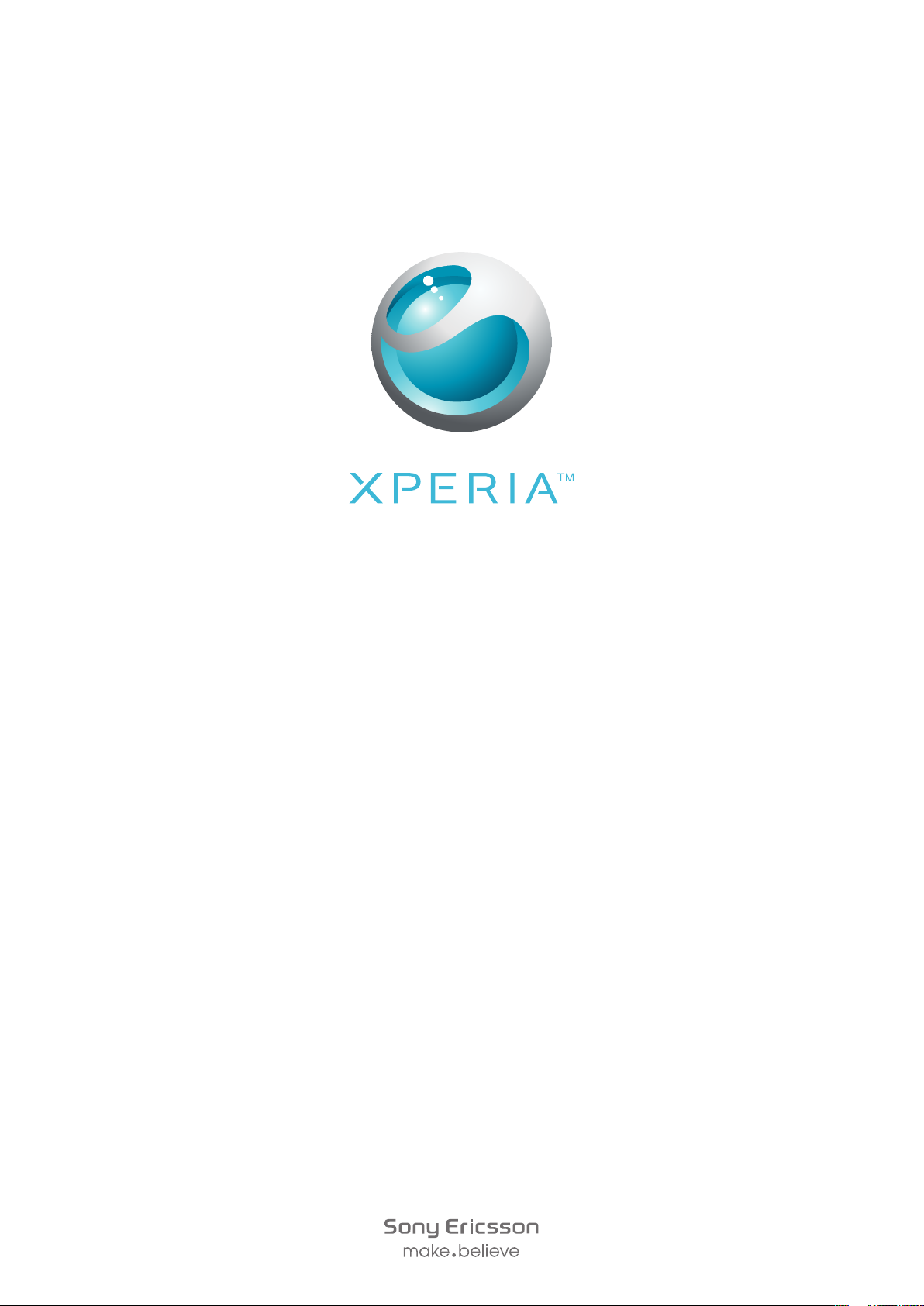
X10
Prošireni korisnički priručnik
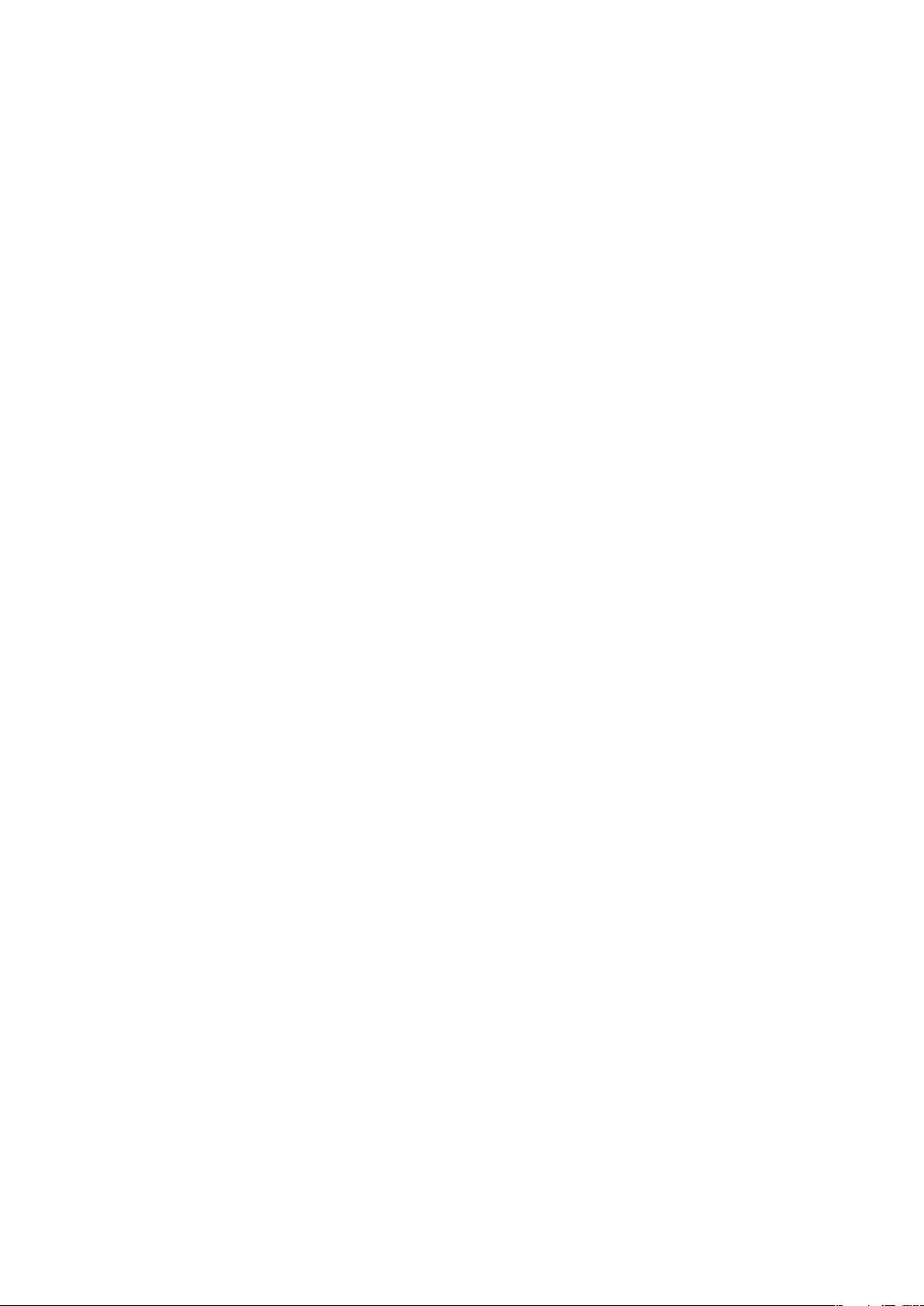
Sadržaj
Početak rada.................................................................................6
Korisnički priručnik u telefonu..............................................................6
Sklapanje............................................................................................6
Uključivanje i isključivanje telefona.......................................................7
Povezivanje i komunikacija..................................................................7
Upoznavanje telefona................................................................10
Pregled telefona................................................................................10
Punjenje baterije................................................................................10
Hardverske tipke...............................................................................11
Početni zaslon...................................................................................12
Traka stanja......................................................................................14
Ploča za obavijesti.............................................................................16
Zaslon Programi................................................................................16
Prozor nedavno korištenih programa.................................................18
LED žaruljica za obavijesti.................................................................18
Senzori..............................................................................................18
Korištenje dodirnog zaslona..............................................................19
Zaključavanje zaslona........................................................................20
Unos teksta.......................................................................................21
Pregled postavki telefona..................................................................22
SIM kartica........................................................................................25
Memorija...........................................................................................25
Postavke za internet i razmjenu poruka.............................................25
Postavke mreže................................................................................26
Pozivanje.....................................................................................28
Hitni pozivi.........................................................................................28
Upravljanje pozivima..........................................................................28
Govorna pošta..................................................................................29
Više od jednog poziva.......................................................................29
Konferencijski pozivi..........................................................................30
Postavke poziva................................................................................30
Kontakti ......................................................................................32
Pregled zaslona programa Imenik.....................................................32
Upravljanje kontaktima......................................................................32
Povezivanje telefona i web-sadržaja s kontaktom..............................33
Sigurnosno kopiranje kontakata........................................................34
SMS i MMS..................................................................................36
Prije korištenja SMS-a i MMS-a.........................................................36
SMS i MMS.......................................................................................36
2
Ovo je internetska inačica ovog materijala. © Tiskanje je dopušteno samo za osobno korištenje.
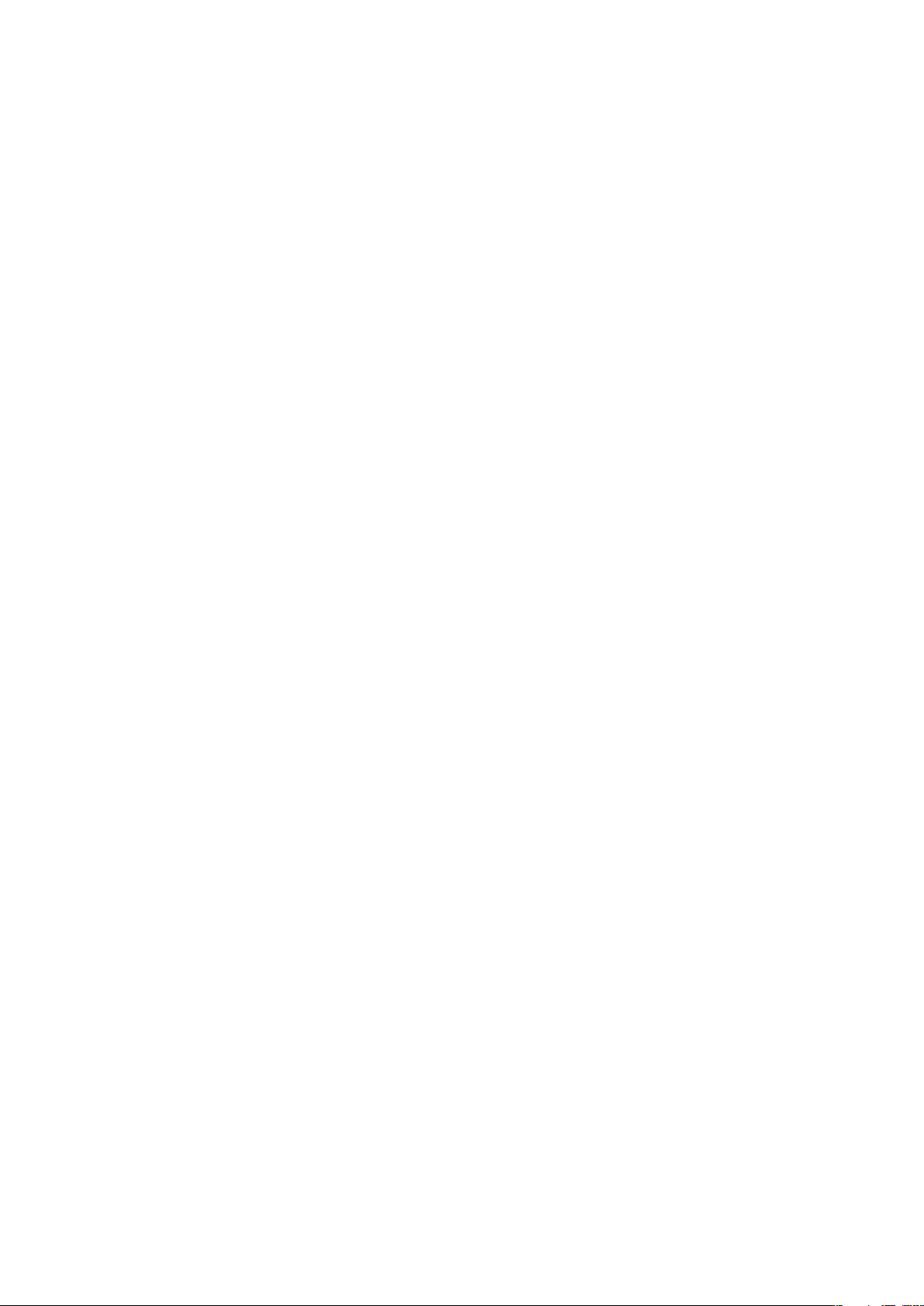
E-pošta........................................................................................38
Postavljanje e-pošte..........................................................................38
E-pošta.............................................................................................38
Računi za e-poštu.............................................................................39
Google Mail™...................................................................................39
Sony Ericsson Timescape™......................................................40
Početni zaslon aplikacije Timescape™..............................................40
Navigacija u značajci Timescape™....................................................40
Korištenje značajke Timescape™......................................................41
Postavke za Timescape™.................................................................43
Postavljanje web-usluge u aplikaciji Timescape™..............................43
Timescape™ kao početni zaslon.......................................................44
Kalendar......................................................................................45
Usklađivanje...............................................................................46
Sony Ericsson Sync..........................................................................46
Usluga za usklađivanje Google Sync™..............................................47
Wi-Fi™.........................................................................................49
Prije korištenja Wi-Fi™ veze..............................................................49
Status Wi-Fi™ mreže........................................................................49
Napredne postavke za Wi-Fi™..........................................................49
Web-preglednik..........................................................................51
Prije korištenja interneta ...................................................................51
Pregledavanje web-stranica..............................................................51
Upravljanje favoritima i poviješću.......................................................53
Programi i sadržaj......................................................................54
Korištenje programa..........................................................................54
Android™ Market..............................................................................54
Društveni web-programi............................................................56
Facebook™......................................................................................56
MySpace™.......................................................................................56
Google Talk™ ..................................................................................57
Povezivanje telefona s računalom............................................58
Prijenos sadržaja putem USB kabela i rukovanje njime......................58
PC Companion.................................................................................58
Media Go™ .....................................................................................59
Bluetooth™ bežična tehnologija...............................................60
Naziv telefona....................................................................................60
Uparivanje telefona s drugim Bluetooth™ uređajem..........................60
Sony Ericsson Mediascape.......................................................62
Pregledavanje povezanog medijskog sadržaja...................................62
Prikaz detaljnih informacija o medijskom sadržaju..............................62
3
Ovo je internetska inačica ovog materijala. © Tiskanje je dopušteno samo za osobno korištenje.
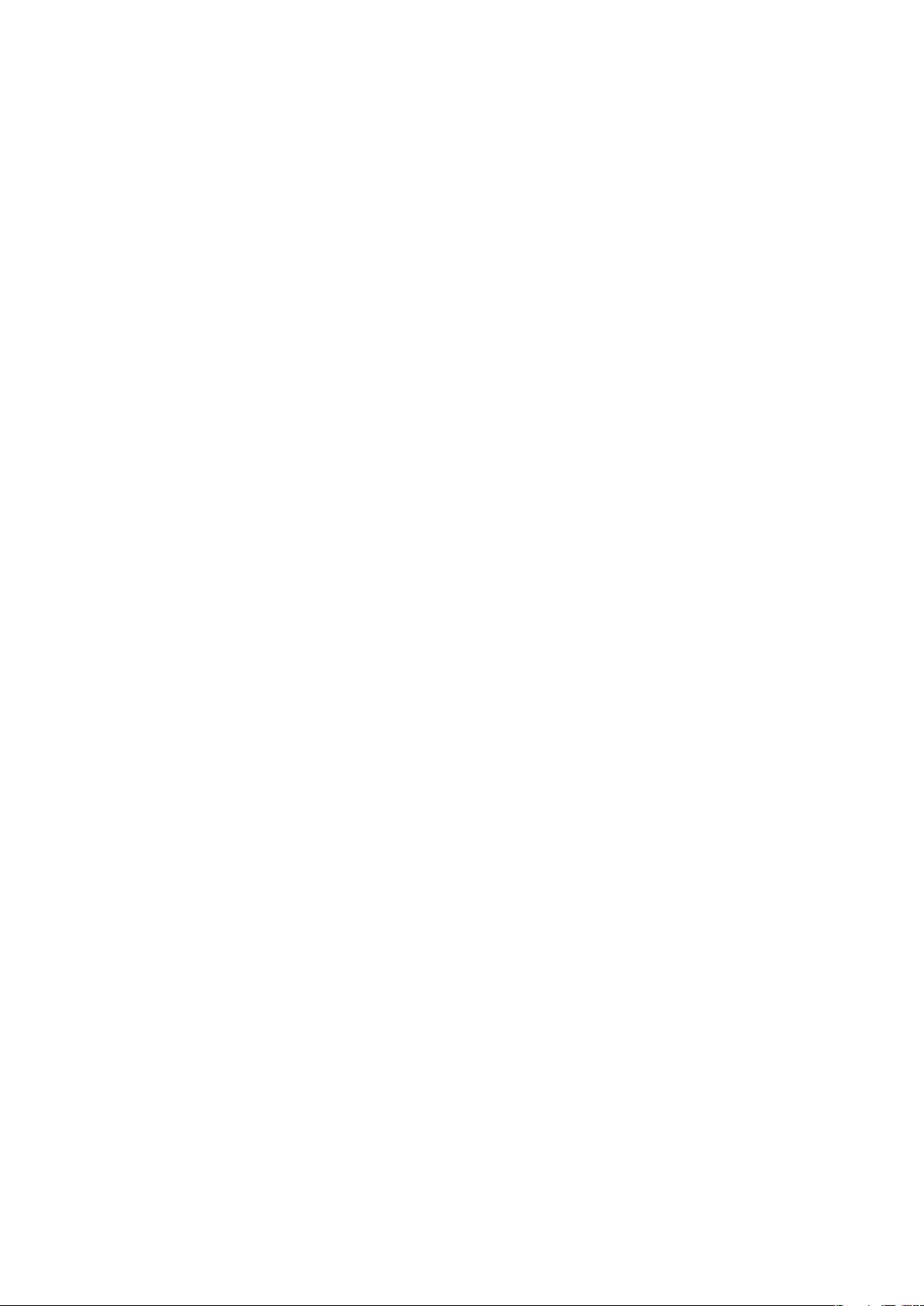
Prijenosni stereo handsfree...............................................................63
Sadržaj zaštićen autorskim pravima..................................................63
Glazba u programu Sony Ericsson Mediascape.....................64
Početni zaslon za glazbu...................................................................64
Pregledavanje lokalno pohranjenih audiosadržaja..............................65
Pregled glazbenog reproduktora.......................................................66
Korištenje glazbenog reproduktora....................................................67
Podcasti ...........................................................................................69
Tehnologija TrackID™.......................................................................69
Fotografije u programu Sony Ericsson Mediascape..............71
Postavljanje računa za mrežne usluge...............................................71
Početni zaslon za fotografije..............................................................71
Pregledavanje lokalno pohranjenih fotografija....................................72
Osnove preglednika fotografija..........................................................73
Pridruživanje imena licima na fotografijama........................................74
Videozapisi u programu Sony Ericsson Mediascape .............76
Početni zaslon za videozapise...........................................................76
Pregledavanje videozapisa................................................................76
Pregled reproduktora videozapisa.....................................................77
Usluga PlayNow™......................................................................79
Prije korištenja programa PlayNow™ ................................................79
PlayNow™........................................................................................79
Fotoaparat...................................................................................81
Tipke tražila i kamere.........................................................................81
Upotreba kamere..............................................................................81
Ažuriranje telefona.....................................................................90
Bežično ažuriranje telefona................................................................90
Ažuriranje telefona putem USB kabela...............................................90
Servisi za lociranje.....................................................................91
GPS..................................................................................................91
Potpomognuti GPS...........................................................................91
Google Maps™.................................................................................91
Upute za vožnju................................................................................92
Budilica........................................................................................93
Zaključavanje i zaštita telefona................................................95
IMEI broj............................................................................................95
Zaštita SIM kartice............................................................................95
Uzorak otključavanja zaslona ............................................................96
Otklanjanje poteškoća...............................................................97
Najčešća pitanja................................................................................97
Poruke o pogreškama.......................................................................98
4
Ovo je internetska inačica ovog materijala. © Tiskanje je dopušteno samo za osobno korištenje.
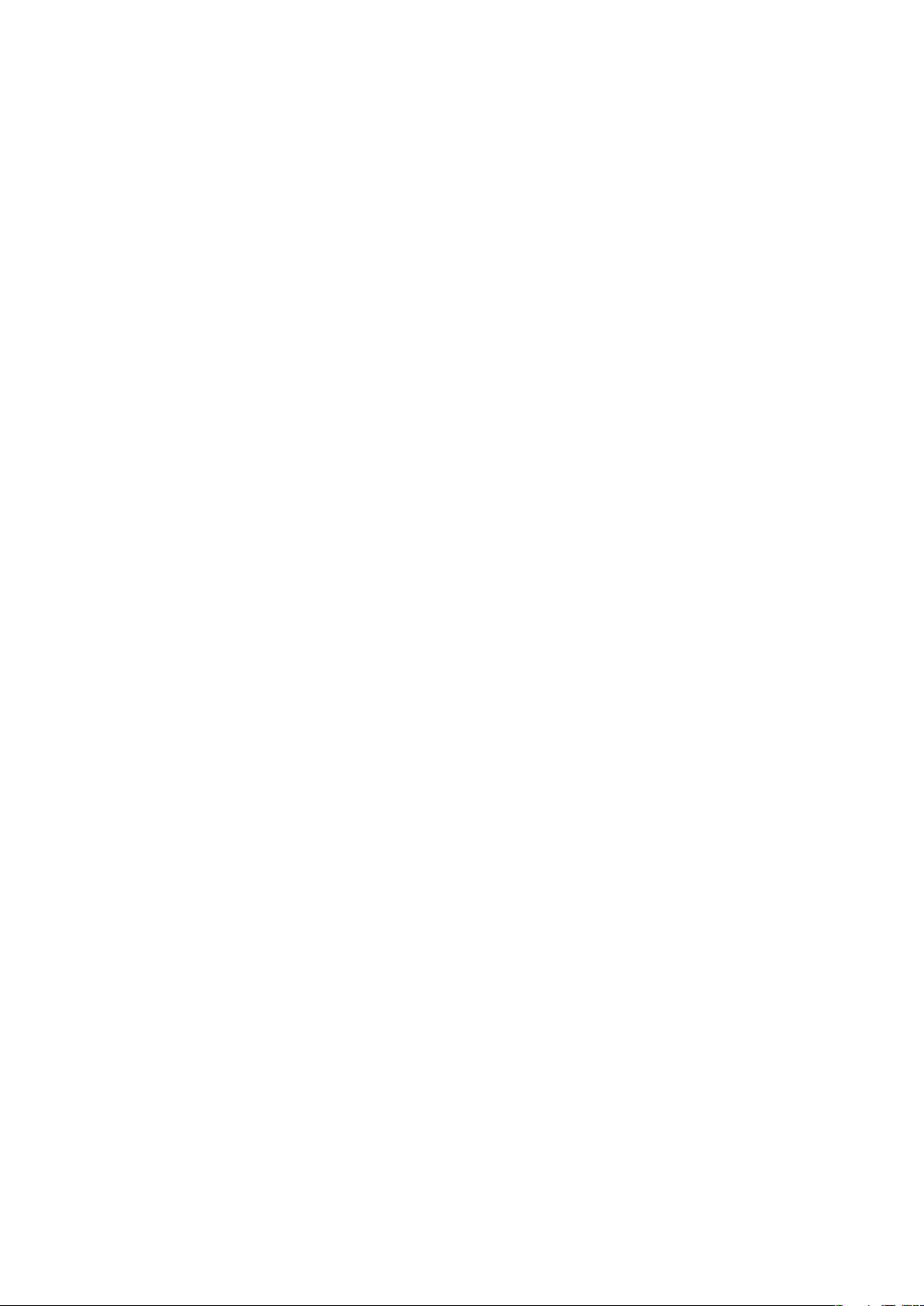
Pravne informacije.....................................................................99
Kazalo........................................................................................100
5
Ovo je internetska inačica ovog materijala. © Tiskanje je dopušteno samo za osobno korištenje.
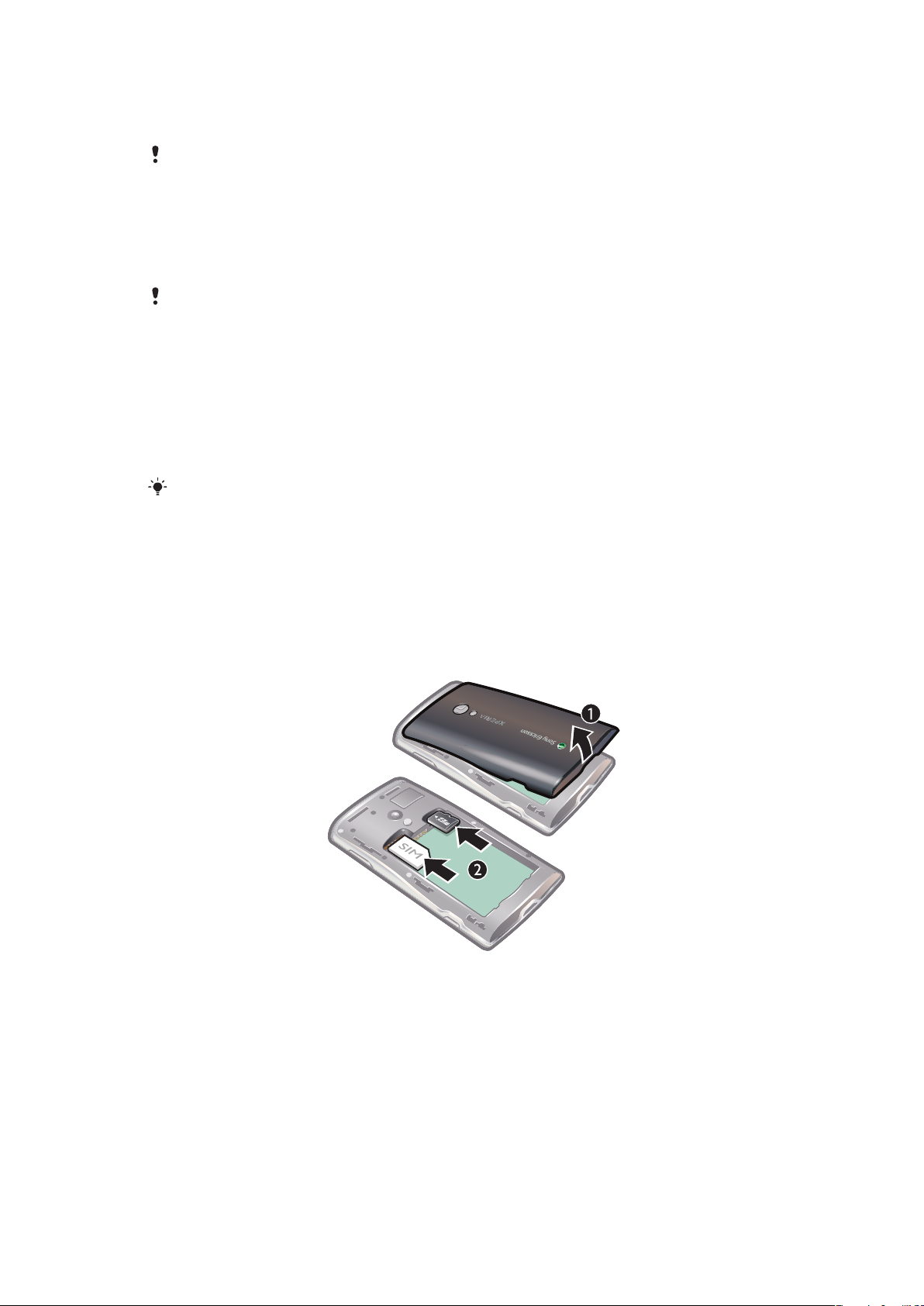
Početak rada
Upute u korisničkom priručniku, osim ako je drukčije naznačeno, temelje se na pretpostavci da
funkcijama telefona pristupate sa zadanog zaslona Polazno. Ako kao početni zaslon postavite
Timescape™ ili neki drugi program, slijed uputa bit će drukčiji.
Važne informacije
Prije korištenja mobilnog telefona pročitajte list Važne informacije.
Pojedine usluge i funkcije opisane u ovom Priručniku nisu podržane u nekim državama/regijama
ili ih ne podržavaju sve mreže i/ili davatelji usluge u svim područjima. To se, bez ograničenja,
odnosi i na GSM međunarodni broj hitnih službi 112. Obratite se svojem mrežnom operatoru ili
davatelju usluga da biste dobili točne podatke o dostupnosti i eventualnim dodatnim troškovima
konkretnih usluga ili funkcija.
Korisnički priručnik u telefonu
Kada u telefon umetnete priloženu memorijsku karticu, na telefonu postaje dostupan
proširen korisnički priručnik.
Prošireni priručnik i dodatne informacije dostupni su i na adresi
www.sonyericsson.com/support.
Pristup korisničkom priručniku u telefonu
•
Na zaslonu Polazno dodirnite programsku traku > Korisnički priručnik .
Sklapanje
Umetanje SIM kartice i memorijske kartice
1
Uklonite poklopac baterije.
2
Ugurajte SIM karticu i memorijsku karticu u držače tako da kontakti zlatne boje budu
okrenuti prema dolje.
6
Ovo je internetska inačica ovog materijala. © Tiskanje je dopušteno samo za osobno korištenje.
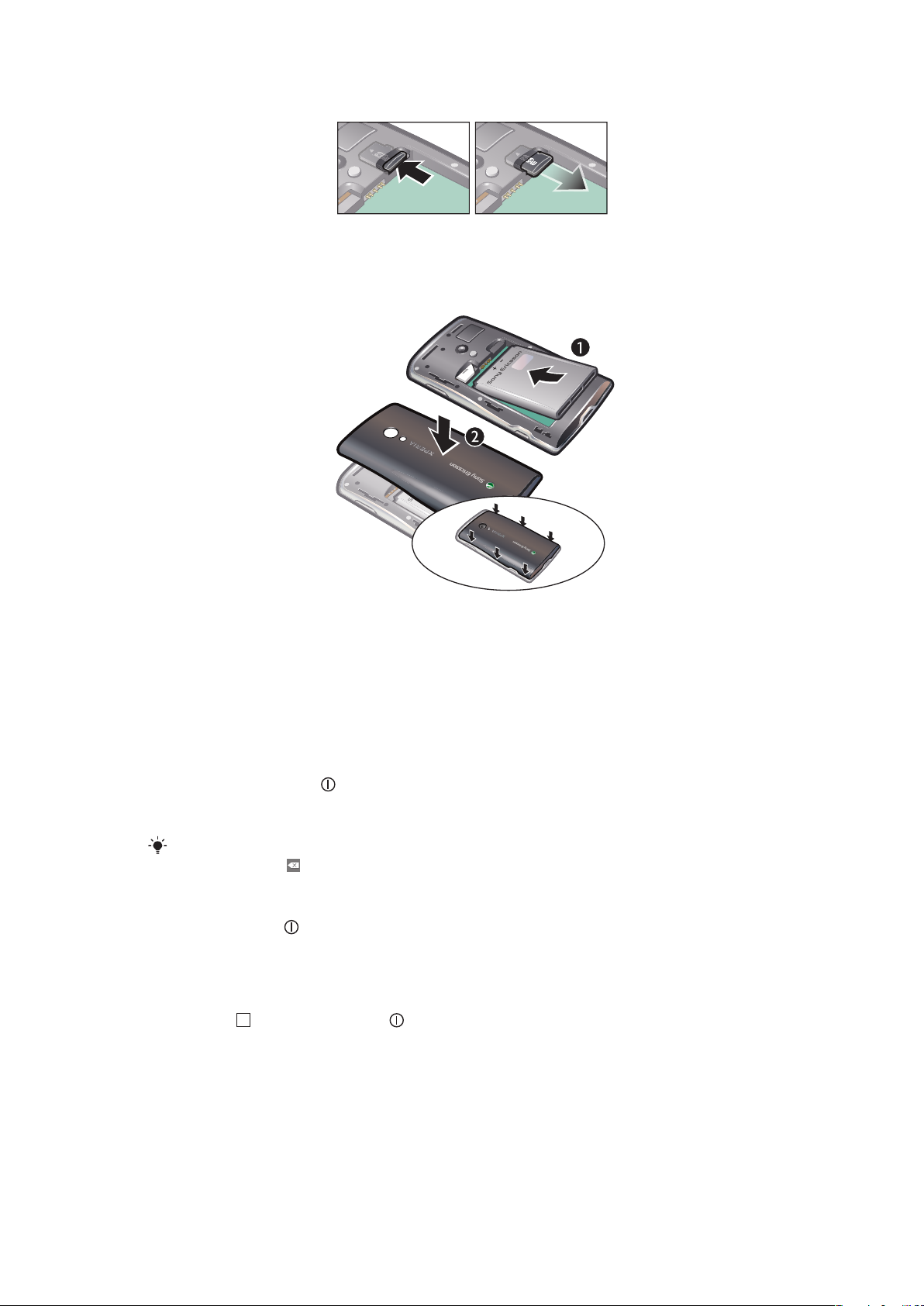
Uklanjanje memorijske kartice
•
Uklonite poklopac baterije i pritisnite rub memorijske kartice da biste je oslobodili i
uklonili.
Umetanje baterije
1
Umetnite bateriju tako da naljepnica bude okrenuta prema gore, a priključci jedan
prema drugome.
2
Pričvrstite poklopac baterije.
Uključivanje i isključivanje telefona
Prilikom prvog uključivanja telefona pojavit će se izbornik dobrodošlice.
Uključivanje telefona
1
Pritisnite i držite tipku
2
Ako se to zatraži, unesite PIN SIM kartice i odaberite U redu.
3
Pri prvom pokretanju slijedite upute na izborniku dobrodošlice.
PIN dobivate od mrežnog operatera. Ako želite ispraviti pogrešku učinjenu pri unosu PIN-a SIM
kartice, pritisnite
Isključivanje telefona
1
Pritisnite i držite
2
Na izborniku opcija dodirnite Isključi.
3
Dodirnite U redu.
Aktiviranje zaslona
•
Pritisnite
ili nakratko pritisnite .
na vrhu telefona.
.
dok se ne otvori izbornik opcija.
Povezivanje i komunikacija
Uvoz kontakata sa SIM kartice
Kada prvi put pokrenete telefon, vodič za postavljanje omogućit će vam uvoz kontakata sa
SIM kartice. Kontakte sa SIM kartice možete i kasnije uvesti.
7
Ovo je internetska inačica ovog materijala. © Tiskanje je dopušteno samo za osobno korištenje.
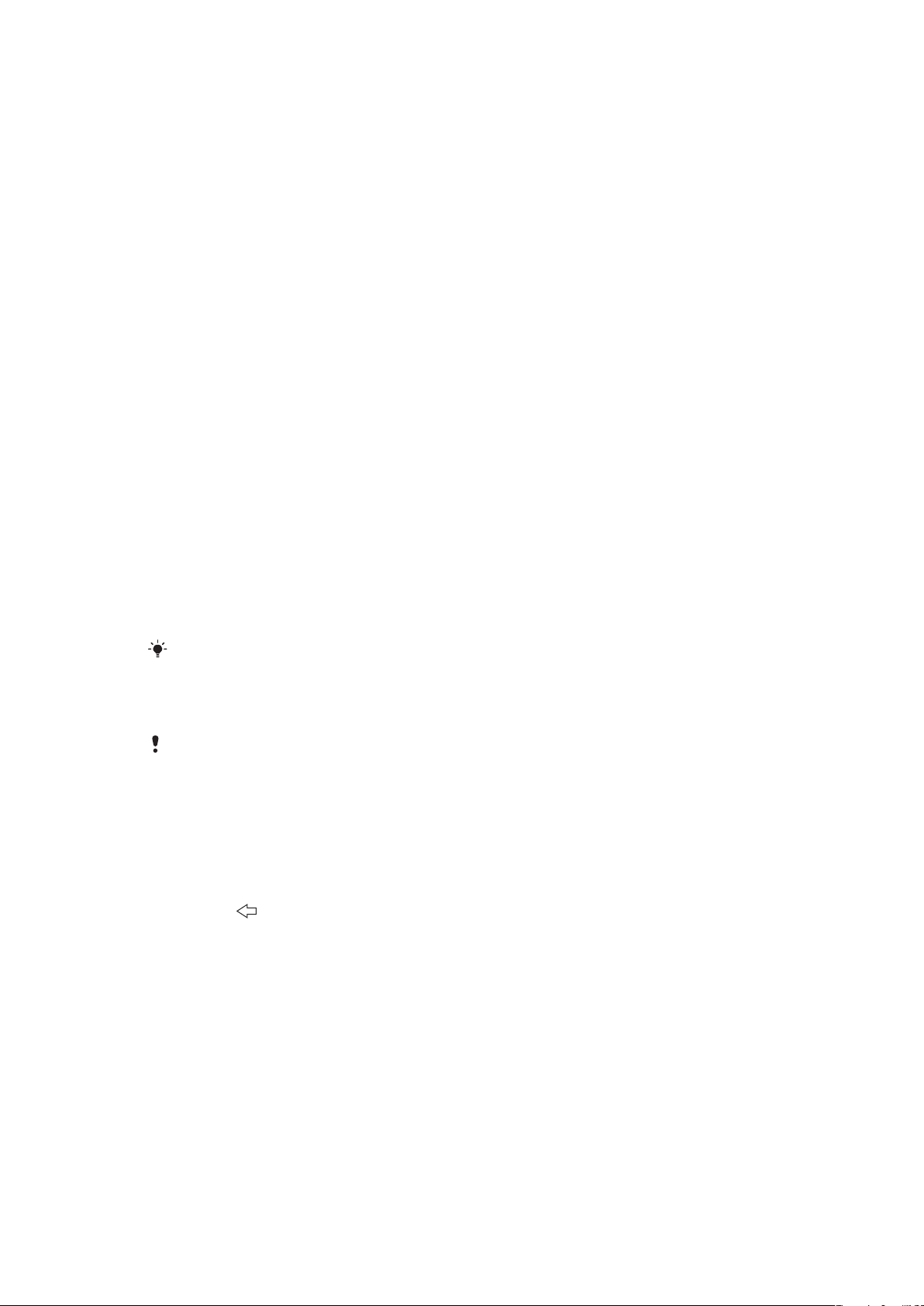
Postavke za internet i razmjenu poruka
U većini mreža za mobilnu telefoniju i u većine operatora postavke za razmjenu poruka i
pristup internetu unaprijed su instalirane na telefon kada ga kupite. U nekim se slučajevima
omogućuje preuzimanje postavki nakon prvog uključivanja telefona s umetnutom SIM
karticom. Postavke za internet i mrežu u svakom se trenutku mogu automatski preuzeti ili
ručno dodati i promijeniti na telefonu. Dodatne informacije potražite u odjeljku Postavke za
internet i razmjenu poruka na stranici 25.
Dodatne informacije o postavkama svoje pretplate zatražite od svog mrežnog operatora.
Društvene web-usluge
Telefon možete koristiti s brojnim web-uslugama, primjerice s uslugama za društveno
umrežavanje i zajedničko korištenje medijskih sadržaja.
•
Račune nekih web-usluga možete postaviti za korištenje s aplikacijom Sony Ericsson
Timescape™ i telefonskim kontaktima.
•
Fotografije i videozapise možete razmjenjivati pomoću brojnih web-usluga. Pogledajte
odjeljak Postavljanje računa za mrežne usluge na stranici 71.
Google™ račun
Google™ račun na telefonu možete postaviti za korištenje s programima Gmail™, Google
Talk™ i Google Calendar™.
Postavljanje Google™ računa na telefonu
1
Na zaslonu Polazno dotaknite programsku traku.
2
Dotaknite Postavke > Računi za internetske usluge > Google.
3
Slijedite upute u čarobnjaku za registraciju da biste izradili Google™ račun ili se
prijavite ako već imate račun.
4
Na telefonu sada možete koristiti usluge Gmail™, Google Talk™ i Google
Calendar™.
Google™ račun možete izraditi ili postaviti i s izbornika
telefona. Google™ račun možete izraditi i tako da u web-pregledniku računala posjetite webstranicu www.google.com/accounts.
Dobro došli! pri prvom pokretanju
Brisanje Google™ računa s telefona
Na ovaj ćete način možda poništiti korisničke podatke za sve Google™ usluge u telefonu. Da
biste ponovno koristili te usluge, morat ćete se prijaviti putem svog Google™ računa. Prije
nastavka provjerite jeste li spremili i sigurnosno kopirali sve podatke iz telefona. Dodatne
informacije o potpunom resetiranju postavki telefona potražite u odjeljku Vraćanje telefona u
početno stanje na stranici 97.
1
Na zaslonu Polazno dotaknite programsku traku.
2
Dotaknite Postavke > Aplikacije > Upravljanje aplikacijama.
3
Pomaknite se prema dolje i dotaknite Gmail™ .
4
Dotaknite Izbriši podatke.
5
Pritisnite
6
Pomaknite se prema dolje i dotaknite Google Apps.
7
Dotaknite Izbriši podatke.
.
Usklađivanje sadržaja i upravljanje njime
Mnoge vrste datoteka, dokumenata i informacija možete usklađivati i prenositi između
telefona, računala ili interneta. Možete, recimo, učiniti sljedeće:
•
povezati telefon s računalom putem USB kabela. Potom možete prenositi sadržaj između
telefona i računala. Dodatne informacije potražite u odjeljku Povezivanje telefona s
računalom na stranici 58.
•
koristiti program Media Go™ za prijenos i obradu glazbe, slika i videozapisa na telefonu i
računalu. Dodatne informacije potražite u odjeljku Media Go™ na stranici 59 .
•
Program Sony Ericsson sync omogućuje usklađivanje kontakata i favorita na telefonu s
onima na webu. Tako sadržajima možete pristupati s bilo kojeg računala, ma gdje se nalazili.
Dodatne informacije potražite u odjeljku Sony Ericsson Sync na stranici 46.
8
Ovo je internetska inačica ovog materijala. © Tiskanje je dopušteno samo za osobno korištenje.
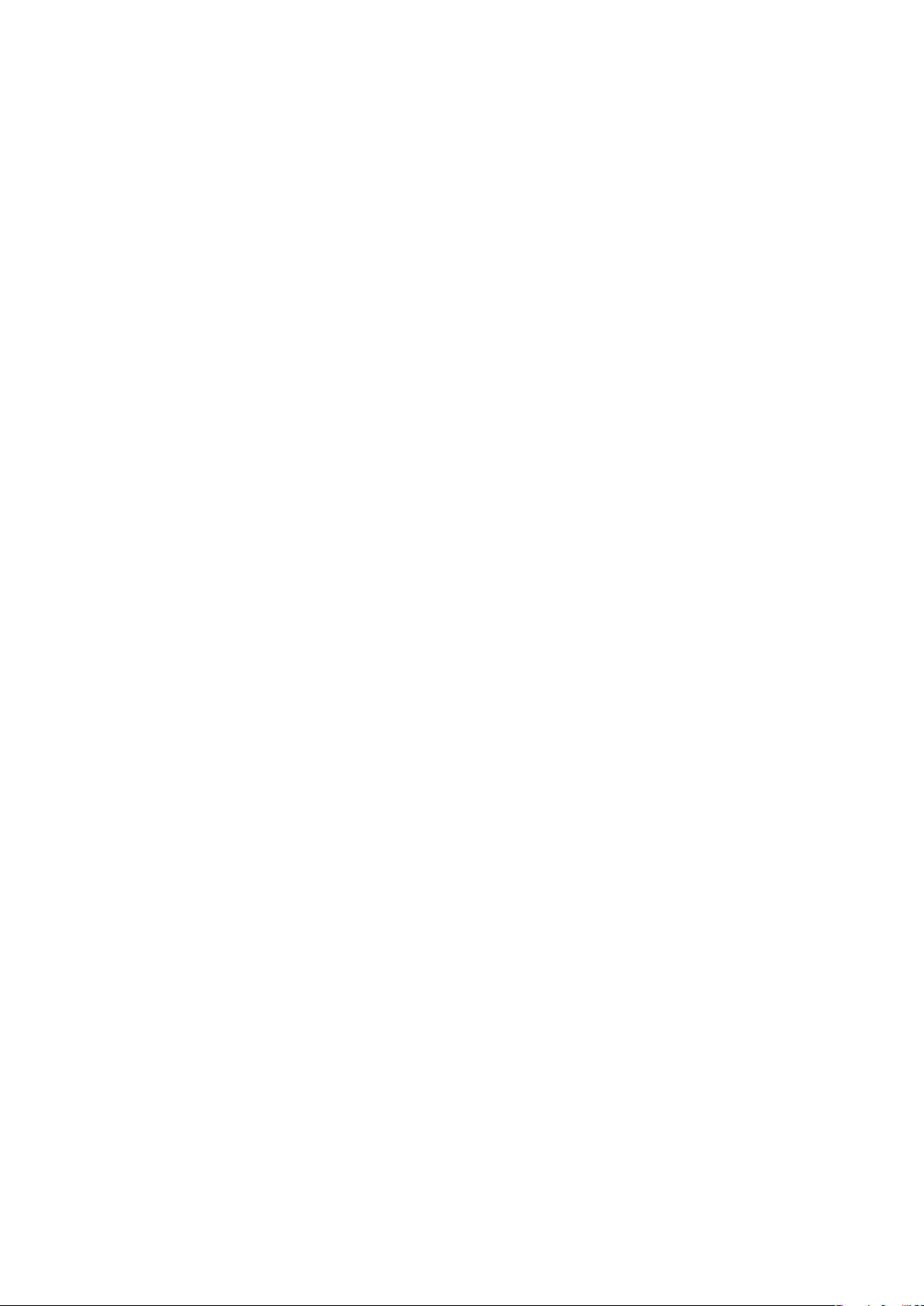
•
Program Google Sync™ omogućuje sinkronizaciju s uslugom Gmail™, kalendarom i
kontaktima putem telefona. Dodatne informacije potražite u odjeljku Usluga za usklađivanje
Google Sync™ na stranici 47.
9
Ovo je internetska inačica ovog materijala. © Tiskanje je dopušteno samo za osobno korištenje.

Upoznavanje telefona
1
9
10
3
4
5
6
7
2
8
11
13
12
15
16
14
Pregled telefona
1 Priključak za punjač/USB kabel
2 3,5-milimetarski priključak slušalica
3 Tipka za napajanje/zaključavanje zaslona
4 Senzor svjetla
5 Zvučnik slušalice
6 Senzor blizine
7 LED žaruljica za obavijesti
8 Dodirni zaslon
9 Tipka za povratak
10 Tipka početne stranice
11 Tipka izbornika
12 Objektiv fotoaparata
13 Tipka za glasnoću/zumiranje
14 Žaruljica fotoaparata
15 Tipka fotoaparata
16 Otvor za uzicu
Punjenje baterije
Kada kupite telefon, baterija nije do kraja napunjena.
Ovo je internetska inačica ovog materijala. © Tiskanje je dopušteno samo za osobno korištenje.
10
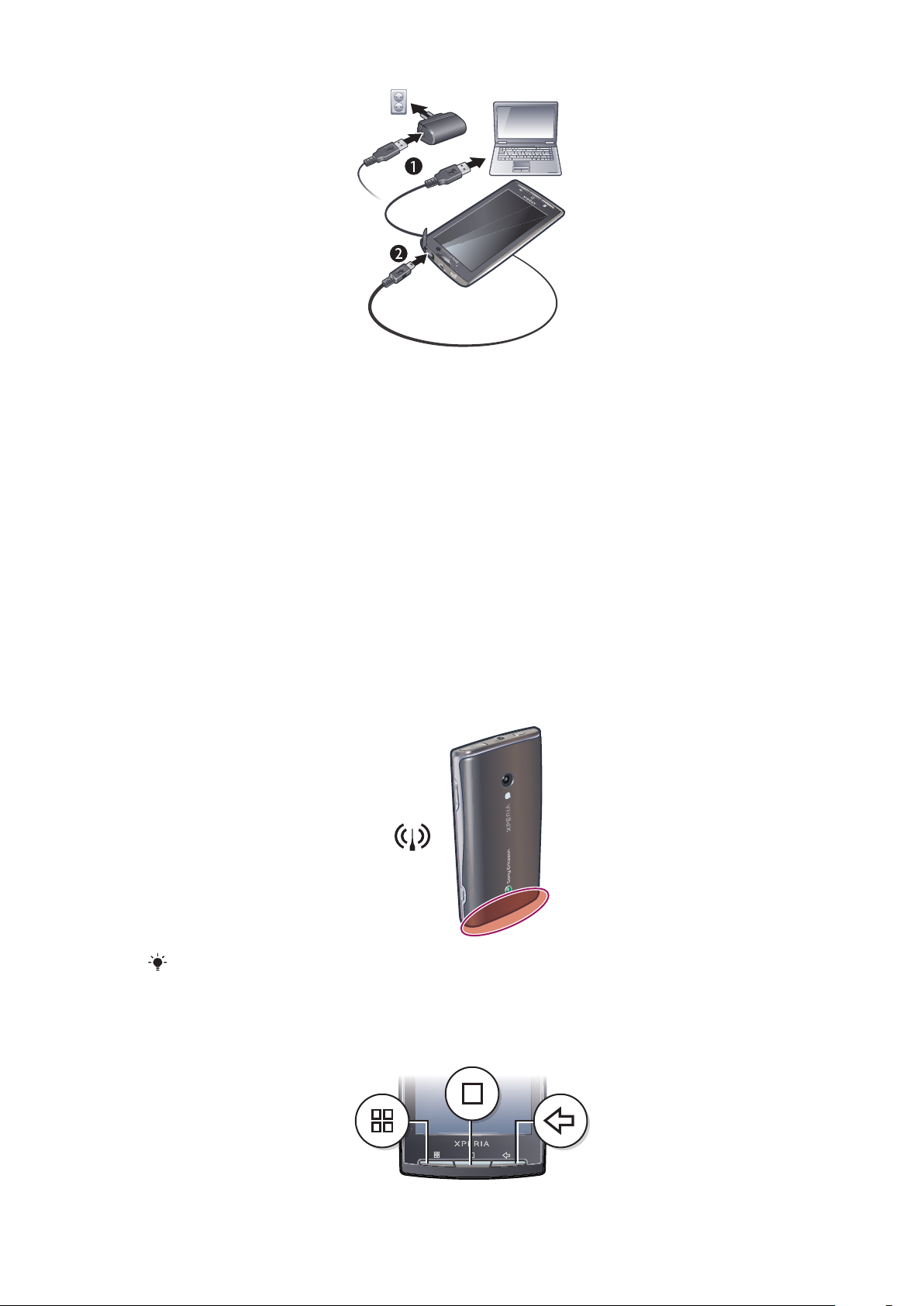
Punjenje telefona putem prilagodnika napajanja
•
Povežite telefon s utičnicom za napajanje koristeći USB kabel i prilagodnik napajanja.
Punjenje telefona putem računala
•
Povežite telefon s računalom pomoću USB kabela koji ste dobili u paketu s
telefonom.
Maksimalizacija performansi baterije
Performanse baterije možete poboljšati na ove načine:
•
Smanjite svjetlinu zaslona.
•
Često punite telefon. Baterija dulje traje ako je često punite.
•
Ako se nalazite na području u kojem nema signala, vaš telefon učestalo traži dostupne
mreže. To troši energiju. Ako ne možete otići na područje s boljim signalom, privremeno
isključite telefon.
•
Isključite 3G, Bluetooth™ bežičnu tehnologiju i Wi-Fi™ vezu kada vam te funkcije nisu
potrebne.
•
Ne prekrivajte antenu telefona dok razgovarate ili prenosite podatke. Antena se nalazi na
poleđini telefona
Dodatne informacije o maksimalizaciji performansi baterije potražite na web-mjestu
www.sonyericsson.com/support.
Hardverske tipke
11
Ovo je internetska inačica ovog materijala. © Tiskanje je dopušteno samo za osobno korištenje.
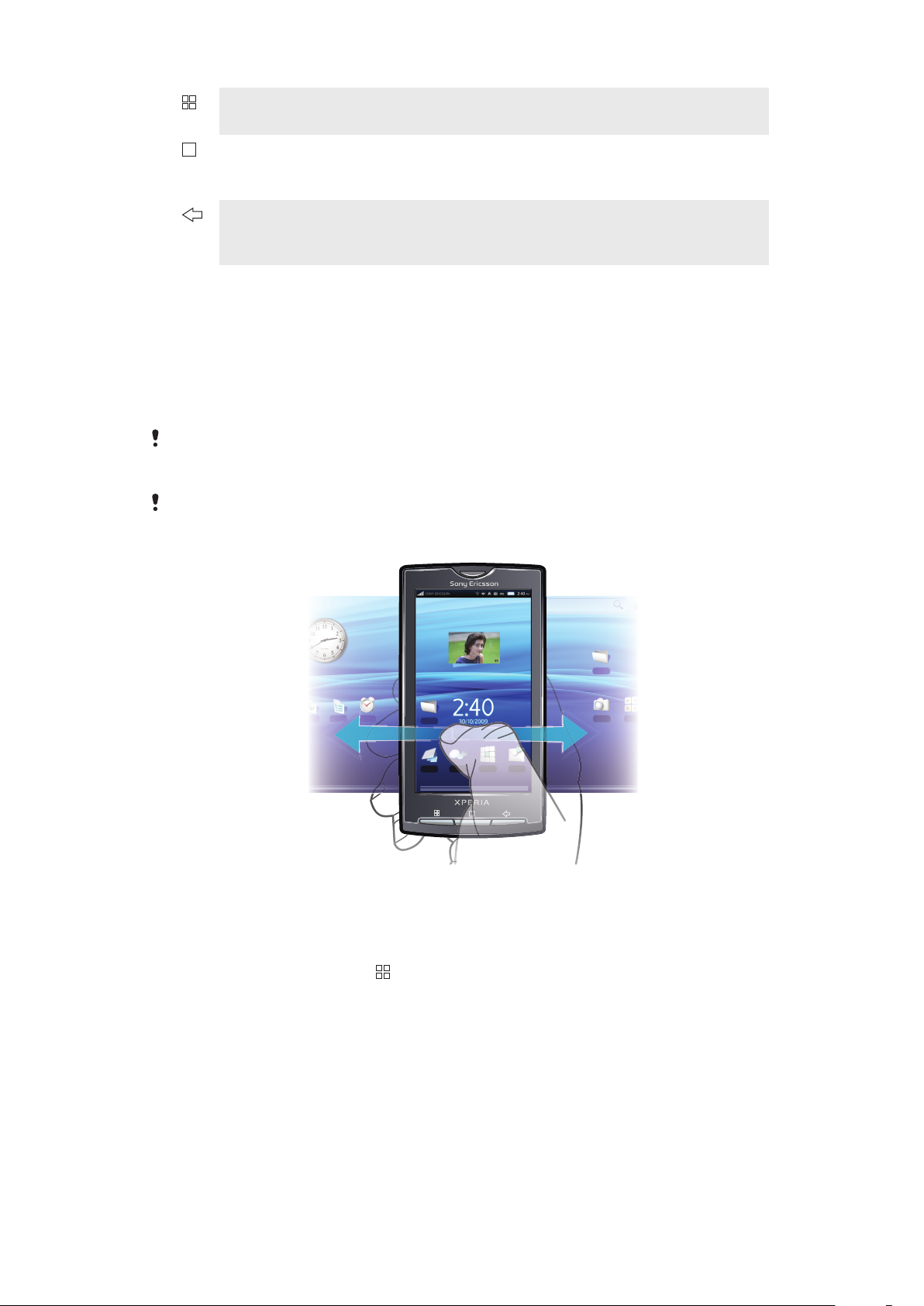
Izbornik Otvaranje popisa dostupnih mogućnosti u trenutnom zaslonu ili
programu
Polazno
•
Prijelaz na zaslon Polazno iz bilo kojeg programa ili s bilo kojeg
zaslona
•
Otvaranje prozora nedavno korištenih programa
Natrag
•
Povratak na prethodni zaslon
•
Zatvaranje zaslonske tipkovnice, dijaloškog okvira, izbornika opcija ili
ploče obavijesti
Početni zaslon
Zaslon Polazno početna je točka za korištenje telefona. Zaslon Polazno možete prilagoditi
dodavanjem widgeta ili promjenom pozadine i programa u kutovima.
Kada dodate više od jednog widgeta, zaslon Polazno proširuje se izvan širine zaslona.
Kutovi zaslona Polazno omogućuju brzo pristupanje programima ili favoritima. U kutove
možete dodati bilo koji program ili favorit.
Kada otvorite zaslon Polazno, neki se programi mogu nastaviti izvoditi u pozadini. Ako ne želite
da se programi izvode u pozadini, prije otvaranja zaslona Polazno zatvorite sve programe koje
ste otvorili.
Widget je dio aplikacije na zaslonu Polazno. On prikazuje važne informacije iz tog programa,
primjerice widget Sony Ericsson Timescape™ prikazuje dolazne poruke, a widget Media
omogućuje izravno pokretanje reprodukcije glazbe.
Prikaz proširenog početnog zaslona
•
Da bi vam se prikazao cijeli zaslon Polazno, povucite prste prema stranama zaslona.
Dodavanje stavke na zaslon Polazno
1
Na zaslonu Polazno pritisnite
2
Na izborniku Dodavanje na početni zaslon odaberite stavku koju želite dodati.
i dodirnite Dodaj.
Premještanje stavke u područje proširenog početnog zaslona
1
Dodirnite i držite stavku na zaslonu Polazno dok se ne poveća i dok telefon ne počne
vibrirati.
2
Povucite stavku ulijevo ili udesno.
3
Podignite prst sa stavke.
12
Ovo je internetska inačica ovog materijala. © Tiskanje je dopušteno samo za osobno korištenje.
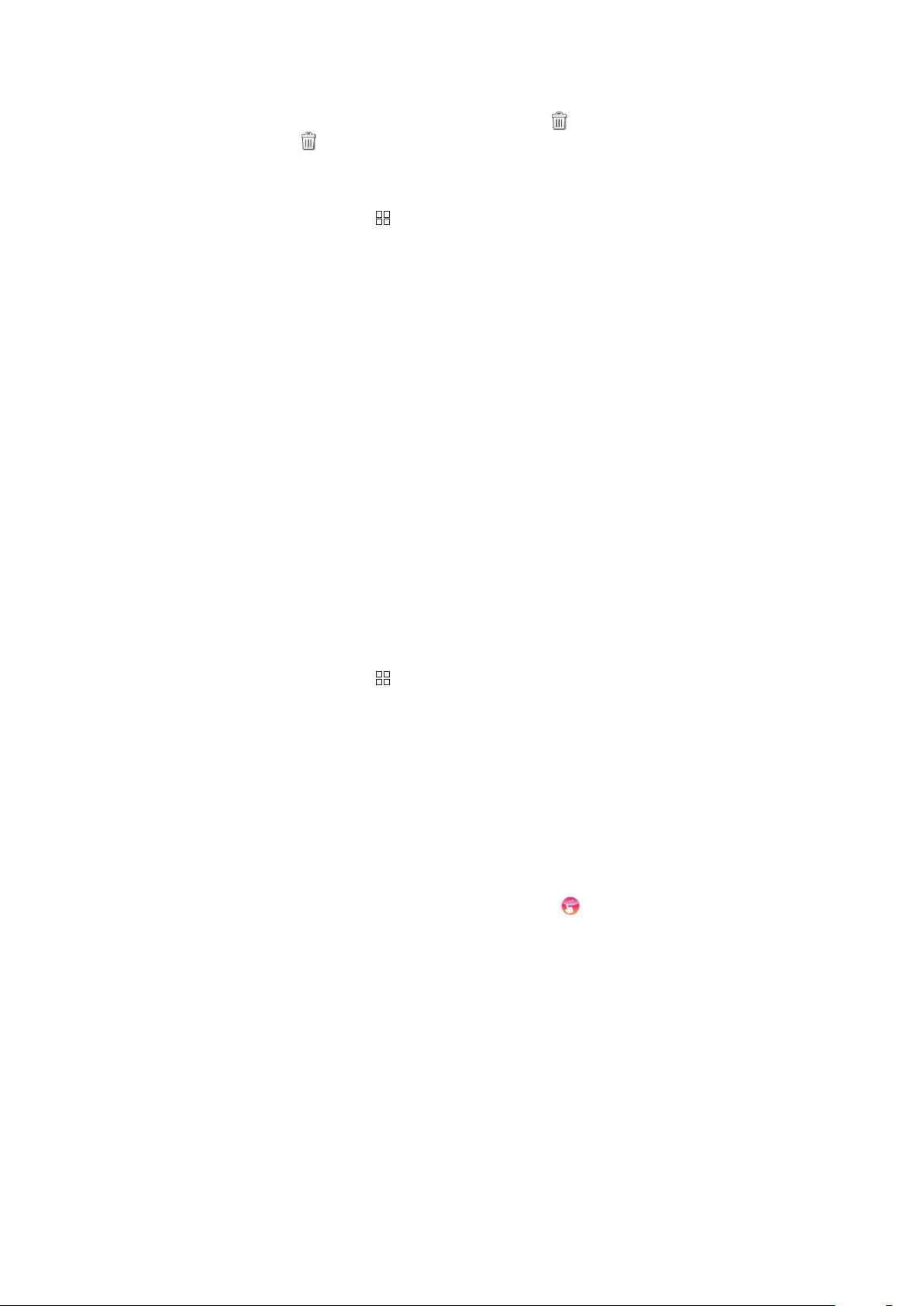
Brisanje stavke na početnom zaslonu
1
Dodirnite i držite stavku dok se pri dnu ekrana ne pojavi .
2
Povucite stavku u i držite je dok donji dio ekrana ne zasvijetli.
3
Podignite prst sa stavke.
Dodavanje mape na zaslon Polazno
1
Na zaslonu Polazno pritisnite .
2
Dodirnite Dodaj > Mapa.
3
Odaberite vrstu mape koju želite dodati.
Dodavanje stavki u mapu
1
Dodirnite i držite programsku ikonu dok se ona ne poveća, a telefon počne vibrirati.
2
Povucite programsku ikonu u mapu.
Preimenovanje mape
1
Dodirnite mapu da biste je otvorili.
2
Dodirnite i držite naslovnu traku mape da biste otvorili dijaloški okvir Preimenovanje
mape.
3
Upišite Naziv mape i dodirnite U redu.
Dodavanje widgeta na zaslon Polazno
1
Dodirnite i držite na zaslonu Polazno dok se ne pojavi izbornik Dodavanje na
početni zaslon.
2
Dodirnite Widgeti.
3
Odaberite jednu od opcija.
Stvaranje prečaca na zaslonu programa
1
Na zaslonu Polazno dodirnite programsku traku.
2
Dodirnite i držite program dok se ne pojavi na zaslonu Polazno.
Promjena pozadinske slike početnog zaslona
1
Na zaslonu Polazno pritisnite
2
Dodirnite Pozadinska slika.
3
Dodirnite Slike ili Galerija pozadinskih slika.
4
Dodirnite Spremi ili Postavi pozadinsku sliku.
.
Program Creatouch™
Omogućuje kombiniranje različitih pozadina, boja i likova radi stvaranja vlastitih jedinstvenih
pozadina. Možete i prostoručno crtati te dodavati tekst ili fotografije. Pozadine koje
dizajnirate možete razmjenjivati s prijateljima tako da ih pošaljete na uslugu Facebook™ ili
Picasa™.
Otvaranje programa Creatouch™
•
Na zaslonu Polazno dotaknite programsku traku, a zatim
Creatouch™.
Pregled izbornika programa Creatouch™
Omogućuje biranje iz široke lepeze boja, pozadina, likova i elemenata:
13
Ovo je internetska inačica ovog materijala. © Tiskanje je dopušteno samo za osobno korištenje.
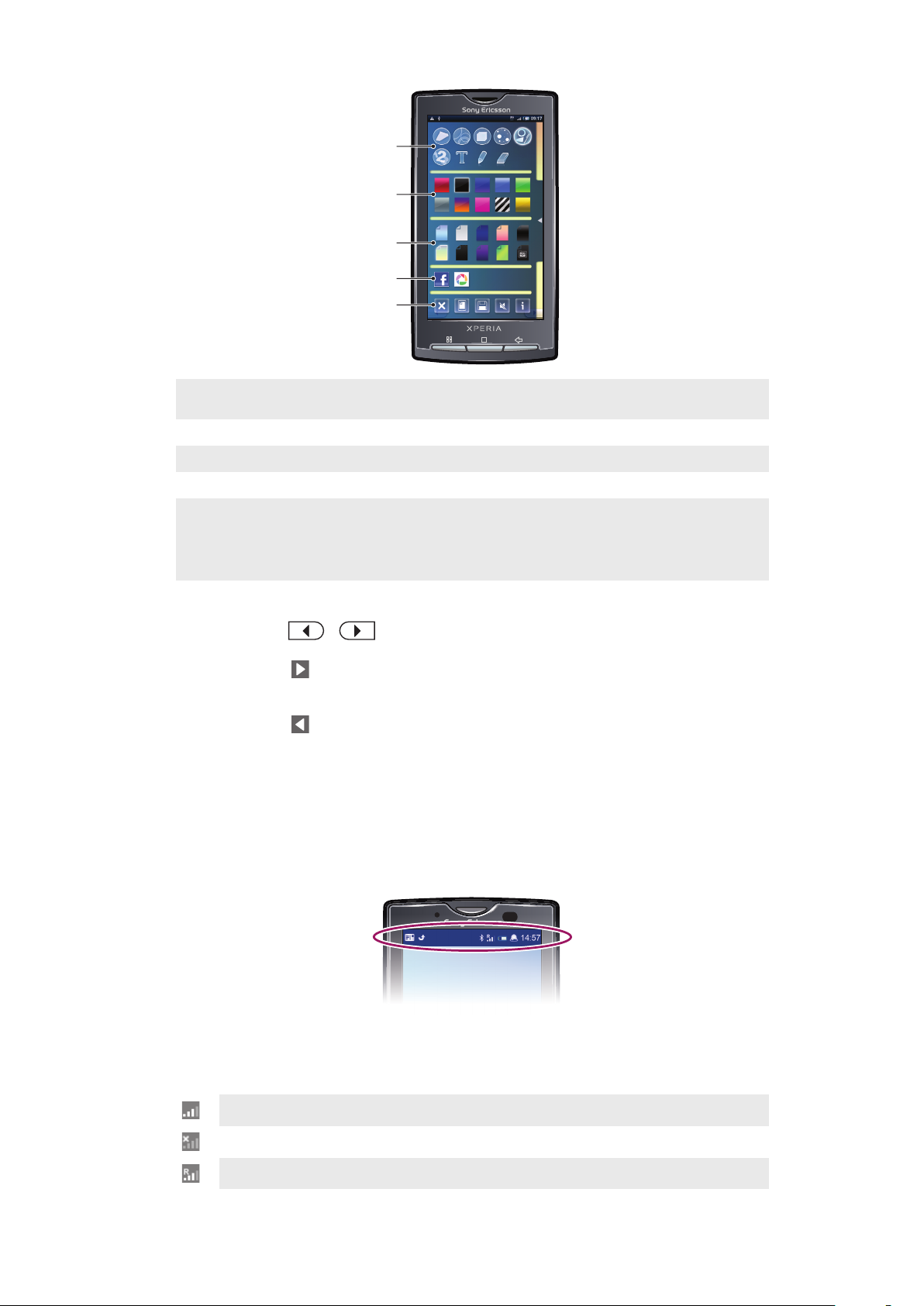
1
2
3
4
5
1 Odabir različitih likova, brojeva, teksta ili kistova za prostoručno crtanje. Možete i odabrati brisalo ako želite
nešto ispraviti.
2 Odabir sheme boja koju želite koristiti prilikom stvaranja pozadine
3 Postavljanje pozadine odabirom fotografije iz albuma fotoaparata ili odabir unaprijed postavljene boje
4 Slanje pozadine na uslugu Facebook™ ili Picasa™
•
5
Čišćenje područja radnog prostora
•
Postavljanje trenutnog dizajna kao pozadine
•
Spremanje trenutne pozadine na memorijsku karticu
•
Isključivanje zvuka
•
Prikaz informacija o programu Creatouch™
Dodavanje likova i teksta na pozadinu
1
Dotaknite i držite ili da biste se pomicali ulijevo ili udesno i odaberite okno
zaslona u kojemu želite početi raditi.
2
Dotaknite simbol da biste otvorili izbornik.
3
Odaberite lik ili tekst koji želite dodati na pozadinu. Ako dotaknete simbol teksta,
morat ćete dotaknuti i polje za unos teksta i unijeti željeni tekst.
4
Dotaknite simbol da biste se vratili u radni prostor.
5
Dotaknite zaslon da biste likove ili tekst primijenili na trenutno okno. Možete i držati
i povući prst po zaslonu da biste raspršili likove ili tekst.
Traka stanja
Traka stanja na vrhu zaslona prikazuje informacije o statusu telefona i obavijesti. Ikone
obavijesti pojavljuju se na lijevoj strani trake stanja. Ikone statusa telefona pojavljuju se na
desnoj strani.
Ikone statusa telefona
Na zaslonu se mogu pojaviti sljedeće ikone statusa:
Jačina signala
Nema signala
Roaming
14
Ovo je internetska inačica ovog materijala. © Tiskanje je dopušteno samo za osobno korištenje.
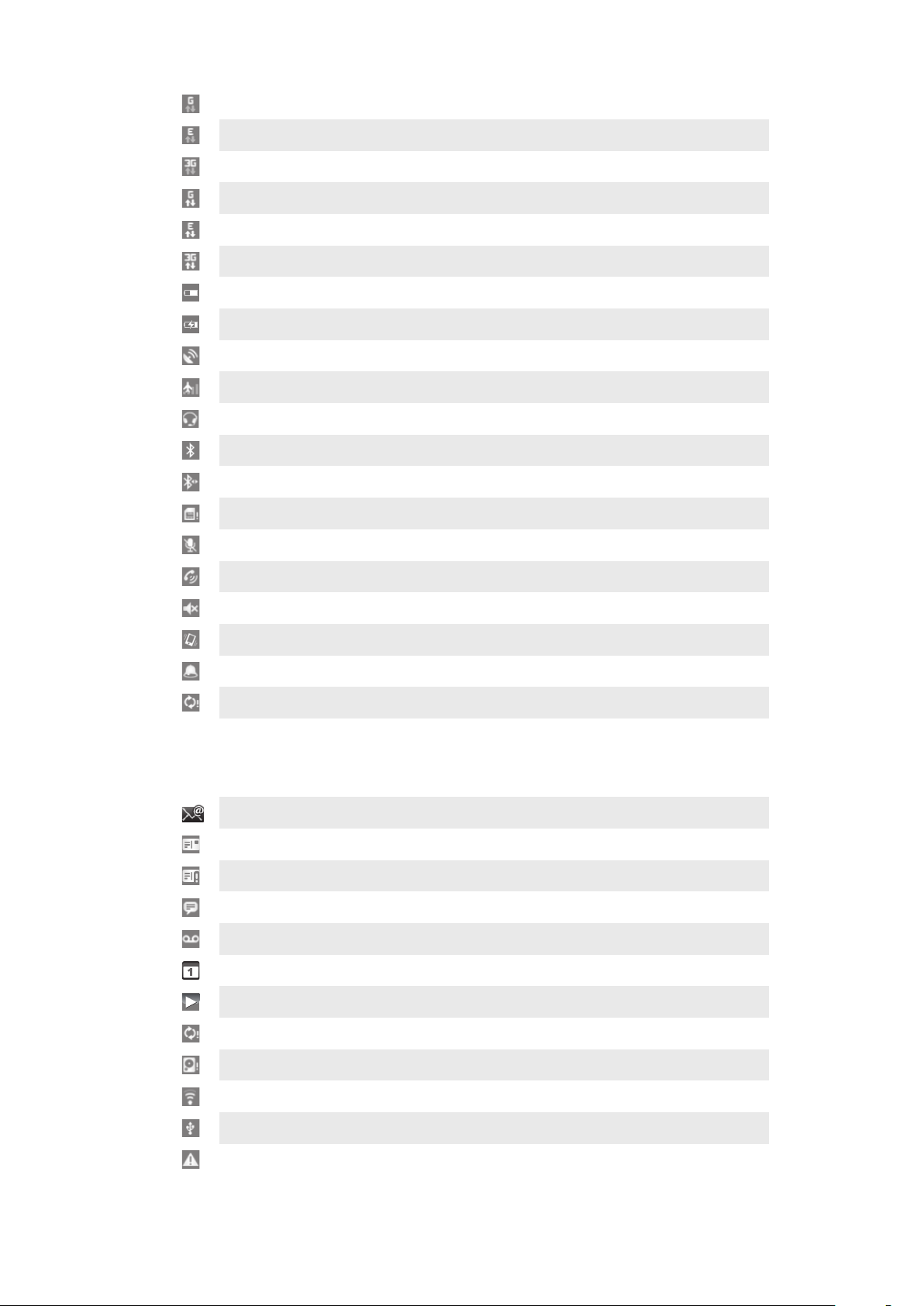
GPRS je dostupan
Edge je dostupan
3G je dostupan
Slanje i preuzimanje GPRS podataka
Slanje i preuzimanje Edge podataka
Slanje i preuzimanje 3G podataka
Status baterije
Baterija se puni
Aktiviran je GPS
Aktiviran je izvanmrežni način rada
Slušalice su povezane
Aktivirana je funkcija Bluetooth
Povezano s drugim Bluetooth uređajem
SIM kartica je zaključana
Mikrofon telefona je isključen
Zvučnik je uključen
Zvučnik telefona je isključen
Način rada Vibracija
Postavljen je alarm
Pogreška pri sinkronizaciji
Ikone obavijesti
Na zaslonu se mogu pojaviti sljedeće ikone obavijesti:
Nova poruka e-pošte
Nova tekstna/multimedijska poruka
Problem s isporukom tekstne/multimedijske poruke
Nova neposredna poruka
Nova glasovna pošta
Nadolazeći događaj u kalendaru
Pjesma se reproducira
Problem s prijavom/sinkroniziranjem
Kartica za pohranu je puna
Wi-Fi™ veza je omogućena , a bežične su mreže dostupne
Telefon je povezan s računalom putem USB kabela
Poruka o pogrešci
15
Ovo je internetska inačica ovog materijala. © Tiskanje je dopušteno samo za osobno korištenje.
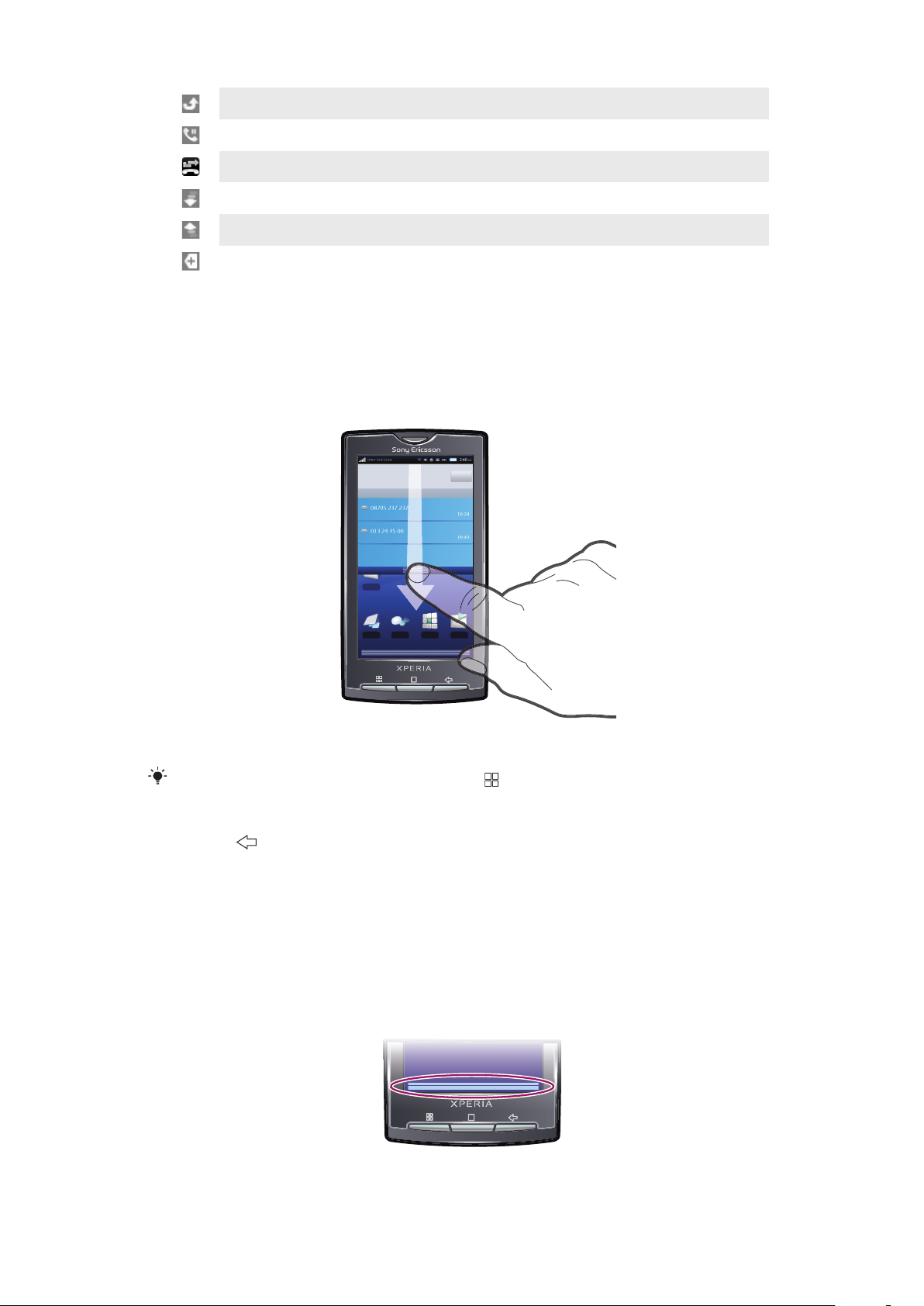
Propušten poziv
Poziv na čekanju
Prosljeđivanje poziva je uključeno
Preuzimanje podataka
Prijenos podataka
Više (neprikazanih) obavijesti
Ploča za obavijesti
Ikone obavijesti prikazuju se u detaljnom prikazu. Obavijesti kao što su poruke, podsjetnici
ili obavijesti o događajima možete otvoriti izravno s ploče za obavijesti.
Otvaranje ploče Obavijesti
•
Traku stanja povucite prema dolje.
Na zadanom zaslonu
Zatvaranje ploče Obavijesti
•
Pritisnite
Brisanje ploče Obavijesti
•
Na ploči Obavijesti dodirnite Očisti.
.
Polazno možete i pritisnuti i dodirnuti Obavijesti.
Zaslon Programi
Zaslon Programi omogućuje pristup programima na telefonu.
Otvaranje zaslona Programi
•
Na zaslonu Polazno dodirnite programsku traku.
16
Ovo je internetska inačica ovog materijala. © Tiskanje je dopušteno samo za osobno korištenje.
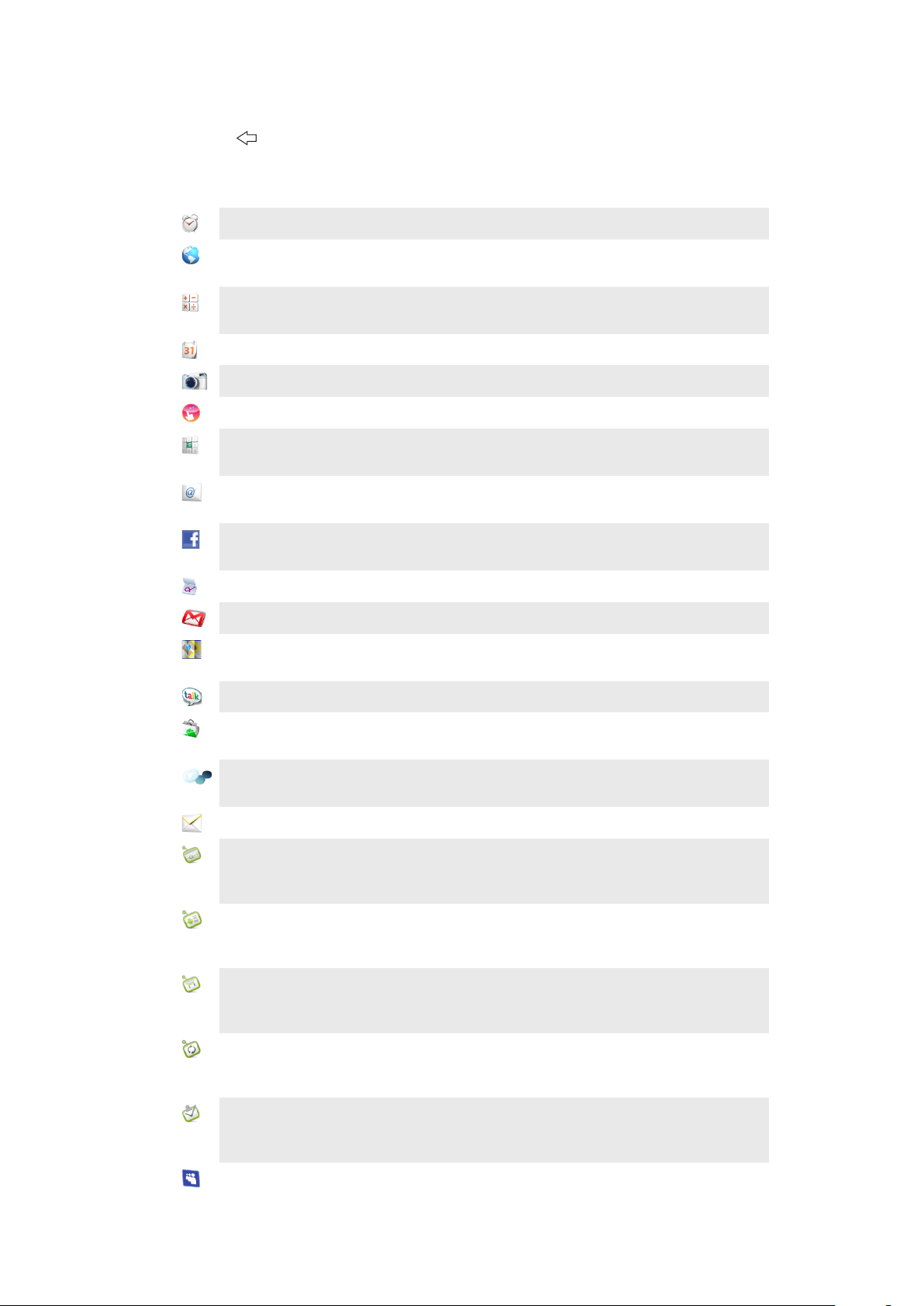
Zatvaranje zaslona Programi
•
Dodirnite programsku traku.
•
Pritisnite .
Pregled programa
Budilica
Preglednik
Kalkulator
Kalendar
Fotoaparat
Creatouch™
Pozivatelj
E-pošta
Facebook™
Graditelj gesta
Gmail™
Google Karte
Omogućuje postavljanje alarma
Omogućuje pregledavanje web-stranica te preuzimanje novih
programa i datoteka s interneta
Omogućuje obavljanje osnovnih računskih operacija, kao što su
zbrajanje, oduzimanje, množenje i dijeljenje
Omogućuje evidenciju obveza
Omogućuje snimanje fotografija i videoisječaka
Omogućuje dizajniranje vlastite pozadine
Omogućuje upućivanje i primanje poziva, prebacivanje s jednog
poziva na drugi te postavljanje konferencijskih poziva
Omogućuje slanje i primanje poruka e-pošte. Možete koristiti i
više računa.
Facebook za Android™ pojednostavnjuje komunikaciju i
razmjenu informacija s prijateljima
Omogućuje stvaranje skupa unaprijed definiranih kontrola gesta
Program za e-poštu koji podržava Gmail™
Omogućuje prikaz trenutnog položaja, pronalaženje drugih
položaja i izračun puta
Google Talk
Market
Mediascape
Poruke
Moxier Calendar
Moxier Contacts
Moxier Mail
Moxier Sync
Moxier Tasks
Omogućuje čavrljanje putem interneta
Usluga Android™ Market za preuzimanje novih programa na
telefon i njihovu kupnju
Omogućuje upravljanje medijskim datotekama, primjerice
glazbom, fotografijama i videozapisima
Omogućuje slanje i primanje SMS i MMS poruka
Softverski kalendar. Programe u telefonu možete uskladiti s
programom Moxier™ pomoću sustava Microsoft® Exchange
Server.
Program za rad s kontaktima. Programe u telefonu možete
uskladiti s programom Moxier™ pomoću sustava Microsoft®
Exchange Server.
Program za e-poštu. Programe u telefonu možete uskladiti s
programom Moxier™ pomoću sustava Microsoft® Exchange
Server.
Program za usklađivanje. Programe u telefonu možete uskladiti
s programom Moxier™ pomoću sustava Microsoft® Exchange
Server.
Nudi pregled zadataka. Programe u telefonu možete uskladiti s
programom Moxier™ pomoću sustava Microsoft® Exchange
Server.
MySpace
Društveni web-program
17
Ovo je internetska inačica ovog materijala. © Tiskanje je dopušteno samo za osobno korištenje.
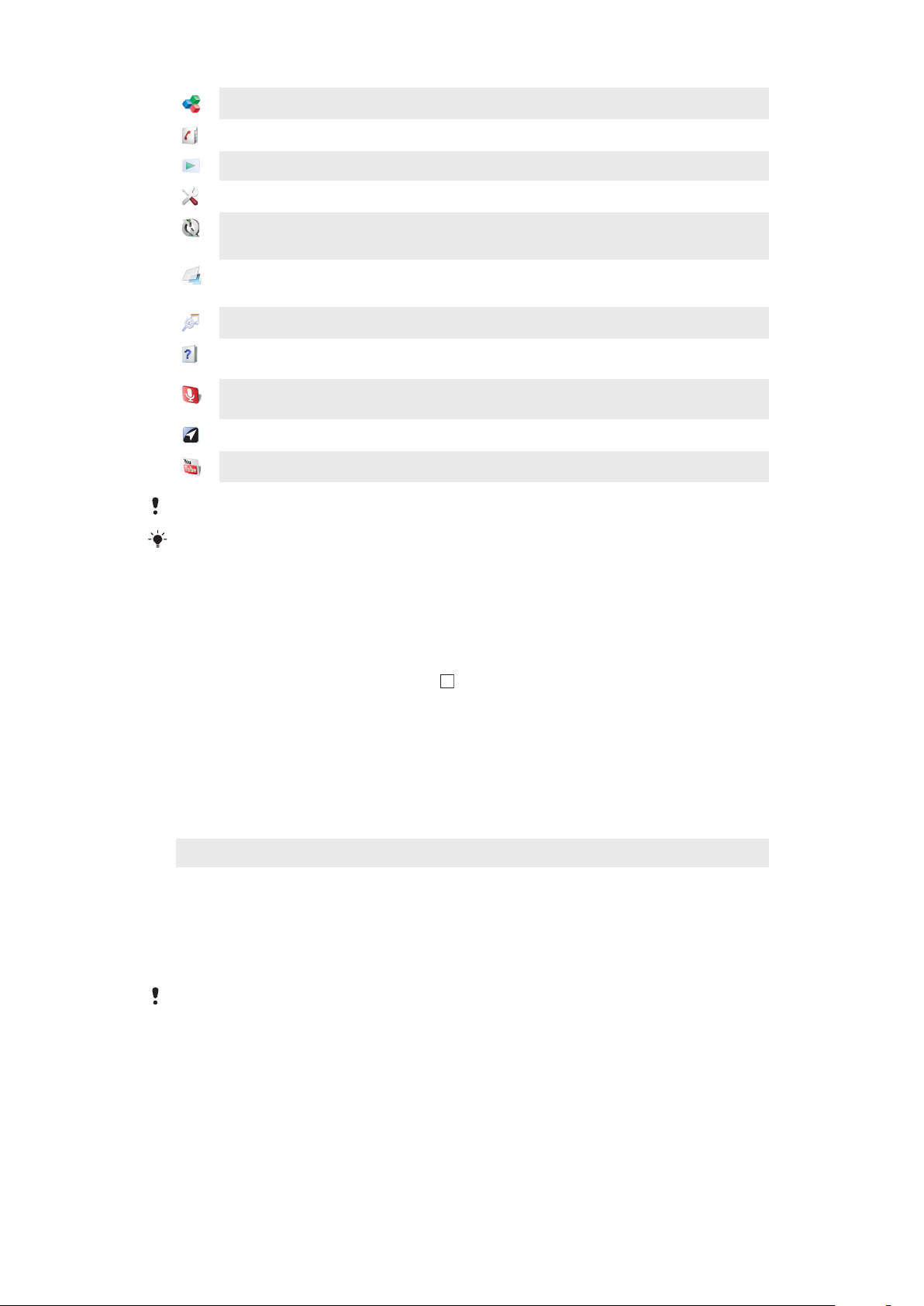
OfficeSuite
Omogućuje pregledavanje i čitanje tekstnih dokumenata
Imenik
PlayNow™
Postavke
Sony Ericsson sync
Omogućuje evidencija podataka o prijateljima i suradnicima
Omogućuje preuzimanje raznih zanimljivih sadržaja na telefon
Omogućuje prilagodbu postavki telefona vlastitim potrebama
Omogućuje usklađivanje kontakata i drugih podataka na webstranicama SonyEricsson.com
Timescape™
Omogućuje praćenje svakodnevnih komunikacijskih i medijskih
događaja i na telefonu i na internetskim servisima
TrackID™
Korisnički
priručnik
Glasovno
pretraživanje
Wisepilot
YouTube
Neke mreže i/ili davatelji usluga u određenim područjima ne podržavaju neke programe.
Možete preuzimati nove programe. I oni će se prikazivati u oknima za programe.
Usluga prepoznavanja glazbe
Prošireni priručnik pročitajte na telefonu
Omogućuje traženje bilo čega na webu pomoću vlastitog glasa
Usluga za GPS navigaciju
Razmjena i pregledavanje videozapisa iz cijelog svijeta
Prozor nedavno korištenih programa
Možete pogledati nedavno korištene programe i pristupiti im iz ovog prozora.
Otvaranje prozora nedavno korištenih programa
•
U bilo kojem programu pritisnite i držite
.
LED žaruljica za obavijesti
LED žaruljica za obavijesti nalazi se u gornjem desnom kutu. Ona pruža informacije o
statusu telefona i obavijestima na čekanju.
Status LED žaruljice
Status
Svijetli zeleno Baterija je gotovo napunjena (90 do 100%)
Trepće zeleno Čeka vas obavijest
Trepće crveno Niska razina napunjenosti baterije. Baterija se puni i razina napunjenosti još uvijek je niska
Svijetli žuto Baterija se puni. Razina napunjenosti više nije niska, ali baterija nije do kraja napunjena
LED žaruljica isključuje se kad se dovrši punjenje.
Značenje
Senzori
Telefon ima dva ugrađena senzora – senzor svjetla i senzor blizine. Senzor svjetla koristi se
za automatsku kontrolu pozadinskog osvjetljenja LCD-a. Senzor blizine isključuje dodirni
zaslon kada licem dodirnete zaslon. Time se onemogućuje nenamjerna aktivacija funkcija
telefona tijekom poziva.
18
Ovo je internetska inačica ovog materijala. © Tiskanje je dopušteno samo za osobno korištenje.
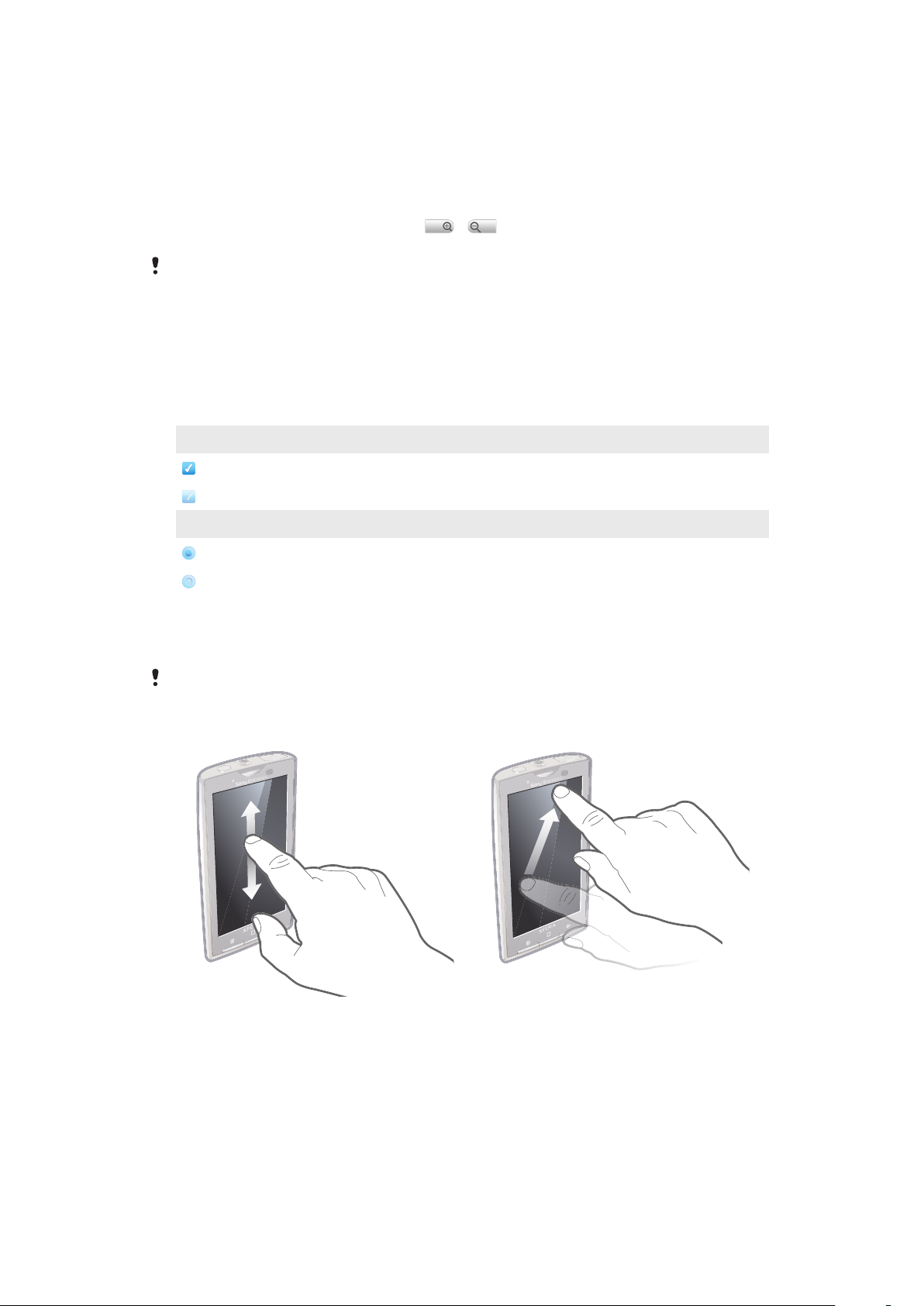
Korištenje dodirnog zaslona
Otvaranje ili isticanje stavke
•
Dodirnite stavku.
Zumiranje
•
Kada je zumiranje dostupno, dodirnite ili da biste povećali, odnosno smanjili
prikaz.
Da bi se pojavile ikone zuma, možda ćete morati povući prstom po zaslonu (u bilo kojem smjeru).
Kadriranje
•
Kada je ova opcija dostupna, povucite zaslon da biste kadrirali prikaz.
Označavanje ili uklanjanje oznaka opcija
•
Dodirnite pripadni potvrdni okvir ili radijski gumb da biste označili opciju ili s nje uklonili
oznaku.
Potvrdni okviri
označeno
neoznačeno
Radijski gumbi
označeno
neoznačeno
Pomicanje
Možete se pomicati gore ili dolje, a na nekim web-stranicama i u stranu.
Povlačenjem ili kvrcanjem nećete ništa aktivirati na zaslonu.
Pomicanje
•
Povucite gore ili dolje da biste se
pomicali.
•
Kvrcnite da biste se brzo pomicali.
Možete pričekati dok se ne prestanete
pomicati ili odmah zaustaviti pomicanje
tako da kvrcnete zaslon.
Orijentacija
Kada okrenete telefon na bok, orijentacija zaslona automatski se mijenja iz portreta u
pejzažni prikaz. Možete i onemogućiti automatsku postavku orijentacije da bi telefon ostao
portretno orijentiran.
19
Ovo je internetska inačica ovog materijala. © Tiskanje je dopušteno samo za osobno korištenje.

Sprječavanje automatske promjene orijentacije zaslona
1
Na zaslonu Polazno dodirnite programsku traku.
2
Dodirnite Postavke > Zvuk i prikaz.
3
Poništite potvrdni okvir Usmjerenje.
Ako spriječite automatsku promjenu orijentacije zaslona, zaslon telefona ostat će portretno
orijentiran.
Postavljanje automatske orijentacije zaslona
1
Na zaslonu Polazno dodirnite programsku traku.
2
Dodirnite Postavke > Zvuk i prikaz.
3
Potvrdite okvir Usmjerenje.
Popis
Neki popisi imaju abecedno kazalo sa strane. Povucite prstom po kazalu da biste se
pomicali po slovima kazala.
Skakanje izravno na neko slovo indeksa
•
Na bilo kojem popisu sa slovima indeksa dodirnite slovo koje želite odabrati u
indeksu.
Zaključavanje zaslona
Zaključavanje zaslona sprječava neželjene radnje na zaslonu osjetljivim na dodir kada ne
koristite telefon. Kada je telefon neaktivan određeno vremensko razdoblje, zaslon se
automatski zaključava. Smjer staze za zaključavanje zaslona možete promijeniti da biste
dobili bolji osjećaj, ovisno o tome jeste li lijevak ili dešnjak.
Zaključavanje zaslona
•
Nakratko pritisnite .
Otključavanje zaslona
•
Povucite strelicu za zaključavanje zaslona duž staze za zaključavanje zaslona.
Postavljanje intervala za automatsko zaključavanje zaslona
1
Na zaslonu Polazno dotaknite programsku traku, a zatim Postavke.
2
Dotaknite Zvuk i prikaz > Vrijeme isključivanja zaslona.
3
Odaberite jednu opciju.
20
Ovo je internetska inačica ovog materijala. © Tiskanje je dopušteno samo za osobno korištenje.
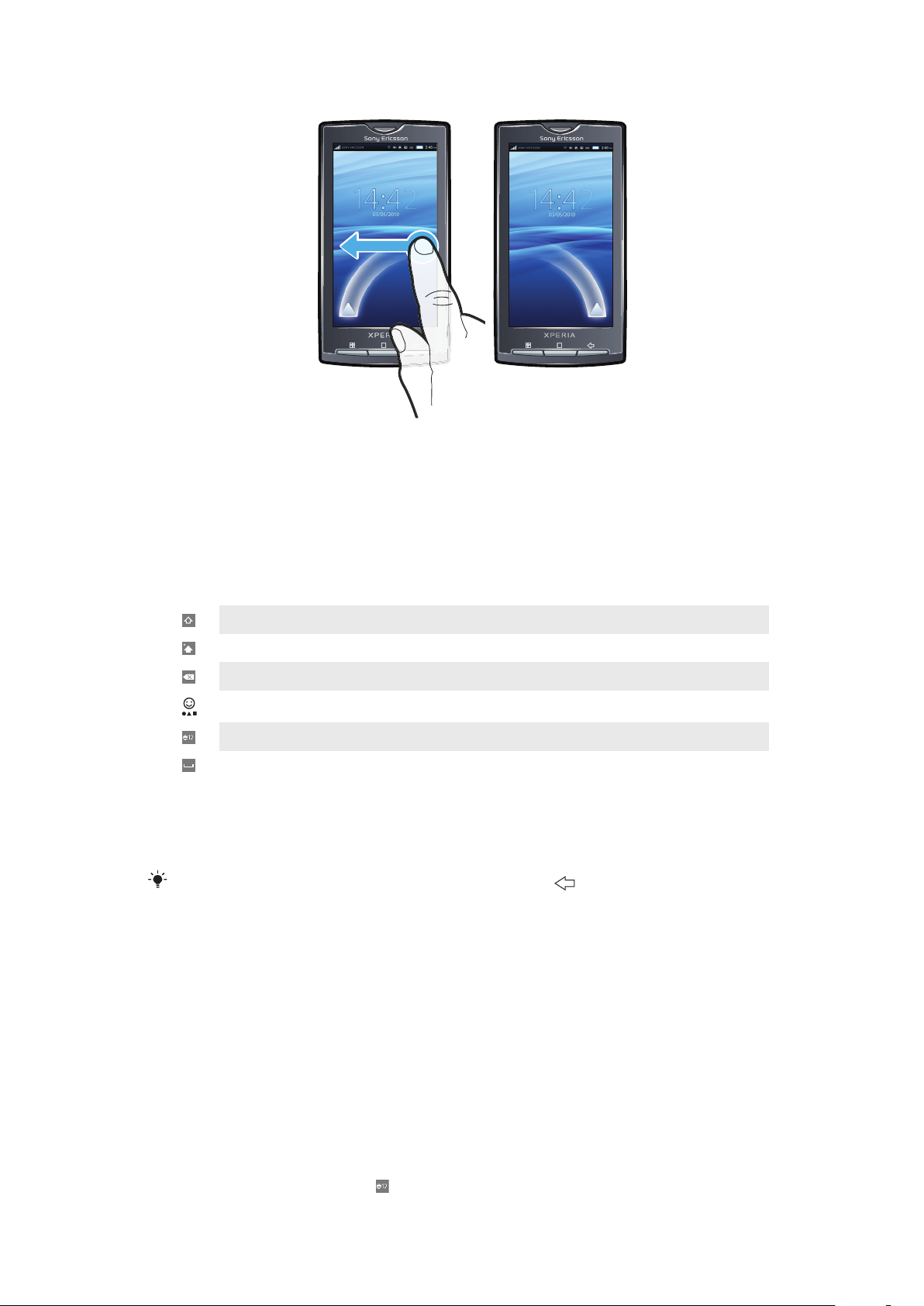
Promjena smjera staze za zaključavanje zaslona
•
Dodirnite i držite gornji dio staze za zaključavanje zaslona, a zatim je povucite na
suprotnu stranu zaslona.
Unos teksta
Pregled tipkovnice
Evo pregleda nekih ikona na tipkovnici.
Uključivanje unosa velikih slova
Uključivanje unosa malih slova
Brisanje znakova
Umetanje simbola
Prebacivanje na unos brojeva
Umetanje razmaka
Korištenje tipkovnice
Kada pokrenete program ili odaberete polje za koje je potreban unos teksta ili brojeva,
pojavit će se tipkovnica.
Tipkovnicu u svakom trenutku možete zatvoriti pritiskom na
Postavljanje opcija tipkovnice
1
Na zaslonu Polazno dodirnite programsku traku.
2
Dodirnite Postavke > Regionalne postavke i tekst > Standardna tipkovnica .
3
Postavite opcije koje želite koristiti.
.
Odabir metode unosa
1
Prilikom unosa teksta dodirnite i držite tekstnu traku, a zatim dodirnite Metoda
unosa.
2
Odaberite jednu od opcija.
Prikazivanje tipkovnice i unos teksta
•
Dodirnite polje s tekstom i pojavit će se tipkovnica.
Unošenje brojeva pomoću tipkovnice
•
Kada unesete tekst, dodirnite
. Pojavit će se tipkovnica s brojevima.
21
Ovo je internetska inačica ovog materijala. © Tiskanje je dopušteno samo za osobno korištenje.
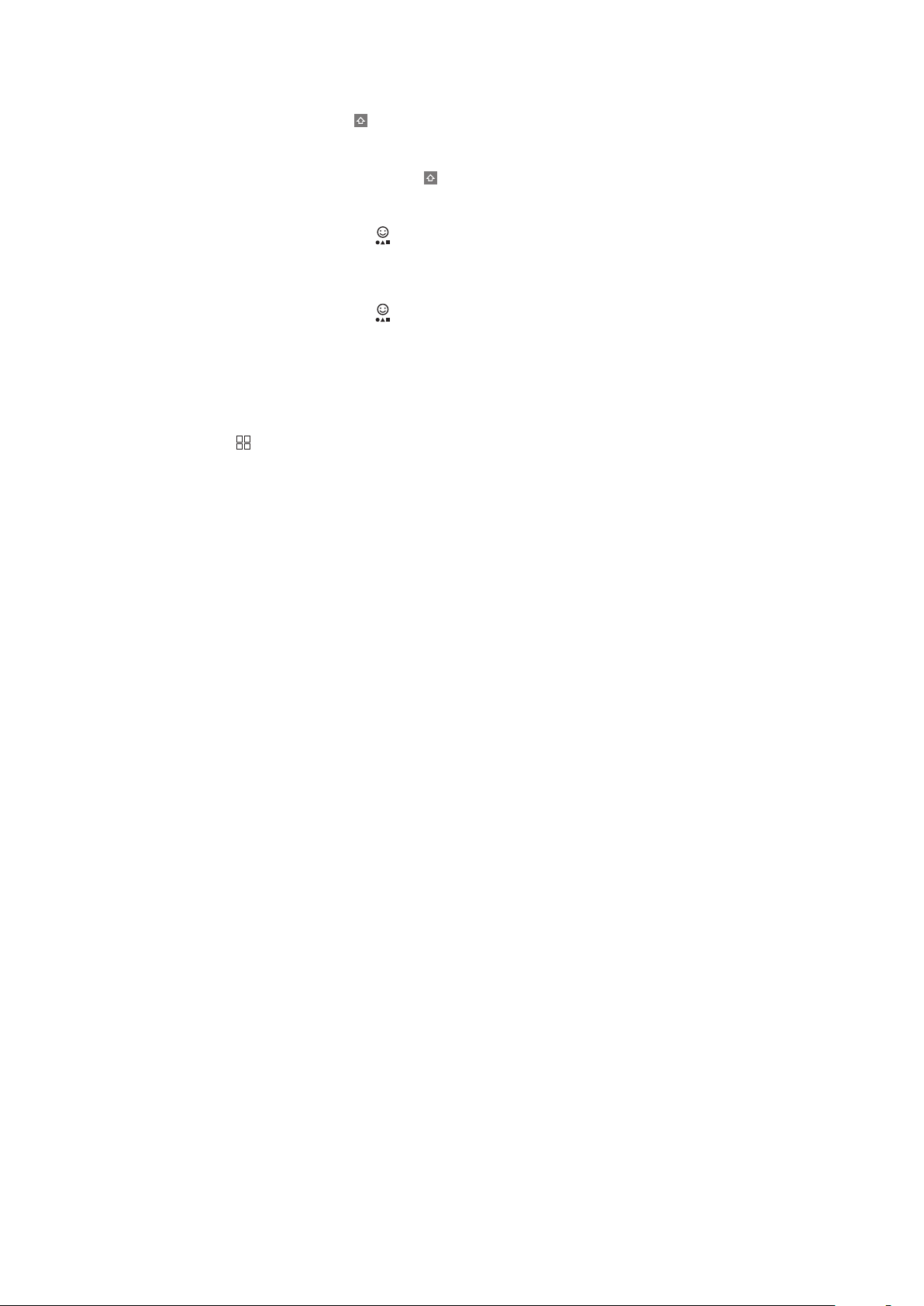
Prelazak s velikih na mala slova i obratno
•
Prije unosa slova dodirnite .
Uključivanje pisanja velikim slovima
•
Prije upisivanja riječi dvaput dodirnite
Unos simbola pomoću tipkovnice
1
Kada unesete tekst, dodirnite
2
Odaberite jednu od opcija.
Umetanje emotikona
1
Kada unesete tekst, dodirnite .
2
Odaberite jednu od opcija.
Dodavanje riječi u korisnički rječnik
1
Na zaslonu Polazno dodirnite programsku traku.
2
Dodirnite Postavke > Regionalne postavke i tekst > Standardna tipkovnica >
Moje riječi .
3
Pritisnite .
4
Dodirnite Dodaj, a zatim tekstnu traku da biste otvorili tipkovnicu.
5
Napišite riječ i dodirnite U redu.
Vodoravna tipkovnica
•
Okrenite telefon na bok dok je dostupna tipkovnica.
.
.
Pregled postavki telefona
Možete postaviti telefon tako da odgovara vašim zahtjevima.
Pristup postavkama telefona
1
Na zaslonu Polazno dodirnite programsku traku.
2
Dodirnite Postavke.
Dostupne postavke telefona
• Bežične kontrole
• Postavke poziva
• Zvuk i prikaz
• Sinkronizacija podataka
• Računi za internetske usluge
• Lokacija
• Zaštita
• Aplikacije
• SD kartica i pohrana telefona
• Datum i vrijeme
• Regionalne postavke i tekst
• Pretraži
• Sinteza govora
• O telefonu
Vrijeme i datum
Možete promijeniti vrijeme i datum na telefonu.
22
Ovo je internetska inačica ovog materijala. © Tiskanje je dopušteno samo za osobno korištenje.
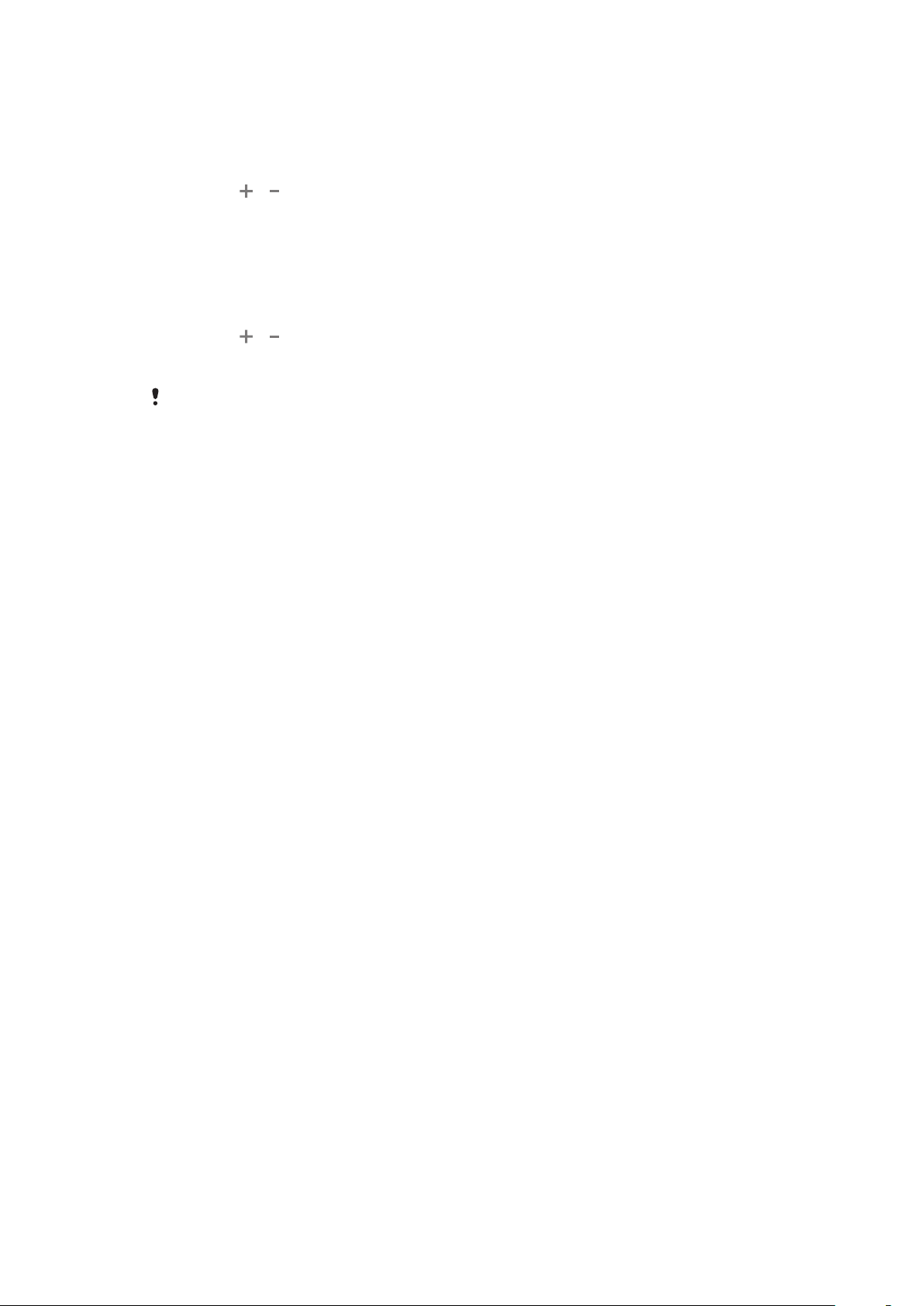
Postavljanje datuma
1
Na zaslonu Polazno dodirnite programsku traku.
2
Dodirnite Postavke > Datum i vrijeme.
3
Ako je okvir Automatski potvrđen, poništite ga.
4
Dodirnite Postavljanje datuma.
5
Dodirnite ili da biste namjestili datum.
6
Dodirnite Postavi.
Postavljanje vremena
1
Na zaslonu Polazno dodirnite programsku traku.
2
Dodirnite Postavke > Datum i vrijeme.
3
Ako je okvir Automatski potvrđen, poništite ga.
4
Dodirnite Postavljanje vremena.
5
Dodirnite
6
Dodirnite postavku Prije podne da biste je promijenili u Poslije podne ili obratno.
7
Dodirnite Postavi.
Ako postavku Prije podne želite promijeniti u Poslije podne, poništite okvir Koristi oblik 24
sata.
ili da biste namjestili sate i minute.
Postavljanje vremenske zone
1
Na zaslonu Polazno dodirnite programsku traku.
2
Dodirnite Postavke > Datum i vrijeme.
3
Ako je okvir Automatski potvrđen, poništite ga.
4
Dodirnite Odabir vremenske zone.
5
Odaberite jednu od opcija.
Postavljanje oblika sati
1
Na zaslonu Polazno dodirnite programsku traku.
2
Dodirnite Postavke > Datum i vrijeme > Koristi oblik 24 sata.
3
Potvrđivanjem ili poništavanjem okvira odaberite 12-satni ili 24-satni oblik.
Postavljanje oblika datuma
1
Na zaslonu Polazno dodirnite programsku traku.
2
Dodirnite Postavke > Datum i vrijeme > Odabir oblika datuma.
3
Odaberite jednu od opcija.
Postavke zvona
Postavljanje zvuka zvona telefona
1
Na zaslonu Polazno dodirnite programsku traku.
2
Dodirnite Postavke > Zvuk i prikaz > Zvuk zvona telefona.
3
Odaberite zvuk zvona.
Omogućivanje zvukova tipki
1
Na zaslonu Polazno dodirnite programsku traku.
2
Dodirnite Postavke > Zvuk i prikaz.
3
Odaberite Zvukovi tipki ili Odabir uz zvuk.
Odabir zvuka zvona za obavijesti
1
Na zaslonu Polazno dodirnite programsku traku.
2
Dodirnite Postavke > Zvuk i prikaz > Zvuk zvona za obavijesti.
3
Odaberite zvuk zvona i dodirnite U redu.
Postavljanje vibracije
1
Na zaslonu Polazno dodirnite programsku traku.
2
Dodirnite Postavke > Zvuk i prikaz.
3
Potvrdite okvir Vibracija telefona.
Ovo je internetska inačica ovog materijala. © Tiskanje je dopušteno samo za osobno korištenje.
23
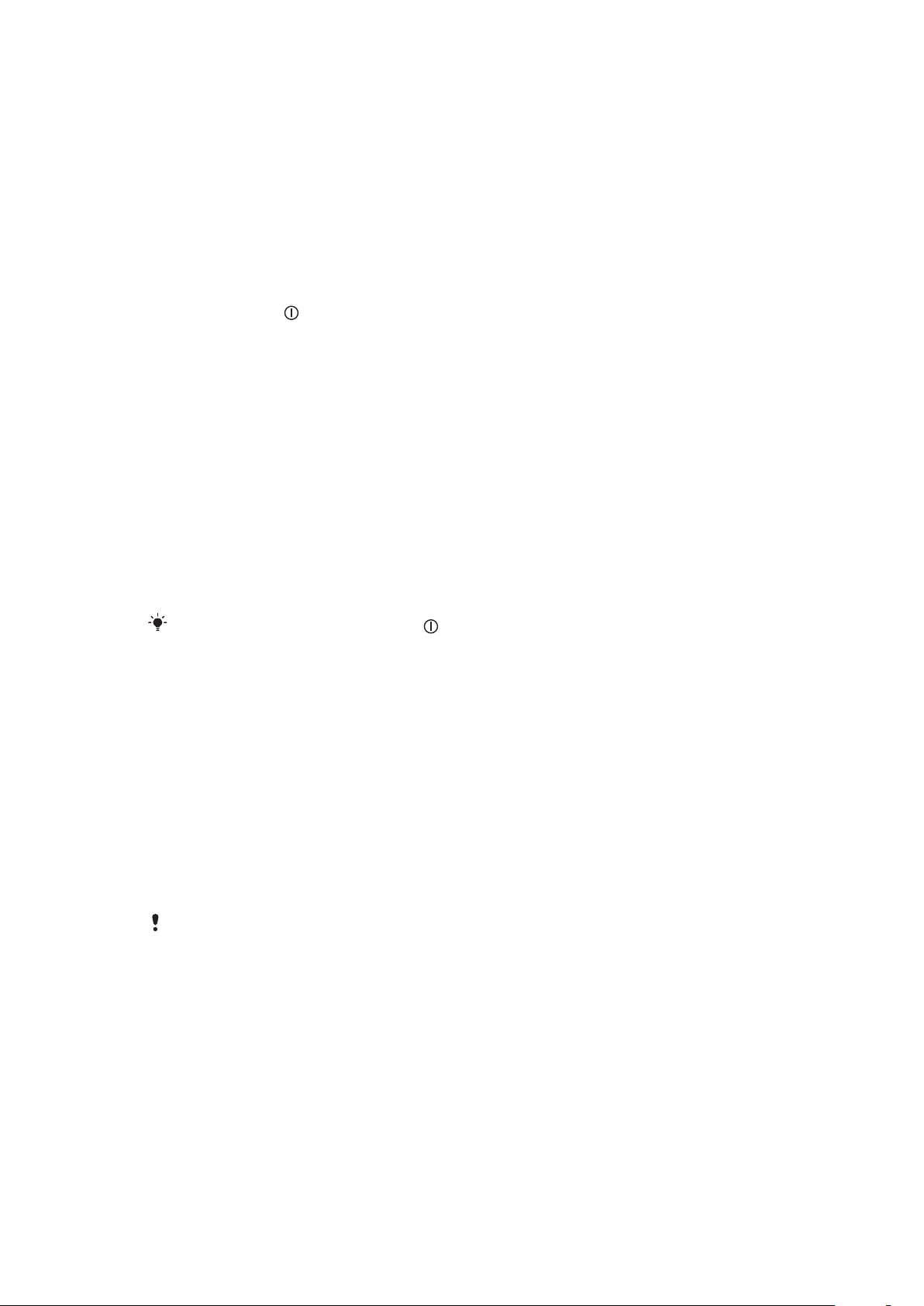
Prilagodba glasnoće
Za telefonske pozive i obavijesti te reprodukciju glazbe i videozapisa možete prilagoditi
glasnoću zvuka zvona.
Prilagodba glasnoće zvona pomoću tipke glasnoće
•
Pritisnite tipku glasnoće gore ili dolje.
Prilagodba glasnoće reproduciranih medija pomoću tipke za glasnoću
•
Pri reprodukciji glazbe ili gledanju videozapisa pritisnite tipku glasnoće gore ili dolje.
Postavljanje telefona u način rada bez zvuka
1
Pritisnite i držite na vrhu telefona.
2
Dodirnite Bez zvuka.
Postavke zaslona
Prilagodba svjetline zaslona
1
Na zaslonu Polazno dodirnite programsku traku.
2
Dodirnite Postavke > Zvuk i prikaz > Svjetlina.
3
Da biste smanjili svjetlinu zaslona, povucite klizač ulijevo. Da biste povećali svjetlinu
zaslona, povucite klizač udesno.
4
Dodirnite U redu.
Prilagodba vremena neaktivnosti prije isključivanja zaslona
1
Na zaslonu Polazno dodirnite programsku traku.
2
Dodirnite Postavke > Zvuk i prikaz > Vrijeme isključivanja zaslona.
3
Odaberite jednu od opcija.
Da biste brzo isključili zaslon, pritisnite
Trajno uključivanje zaslona tijekom punjenja telefona
1
Na zaslonu Polazno dodirnite programsku traku.
2
Dodirnite Postavke > Aplikacije > Razvoj.
3
Potvrdite okvir Ostani aktivan.
.
Jezik telefona
Možete odabrati jezik koji ćete koristiti na telefonu.
Promjena jezika telefona
1
Na zaslonu Polazno dodirnite programsku traku.
2
Dodirnite Postavke > Regionalne postavke i tekst > Odaberite regionalnu
postavku.
3
Odaberite jednu od opcija.
Ako odaberete pogrešan jezik i ne možete čitati tekst izbornika, pomoć potražite na web-mjestu
www.sonyericsson.com/support
.
Izvanmrežni način rada
U izvanmrežnom načinu rada telefon ne odašilje nikakve bežične signale.
Uključivanje izvanmrežnog načina rada
1
Na zaslonu Polazno dodirnite programsku traku.
2
Dodirnite Postavke > Bežične kontrole.
3
Potvrdite okvir Izvanmrežno.
24
Ovo je internetska inačica ovog materijala. © Tiskanje je dopušteno samo za osobno korištenje.
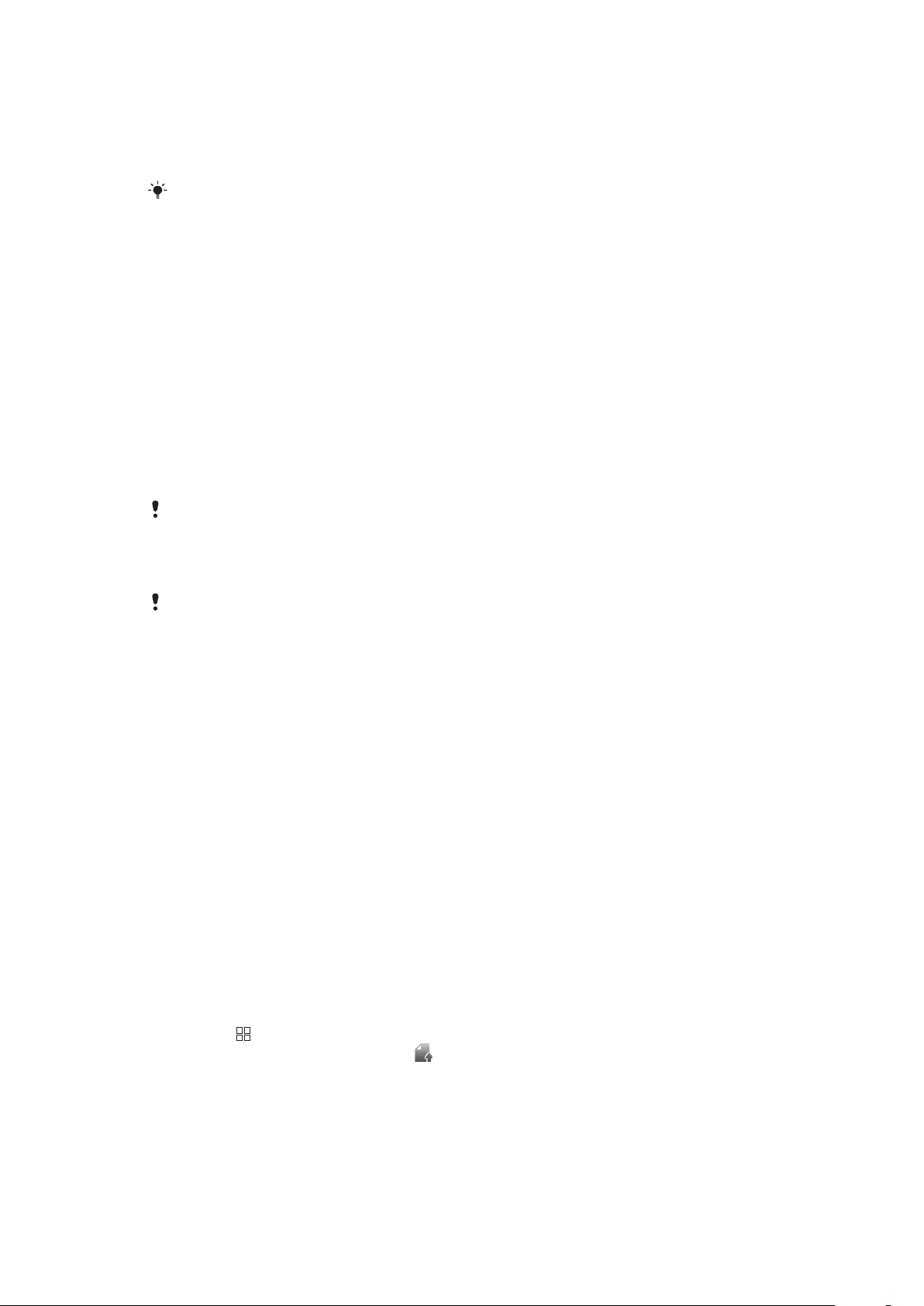
SIM kartica
SIM kartica (engl. Subscriber Identity Module) koju dobivate od svojeg mrežnog operatera
sadrži podatke o vašoj pretplati. Uvijek isključite telefon i iskopčajte punjač prije umetanja
ili vađenja SIM kartice.
Kontakte možete spremiti na SIM karticu prije nego što je izvadite iz telefona.
PIN
Za aktiviranje usluga i funkcija na telefonu možda će vam trebati PIN (Personal Identification
Number – osobni identifikacijski broj). Umjesto svake znamenke PIN broja pojavljuje se *,
osim ako PIN počinje znamenkama brojeva za hitne slučajeve, primjerice 112 ili 911.
Brojeve za hitne slučajeve možete pozivati bez unosa PIN-a.
Memorija
Sadržaj možete spremati na memorijsku karticu, u memoriju telefona i na SIM karticu.
Glazba, videoisječci i fotografije spremaju se na memorijsku karticu, a programi, kontakti i
poruke u memoriju telefona. Kontakte i poruke možete izvoziti i uvoziti na memorijsku karticu
radi sigurnosnog kopiranja. Kontakte je moguće i spremati na SIM karticu.
Memorijska kartica
Memorijsku ćete karticu možda morati kupiti zasebno.
Vaš telefon podržava memorijsku karticu microSD™, koja se koristi za medijski sadržaj. Tu
je vrstu kartice moguće koristiti i kao prijenosnu memorijsku karticu s drugim kompatibilnim
uređajima.
Bez memorijske kartice ne možete koristiti kameru niti reproducirati ili preuzimati glazbene
datoteke i videoisječke.
Postavke za internet i razmjenu poruka
U većini mreža za mobilnu telefoniju i u većine operatora postavke za razmjenu poruka i
pristup internetu unaprijed su instalirane na telefon kada ga kupite. U nekim je slučajevima
moguće preuzeti postavke na telefon. To se obavlja u jednom koraku prilikom prvog
uključivanja telefona s umetnutom SIM karticom jednostavnim prihvaćanjem preuzimanja
postavki kada se telefon pokrene. Postavke za internet i mrežu u svakom se trenutku mogu
automatski preuzeti ili ručno dodati i promijeniti na telefonu. Ako ste nehotice uklonili zadani
naziv pristupne točke (APN), možete ga u svakom trenutku resetirati.
Dodatne informacije o postavkama svoje pretplate zatražite od svog mrežnog operatora.
Preuzimanje postavki za internet i razmjenu poruka
1
Na zaslonu Polazno dotaknite programsku traku.
2
Dotaknite Postavke > Bežične kontrole > Mobilne mreže.
3
Dotaknite Automatske internetske postavke.
Resetiranje internetskih postavki
1
Na zaslonu Polazno dotaknite programsku traku.
2
Dotaknite Postavke > Bežične kontrole > Mobilne mreže > Nazivi
pristupnih točaka.
3
Pritisnite
4
Dotaknite Vrati zadane vrijednosti .
.
Isključivanje podatkovne veze
1
Na zaslonu Polazno dotaknite programsku traku.
2
Dotaknite Postavke > Bežične kontrole > Mobilne mreže.
3
Označite okvir MMS i podaci.
25
Ovo je internetska inačica ovog materijala. © Tiskanje je dopušteno samo za osobno korištenje.

Prikaz trenutne mrežne veze
1
Na zaslonu Polazno dodirnite programsku traku.
2
Dodirnite Postavke > Bežične kontrole > Mobilne mreže.
3
Dodirnite Nazivi pristupnih točaka.
Ako imate više dostupnih veza, označeni radijski gumb s desne strane označava aktivnu mrežnu
vezu.
Ručno konfiguriranje internetskih postavki
1
Na zaslonu Polazno dodirnite programsku traku.
2
Dodirnite Postavke > Bežične kontrole > Mobilne mreže > Nazivi pristupnih
točaka.
3
Pritisnite .
4
Dodirnite Novi naziv pristupne točke.
5
Dodirnite Naziv i upišite naziv mrežnog profila koji želite stvoriti.
6
Dodirnite Naziv pristupne točke i upišite naziv pristupne točke.
7
Dodirnite i upišite sve ostale podatke koje zahtijeva vaš mrežni operater.
8
Pritisnite
Detaljne informacije o mrežnim postavkama zatražite od operatora mreže.
i dodirnite Spremi.
Podatkovni roaming
Neki mrežni operateri omogućuju mobilne podatkovne veze putem 2G/3G mreže izvan
matične mreže (roaming). Imajte u vidu da se u tom slučaju prijenos podataka naplaćuje.
Dodatne informacije zatražite od mrežnog operatera.
Programi katkad bez ikakve obavijesti koriste internetsku vezu u matičnoj mreži, primjerice,
prilikom slanja zahtjeva za pretraživanjem i sinkronizacijom.
Uključivanje podatkovnog roaminga
1
Na zaslonu Polazno dodirnite programsku traku.
2
Dodirnite Postavke > Bežične kontrole > Mobilne mreže.
3
Potvrdite okvir Podatkovni roaming.
Postavke mreže
Vaš se telefon automatski prebacuje s jedne mreže na drugu ovisno o njihovoj dostupnosti.
Neki mrežni operatori omogućuju ručno prebacivanje s jedne mreže na drugu, primjerice
ako putujete u inozemstvo i želite koristiti određenu mrežu.
Da biste štedjeli bateriju, telefon možete ograničiti da koristi samo GSM mreže. No
preuzimanje i slanje podataka bit će sporiji. Ako namjeravate preuzimati ili slati velike količine
podataka, preporučujemo da prijeđete u neki način rada mreže ili da se povežete s
internetom putem Wi-Fi™ mreže.
Ograničavanje telefona na korištenje samo GSM mreža
1
Na zaslonu Polazno dotaknite programsku traku.
2
Dotaknite Postavke > Bežične kontrole > Mobilne mreže.
3
Dotaknite Mrežni način.
4
Odaberite Samo GSM.
26
Ovo je internetska inačica ovog materijala. © Tiskanje je dopušteno samo za osobno korištenje.
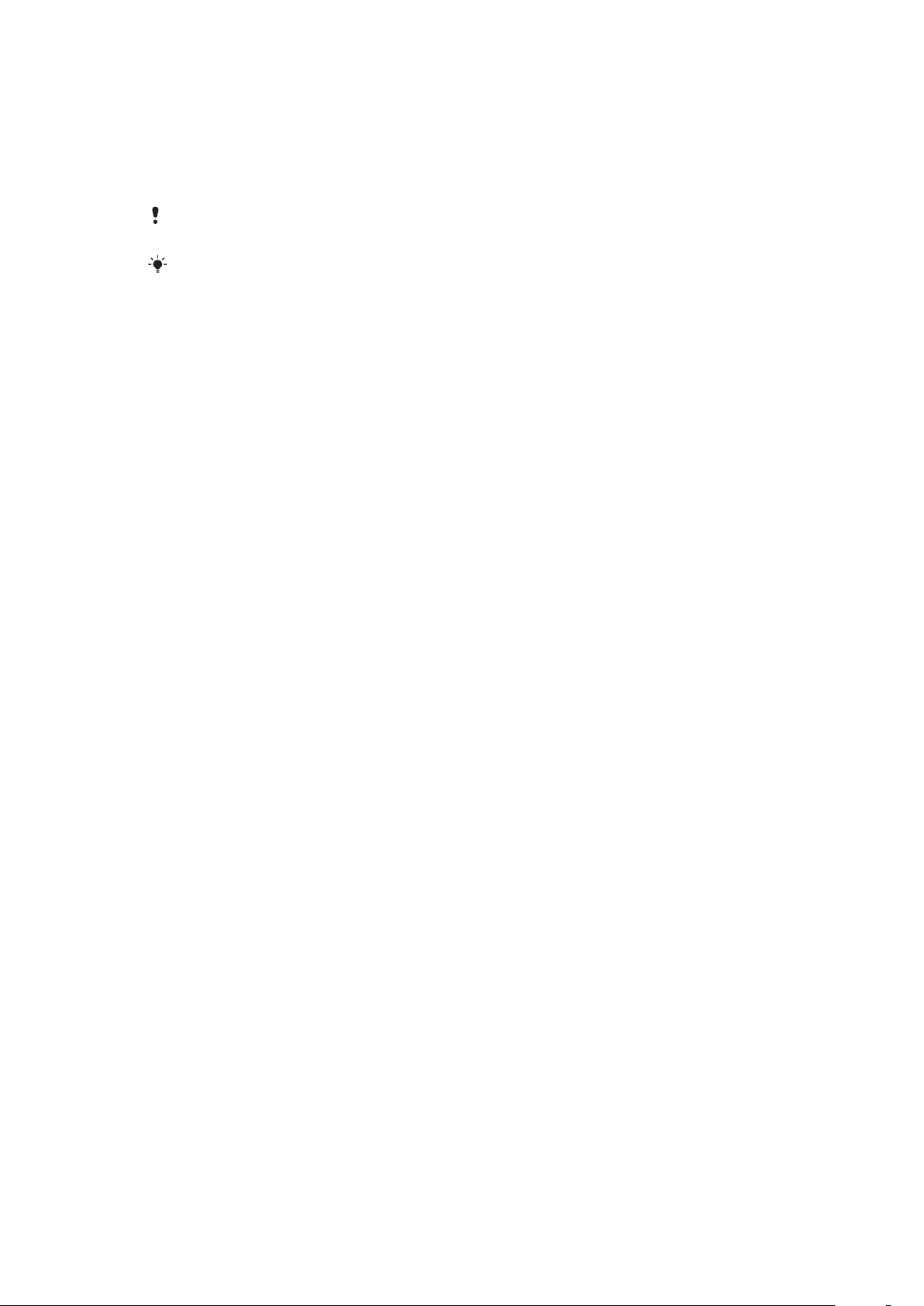
Ručni odabir druge mreže
1
Na zaslonu Polazno dotaknite programsku traku.
2
Dotaknite Postavke > Bežične kontrole > Mobilne mreže > Mrežni
operateri:.
3
Dotaknite Ručni odabir .
4
Dotaknite naziv mreže.
Ako ručno odaberete mrežu, vaš telefon neće tražiti drugu mrežu čak ni ako izađete iz dosega
ručno odabrane mreže.
Vaš mrežni operator možda ne dopušta neke mreže. U tom se slučaju pokraj naziva mreže na
popisu mreža nalazi simbol zabrane.
Aktivacija automatskog odabira mreže
1
Na zaslonu Polazno dodirnite programsku traku.
2
Dodirnite Postavke > Bežične kontrole > Mobilne mreže > Mrežni operateri:.
3
Dodirnite Odaberi automatski.
27
Ovo je internetska inačica ovog materijala. © Tiskanje je dopušteno samo za osobno korištenje.
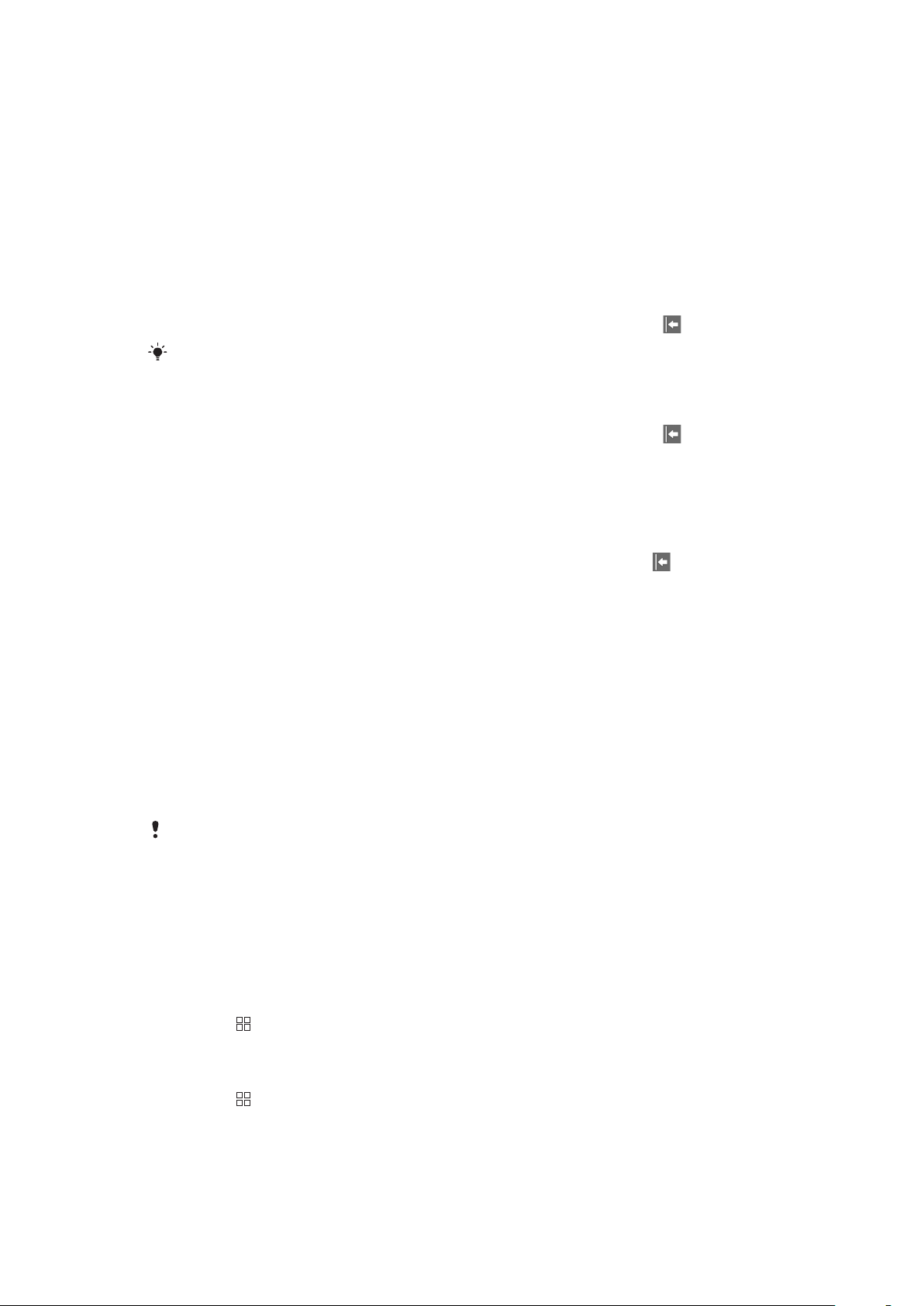
Pozivanje
Hitni pozivi
Telefon podržava međunarodne brojeve hitnih službi, kao što su 112 i 911. Te brojeve
možete normalno koristiti za hitne pozive u bilo kojoj zemlji, s umetnutom SIM karticom ili
bez nje, ako ste u dosegu mreže.
Upućivanje hitnog poziva
1
Na zaslonu Polazno dodirnite Pozivatelj.
2
Upišite broj hitne službe i dodirnite Poziv. Da biste izbrisali broj, dodirnite .
Hitan poziv možete uputiti i ako SIM kartica nije umetnuta.
Upućivanje hitnog poziva kada je SIM kartica zaključana
1
Dodirnite Hitni poziv.
2
Upišite broj hitne službe i dodirnite Poziv. Da biste izbrisali broj, dodirnite .
Upravljanje pozivima
Upućivanje poziva
1
Na zaslonu Polazno dodirnite Pozivatelj.
2
Unesite broj primatelja i dodirnite Poziv. Da biste izbrisali broj, dodirnite
.
Završavanje poziva
•
Dodirnite Završi poziv.
Upućivanje međunarodnog poziva
1
Na zaslonu Polazno dodirnite Pozivatelj.
2
Dodirnite i držite 0 dok se ne pojavi znak "+".
3
Upišite pozivni broj države, lokalni pozivni broj (bez početne nule) i telefonski broj, a
potom dodirnite Poziv.
Odgovaranje na poziv
•
Ako je zaslon otključan, dodirnite Odgovori da biste odgovorili na poziv.
•
Ako je zaslon zaključan, otključajte ga da biste odgovorili na poziv.
Ako koristite uobičajene slušalice bez mikrofona, morate ih ukloniti iz priključka da biste mogli
odgovoriti na poziv.
Odbijanje poziva
•
Dodirnite Odbij.
Promjena glasnoće zvučnika slušalice tijekom poziva
•
Pritisnite tipku glasnoće gore ili dolje.
Uključivanje zvučnika tijekom poziva
1
Pritisnite
2
Dodirnite Zvučnik.
.
Isključivanje mikrofona tijekom poziva
1
Pritisnite .
2
Dodirnite Bez zvuka.
Ovo je internetska inačica ovog materijala. © Tiskanje je dopušteno samo za osobno korištenje.
28
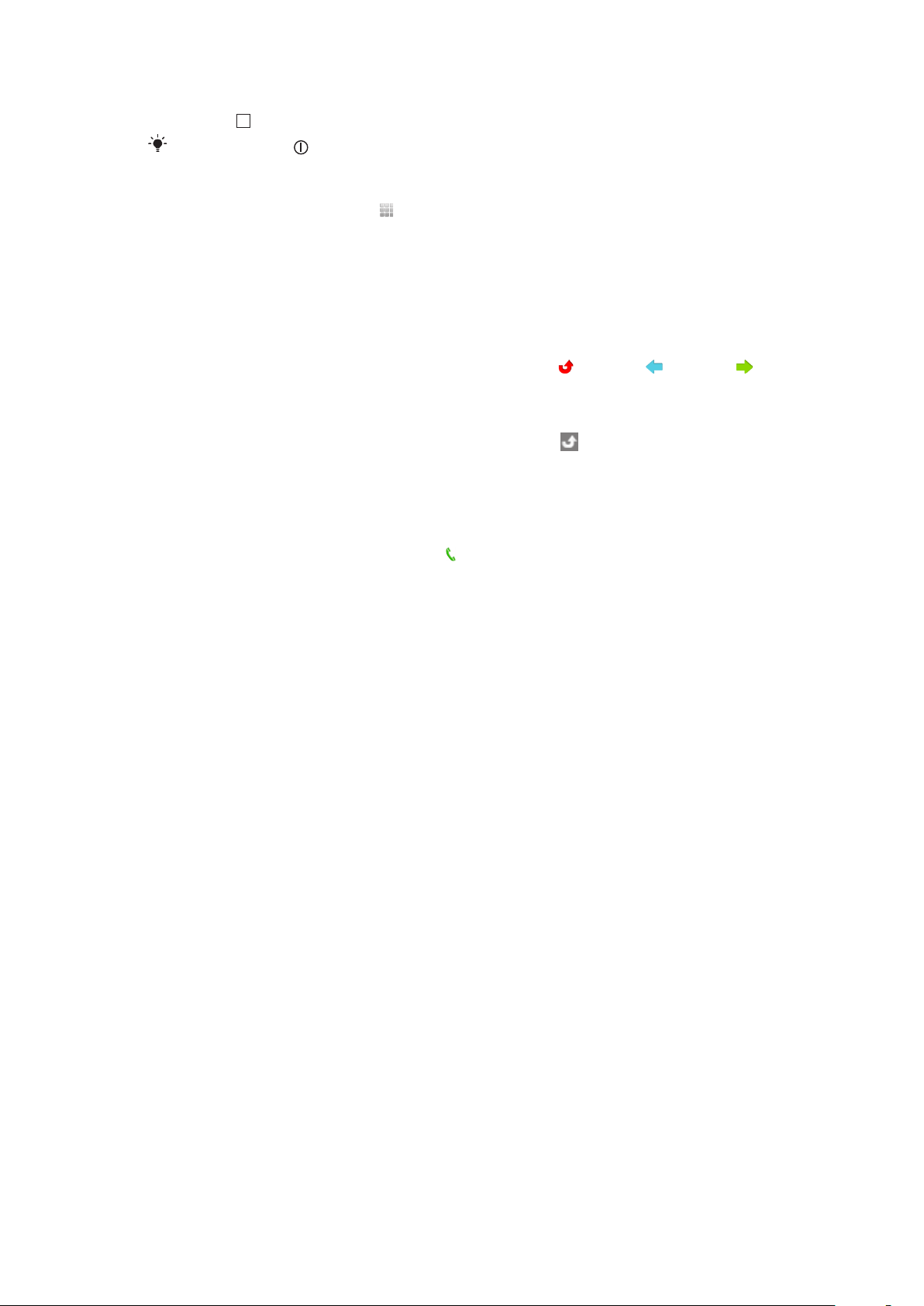
Aktiviranje zaslona tijekom poziva
•
Pritisnite .
Nemojte pritisnuti jer biste tako prekinuli poziv.
Unošenje brojeva tijekom poziva
1
Tijekom poziva povucite ikonu prema gore (pri dnu zaslona). Pojavit će se
tipkovnica.
2
Unesite brojeve.
Isključivanje melodije zvona za dolazni poziv
•
Kada primite poziv, pritisnite tipku glasnoće.
Zadnji pozivi
U zapisniku poziva možete prikazati nedavne propuštene
pozive.
Prikaz propuštenih poziva
1
Kada postoje propušteni pozivi, na traci stanja pojavljuje se . Traku stanja povucite
prema dolje.
2
Dodirnite Propušteni poziv.
Nazivanje broja iz evidencije poziva
1
Na zaslonu Polazno dotaknite Pozivatelj > Zapisnik poziva.
2
Ako želite izravno nazvati broj, dotaknite
izmijeniti broj, dodirnite i držite željeni broj, a zatim odaberite željenu opciju.
pokraj broja. Ako prije nazivanja želite
, primljene i upućene
Dodavanje broja iz zapisnika poziva u kontakte
1
Na zaslonu Polazno dodirnite Pozivatelj > Zapisnik poziva.
2
Dodirnite i držite broj, a potom dodirnite Dodaj u kontakte.
3
Dodirnite željeni kontakt ili dodirnite Izradi novi kontakt.
4
Uredite detalje o kontaktu i dodirnite Spremi.
Govorna pošta
Ako vaša pretplata obuhvaća uslugu automatske tajnice, pozivatelji vam mogu ostaviti
poruku govorne pošte kada ne možete odgovoriti na poziv. Broj govorne pošte najčešće
se sprema na SIM karticu. Ako ga tamo nema, zatražite ga od davatelja usluga, a zatim ga
ručno unesite.
Unos broja govorne pošte
1
Na zaslonu Polazno dodirnite Postavke > Postavke poziva > Govorna pošta.
2
Unesite broj govorne pošte.
3
Dodirnite U redu.
Pozivanje službe govorne pošte
1
Na zaslonu Polazno dodirnite Pozivatelj.
2
Dodirnite i držite 1.
Više od jednog poziva
Istovremeno možete rukovati s više poziva prebacivanjem između poziva. Možete uključiti
zvuk obavijesti ako tijekom trenutnog poziva primite drugi poziv (poziv na čekanju). Ako ste
aktivirali poziv na čekanju, zvučnim signalom bit ćete upozoreni ako primite drugi poziv.
Aktivacija i deaktivacija poziva na čekanju
1
Na zaslonu Polazno dodirnite programsku traku.
2
Dodirnite Postavke > Postavke poziva > Postavke GSM poziva.
3
Da biste aktivirali ili deaktivirali poziv na čekanju, dodirnite Poziv na čekanju.
29
Ovo je internetska inačica ovog materijala. © Tiskanje je dopušteno samo za osobno korištenje.
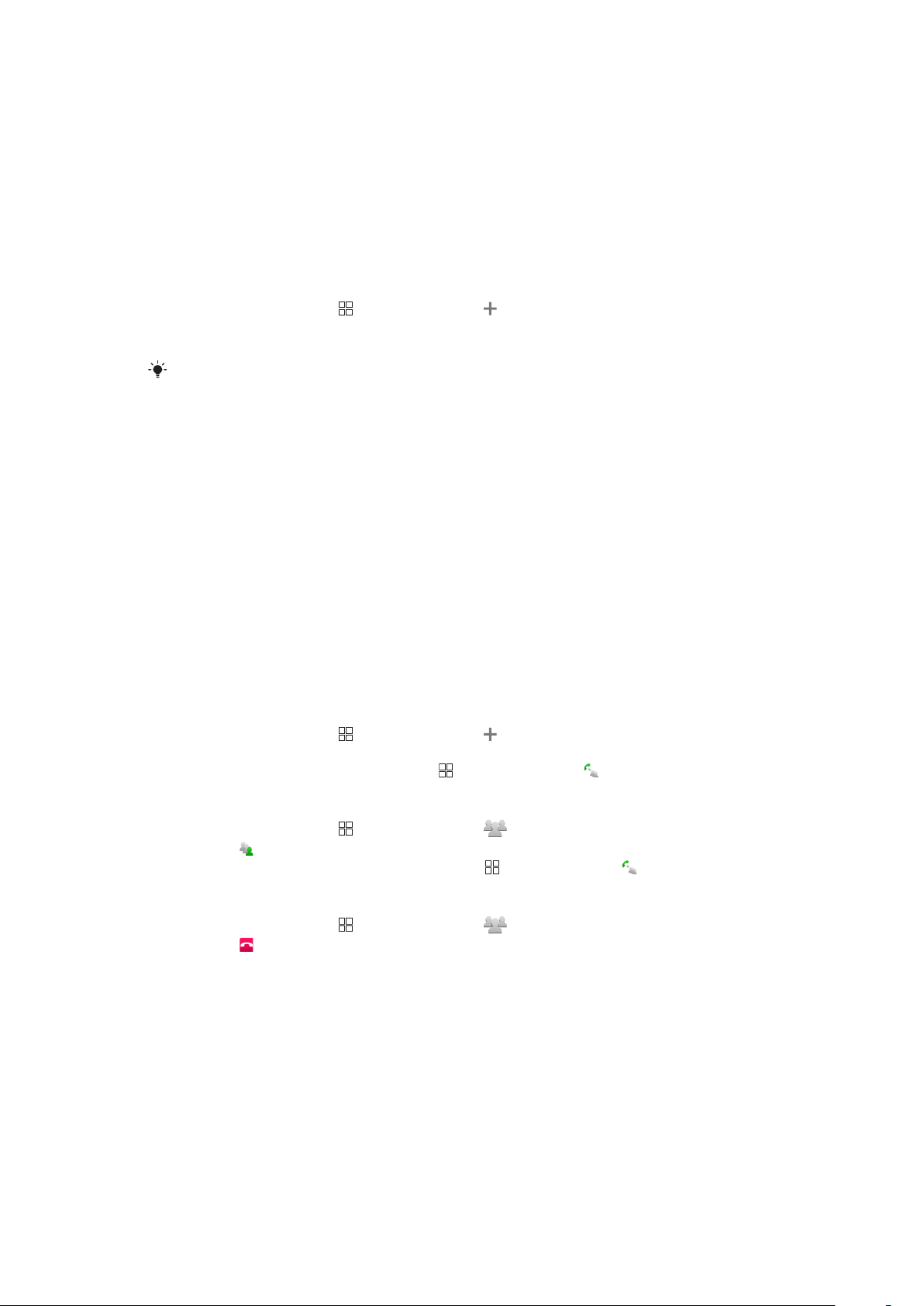
Odbijanje drugog poziva
•
Ako tijekom poziva začujete učestale zvučne signale, dodirnite Zauzeto.
Odgovaranje na drugi poziv i dovršenje trenutnog poziva
•
Ako tijekom poziva začujete učestale zvučne signale, dodirnite Završi poziv i
odgovori.
Odgovaranje na drugi poziv i postavljanje trenutnog poziva na čekanje
•
Ako tijekom poziva začujete učestale zvučne signale, dodirnite Odgovori.
Upućivanje drugog poziva
1
Tijekom poziva pritisnite , a potom dodirnite .
2
Unesite broj primatelja i dodirnite Poziv.
3
Ako primatelj odgovori na poziv, prvi se poziv stavlja na čekanje.
Isti se postupak primjenjuje na naknadne pozive.
Prebacivanje s jednog poziva na drugi
•
Da biste se prebacili na novi poziv, a trenutni stavili na čekanje, dodirnite Zamijeni
pozive.
Završavanje aktivnog poziva i povratak na poziv na čekanju
•
Dodirnite Završi poziv.
Konferencijski pozivi
Konferencijski poziv ili poziv s više sudionika omogućuje zajednički razgovor dviju ili više
osoba.
Započinjanje konferencijskog poziva
1
Na zaslonu Polazno dodirnite Pozivatelj.
2
Birajte broj prvog sudionika i dodirnite Poziv.
Dodavanje drugog sudionika u konferencijski poziv
1
Tijekom poziva pritisnite
2
Birajte broj drugog sudionika i dodirnite Poziv.
3
Kada drugi sudionik odgovori, pritisnite , a potom dodirnite .
Privatni razgovor s jednim od sudionika
1
Tijekom poziva pritisnite , a potom dodirnite .
2
Dodirnite
3
Da biste uzvratili konferencijski poziv, pritisnite , a zatim dodirnite .
Isključivanje sudionika iz poziva
1
Tijekom poziva pritisnite
2
Dodirnite pokraj željenog sudionika.
Završavanje konferencijskog poziva
•
Tijekom poziva dodirnite Završi poziv.
pokraj željenog sudionika.
, a potom dodirnite .
, a potom dodirnite .
Postavke poziva
Prosljeđivanje poziva
Pozive možete prosljeđivati, primjerice, na neki drugi telefonski broj ili automatsku tajnicu.
30
Ovo je internetska inačica ovog materijala. © Tiskanje je dopušteno samo za osobno korištenje.

Prosljeđivanje poziva
1
Na zaslonu Polazno dodirnite programsku traku, a zatim Postavke.
2
Dodirnite Postavke poziva > Postavke GSM poziva > Prosljeđivanje poziva.
3
Odaberite jednu od opcija.
4
Unesite broj na koji želite prosljeđivati pozive, a zatim dodirnite Omogući.
Isključivanje prosljeđivanja poziva
1
Na zaslonu Polazno dodirnite programsku traku, a zatim Postavke.
2
Dodirnite Postavke poziva > Postavke GSM poziva > Prosljeđivanje poziva.
3
Odaberite jednu od opcija.
4
Dodirnite Onemogući.
Prikazivanje ili skrivanje vašeg telefonskog broja
Možete odabrati prikaz ili skrivanje telefonskog broja koji se prikazuje na uređajima
primatelja poziva kada ih pozivate.
Prikaz ili sakrivanje broja telefona
1
Na zaslonu Polazno dodirnite programsku traku, a zatim Postavke.
2
Dodirnite Postavke poziva > Postavke GSM poziva > ID pozivatelja.
3
Odaberite jednu od opcija.
Fiksni brojevi za biranje
Ako ste od davatelja usluga dobili PIN2, pomoću popisa fiksnih brojeva za biranje (FDN)
možete ograničiti odlazne i dolazne pozive.
Omogućivanje i onemogućivanje fiksnog biranja
1
Na zaslonu Polazno dodirnite programsku traku, a zatim Postavke.
2
Dodirnite Postavke poziva > Fiksni brojevi za biranje.
3
Dodirnite Omogući fiksne brojeve za biranje ili Onemogući fiksne brojeve za
biranje.
4
Unesite PIN2 i dodirnite U redu.
Pristup popisu primatelja prihvaćenih poziva
1
Na zaslonu Polazno dodirnite programsku traku, a zatim Postavke.
2
Dodirnite Postavke poziva > Fiksni brojevi za biranje > Popis fiksnih brojeva za
biranje.
31
Ovo je internetska inačica ovog materijala. © Tiskanje je dopušteno samo za osobno korištenje.

Kontakti
5
4
1
2
3
6
U programu Imenik možete unijeti sve podatke o za osobne kontakte, primjerice telefonske
brojeve, adrese e-pošte i račune za web-servise. Kada pogledate kontakt, dobivate brz
pristup svim načinima komunikacije s njime.
Prikaz kontakata
•
Na zaslonu Polazno dodirnite programsku traku, a potom Imenik.
•
Na zaslonu Polazno dodirnite Pozivatelj > Kontakti.
Prilikom prvog otvaranja Imenik pokrenut će se čarobnjak za postavljanje. Telefon možete
postaviti tako da kontakte sinkronizira s nekim mrežnim servisom, a možete ih i uvesti sa SIM
kartice ili memorijske kartice.
Pregled zaslona programa Imenik
1
Ažuriranje stanja na web-usluzi
2 Dodavanje novog kontakta
3 Polje za pretraživanje kontakata
4 Kontakt. Ako se doda, prikazuje se njegova slika i stanje na web-usluzi
5 Abecedno kazalo za pregledavanje kontakata doticanjem ili povlačenjem
6 Prečaci
Upravljanje kontaktima
Dodavanje kontakta
1
Na zaslonu Polazno dotaknite programsku traku, a zatim Imenik.
2
Pritisnite
3
Upišite ime kontakta.
4
Upišite ili odaberite željene dodatne podatke za kontakt.
5
Kada završite, dotaknite Spremi.
Ako ispred telefonskog broja kontakta dodate znak zbrajanja i pozivni broj države, pomoću njega
možete upućivati pozive iz drugih država.
Traženje kontakta
1
Na zaslonu Polazno dodirnite programsku traku, a potom Imenik.
2
Upišite prvih nekoliko slova imena kontakta u polje za pretraživanje. Pojavljuju se svi
kontakti koji počinju tim slovima.
, a zatim dotaknite Novi kontakt.
Ovo je internetska inačica ovog materijala. © Tiskanje je dopušteno samo za osobno korištenje.
32

Uređivanje kontakta
1
Na zaslonu Polazno dodirnite programsku traku, a potom Imenik.
2
Dodirnite kontakt koji želite urediti.
3
Dodirnite Uređivanje.
4
Uredite podatke pa dodirnite Spremi.
Brisanje kontakata
1
Na zaslonu Polazno dodirnite programsku traku, a potom Imenik.
2
Pritisnite , a zatim dodirnite Izbriši kontakte.
3
Označite kontakte koje želite izbrisati, a ako želite izbrisati sve kontakte, dodirnite
Označi sve.
4
Dodirnite Izbriši.
Nazivanje kontakta
1
Na zaslonu Polazno dotaknite programsku traku, a zatim Imenik.
2
Dotaknite kontakt.
3
Dotaknite željeni broj telefona kontakta.
4
Po želji izmijenite broj. Dotaknite Poziv.
Uređivanje vlastitih podataka za kontakt
1
Na zaslonu Polazno dodirnite programsku traku, a potom Imenik.
2
Dodirnite Moj broj: na vrhu popisa kontakata.
3
Dodirnite Uređivanje.
4
Unesite podatke ili željene promjene.
5
Kada završite, dodirnite Spremi.
Slanje posjetnice putem bežične tehnologije Bluetooth™
1
Na zaslonu Polazno dodirnite programsku traku, a potom Imenik.
2
Dodirnite Moj broj:.
3
Pritisnite
4
Odaberite uređaj s popisa.
, a potom dodirnite Pošalji posjetnicu.
Favoriti
Kontakt možete označiti kao favorit. Popis Omiljeni omogućuje brz pristup kontaktima koje
ste označili.
Označavanje kontakta kao favorita
1
Na zaslonu Polazno dodirnite programsku traku, a potom Imenik.
2
Dodirnite kontakt koji želite označiti.
3
Dodirnite
.
Povezivanje telefona i web-sadržaja s kontaktom
Oznake fotografija omogućuju povezivanje fotografija s kontaktom. Telefonski kontakt
možete povezati i s nekim kontaktovim računima web-usluga.
Dodjeljivanje fotografije kontaktu
1
Na zaslonu Polazno dodirnite programsku traku, a potom Imenik.
2
Dodirnite kontakt.
3
Dodirnite Uređivanje.
4
Dodirnite
5
Odaberite Reprodukcija s kamere ako želite dodijeliti snimljenu fotografiju kontaktu
ili Fotoaparat ako želite snimiti fotografiju koju ćete dodijeliti.
6
Kada dodijelite fotografiju, ona se pojavljuje pored imena kontakta. Dodirnite
Spremi za potvrdu.
.
33
Ovo je internetska inačica ovog materijala. © Tiskanje je dopušteno samo za osobno korištenje.

Povezivanje kontakta iz web-usluge s telefonskim kontaktom
1
Na zaslonu Polazno dotaknite programsku traku, a zatim Imenik.
2
Dotaknite kontakt.
3
Dotaknite Uređivanje.
4
Zatim dotaknite da biste izvršili naredbu Poveži kontakt.
5
Odaberite web-uslugu. Pojavit će se popis vaših kontakata na toj web-usluzi.
6
Odaberite kontakt koji želite povezati s telefonskim kontaktom.
7
Dotaknite Spremi za potvrdu.
Filtar podataka o kontaktu
Kada pregledavate kontakt, dodirivanjem ili kvrcanjem možete se kretati kroz opcije filtra
pri dnu zaslona:
Informacije
Zapisnik poziva
Poruke
E-pošta
Moje fotografije
Twitter
Facebook
Telefonski brojevi i adrese kontakta
Povijest poziva za kontakt
Svi razgovori s kontaktom putem SMS i MMS poruka
Sve poruke e-pošte od kontakta
Sve fotografije u fotoalbumu povezane s kontaktom
Sva ažuriranja statusa na servisu Twitter™ za kontakt. Pojavljuje se ako ste s kontaktom
povezali račun za Twitter
Sva ažuriranja stanja na usluzi Facebook za kontakt. Prikazuje se ako ste s kontaktom
povezali račun za Facebook
Sigurnosno kopiranje kontakata
Za sigurnosno kopiranje kontakata možete koristiti memorijsku i SIM karticu. To je korisno,
primjerice, kada podatke o kontaktima želite prenijeti na drugi telefon.
Za sigurnosno kopiranje kontakata možete koristiti i neki od servisa za sinkronizaciju. Dodatne
informacije potražite u odjeljku Usklađivanje sadržaja i upravljanje njime na stranici 8.
Sigurnosno kopiranje svih kontakata na memorijsku karticu
1
Na zaslonu Polazno dotaknite programsku traku, a zatim Imenik.
2
Pritisnite
kartica.
3
Dotaknite U redu.
, a zatim dotaknite Više > Sigurnosno kopiraj kontakte > Memorijska
Uvoz kontakata s memorijske kartice
1
Na zaslonu Polazno dotaknite programsku traku, a zatim Imenik.
2
Pritisnite
, a zatim dotaknite Više > Uvoz kontakata > Memorijska
kartica.
3
Pojavit će se popis sigurnosnih kopija svih kontakata u telefonu s datumima njihove
izrade. Odaberite željenu sigurnosnu kopiju.
4
Odaberite Dodaj kontakte ili Zamijeni sve kontakte.
Sigurnosno kopiranje imena i brojeva na SIM karticu
1
Na zaslonu Polazno dodirnite programsku traku, a potom Imenik.
2
Pritisnite
, a potom dodirnite Više > Sigurnosno kopiraj kontakte > SIM
kartica.
3
Označite kontakte koje želite kopirati ili dodirnite Označi sve.
4
Dodirnite Sigurnosno kopiraj.
5
Odaberite Dodaj kontakte ili Zamijeni sve kontakte.
Ako odaberete
Kada kopirate kontakt na SIM karticu, sprema se samo ime kontakta i jedan broj. Razlog za to
je ograničena memorija na SIM kartici.
Zamijeni sve kontakte, zamjenjuju se svi postojeći podaci na SIM kartici.
34
Ovo je internetska inačica ovog materijala. © Tiskanje je dopušteno samo za osobno korištenje.

Uvoz kontakata sa SIM kartice
1
Na zaslonu Polazno dodirnite programsku traku, a potom Imenik.
2
Pritisnite , a zatim dodirnite Više > Uvoz kontakata > SIM kartica.
3
Da biste uvezli jedan kontakt, dodirnite ga te uredite podatke za kontakt, a potom
dodirnite Spremi. Da biste uvezli sve kontakte, pritisnite , a zatim dodirnite Uvezi
sve.
35
Ovo je internetska inačica ovog materijala. © Tiskanje je dopušteno samo za osobno korištenje.

SMS i MMS
Prije korištenja SMS-a i MMS-a
SMS (Short Message Service – usluga razmjene kratkih poruka) omogućuje slanje i primanje
SMS poruka s telefona. Ako vaša pretplata obuhvaća MMS (Multimedia Messaging Service
– usluga razmjene multimedijskih poruka), možete primati i slati poruke koje sadrže medijske
datoteke, npr. slike i videozapise. Jedna SMS poruka može sadržavati najviše 160 znakova.
Dulje su poruke povezane i šalju se u obliku više poruka. Svaka se poslana poruka
naplaćuje.
SMS i MMS
Stvaranje i slanje poruke
1
Na zaslonu Polazno dodirnite programsku traku, a zatim Poruke.
2
Dodirnite Nova poruka.
3
Unesite broj ili adresu e-pošte jednog ili više primatelja.
4
Upišite tekst poruke.
5
Ako želite dodati fotografiju, videozapis ili zvuk, pritisnite i dodirnite Priloži pa
odaberite neku od opcija.
6
Dodirnite Pošalji.
Primanje i čitanje poruka
1
Na zaslonu Polazno dodirnite programsku traku, a zatim Poruke.
2
Odaberite nit poruke s popisa.
3
Ako primite multimedijsku poruku, dodirnite Preuzmi ako niste omogućili
automatsko preuzimanje.
4
Ako primljena poruka sadrži glazbu ili videozapis, dodirnite
da biste je reproducirali.
Kada primite tekstualnu ili multimedijsku poruku, u traci stanja pojavljuje se
poruku, možete povući traku stanja prema dolje.
Brisanje razgovora porukama
1
Na zaslonu Polazno dodirnite programsku traku, a zatim Poruke.
2
Odaberite razgovor porukama.
3
Pritisnite
Spremanje broja iz primljene poruke u kontakt
1
Na zaslonu Polazno dodirnite programsku traku, a zatim Poruke.
2
Odaberite razgovor porukama.
3
Pritisnite
4
Dodirnite kontakt kojem želite dodati broj ili Izradi novi kontakt.
Spremanje privitka multimedijskoj poruci
1
Na zaslonu Polazno dodirnite programsku traku, a zatim Poruke.
2
Odaberite razgovor porukama.
3
Dodirnite i držite privitak, a potom dodirnite Kopiraj privitak na SD karticu.
Promjena postavki obavijesti za poruke
1
Na zaslonu Polazno dodirnite programsku traku, a zatim Poruke.
2
Pritisnite
3
Odaberite jednu od opcija.
, a zatim dodirnite Više > Izbriši razgovor.
, a zatim dodirnite Više > Dodaj u Kontakte.
, a zatim dodirnite Postavke.
. Da biste pročitali
36
Ovo je internetska inačica ovog materijala. © Tiskanje je dopušteno samo za osobno korištenje.

Promjena postavki preuzimanja za primljene multimedijske poruke
1
Na zaslonu Polazno dodirnite programsku traku, a zatim Poruke.
2
Pritisnite , a zatim dodirnite Postavke.
3
Ako želite da se primljene multimedijske poruke automatski preuzimaju, potvrdite
okvir Automatsko dohvaćanje.
4
Ako želite i da se primljene multimedijske poruke automatski preuzimaju kada ste u
roamingu, potvrdite okvir Automatsko dohvaćanje u roamingu.
Sigurnosno kopiranje poruka na memorijsku karticu
1
Na zaslonu Polazno dodirnite programsku traku, a zatim Poruke.
2
Pritisnite , a potom dodirnite Spremi na SD karticu.
Uvoz poruka s memorijske kartice
1
Na zaslonu Polazno dodirnite programsku traku, a zatim Poruke.
2
Pritisnite
, a zatim dodirnite Uvoz s SD kartice.
Brisanje svih razgovora porukama
1
Na zaslonu Polazno dodirnite programsku traku, a zatim Poruke.
2
Pritisnite , a zatim dodirnite Izbriši razgovore.
37
Ovo je internetska inačica ovog materijala. © Tiskanje je dopušteno samo za osobno korištenje.

E-pošta
Pomoću telefona možete slati i primati e-poštu putem uobičajenog računa za e-poštu.
Sinkronizaciju sa sustavom Microsoft ® Exchange Server možete postaviti pomoću programa
Moxier™ Sync na telefonu. Nakon toga ćete program Moxier™ Mail na telefonu moći koristiti s
računom za e-poštu sustava Microsoft® Exchange Server. Dodatne informacije potražite na
web-mjestu www.moxier.com.
Postavljanje e-pošte
Za prvi račun za e-poštu koji postavite u čarobnjaku za postavljanje programa E-pošta
primljene poruke e-pošte možete pregledavati u aplikaciji Sony Ericsson Timescape™.
Prvo postavljanje računa za e-poštu na telefonu
1
Na zaslonu Polazno dodirnite programsku traku, a zatim E-pošta.
2
Dodirnite Dalje.
3
Upišite adresu e-pošte i zaporku i dodirnite Gotovo.
4
Dodirnite Dalje.
5
Ako telefon ne može automatski preuzeti postavke računa za e-poštu, dodirnite
Ručno postavljanje i ručno unesite postavke računa.
6
Upišite naziv računa i naziv za koji želite da se prikazuje u odlaznim porukama.
Dodirnite Gotovo.
Ako morate ručno unijeti postavke, odgovarajuće postavke računa za e-poštu zatražite od
davatelja usluge korištenja e-pošte. Morate, primjerice, znati je li vrsta računa POP3 ili IMAP.
E-pošta
Stvaranje i slanje poruke e-pošte
1
Na zaslonu Polazno dodirnite programsku traku, a zatim E-pošta.
2
Pritisnite
3
Unesite primateljevu adresu e-pošte.
4
Ako želite dodati primatelja kopije ili skrivene kopije, pritisnite , a zatim dodirnite
Dodaj kopiju/skrivenu kopiju.
5
Unesite predmet.
6
Upišite tekst poruke.
7
Da biste dodali datoteku, pritisnite , a zatim dodirnite Dodaj privitak te odaberite
datoteku.
8
Dodirnite Pošalji.
Primanje i otvaranje poruka e-pošte
1
Na zaslonu Polazno dodirnite programsku traku, a zatim E-pošta.
2
Ako imate više računa, odaberite račun kojem želite pristupiti.
3
Da biste mapu Primljena pošta ažurirali novim porukama, pritisnite
dodirnite Osvježi.
4
Da biste otvorili i pročitali poruku, dodirnite je.
Ako ste promijenili postavke e-pošte i postavili Učestalost provjeravanja e-pošte,
pojavljuje u traci stanja kada primite novu poruku. Možete povući traku stanja prema dolje da
biste pročitali poruku.
Spremanje privitka poruci e-pošte
1
Na zaslonu Polazno dodirnite programsku traku, a zatim E-pošta.
2
Ako imate više računa e-pošte, odaberite onaj na koji ste primili relevantnu poruku.
3
Dodirnite poruku. Privici se pojavljuju na popisu na dnu prikaza.
4
Odaberite privitak koji želite spremiti i dodirnite Spremi. Privitak se sprema na
memorijsku karticu.
, a zatim dodirnite Sastavljanje.
, a potom
se
38
Ovo je internetska inačica ovog materijala. © Tiskanje je dopušteno samo za osobno korištenje.

Odgovaranje na poruku e-pošte
1
Na zaslonu Polazno dodirnite programsku traku, a zatim E-pošta.
2
Ako imate više računa, odaberite onaj na koji ste primili poruku koju želite izbrisati.
3
Dodirnite poruku na koju želite odgovoriti.
4
Dodirnite Odgovori ili Odgovori na sve.
5
Upišite tekst i dodirnite Pošalji.
Prosljeđivanje poruke e-pošte
1
Na zaslonu Polazno dodirnite programsku traku, a zatim E-pošta.
2
Ako imate više računa, odaberite onaj na koji ste primili poruku koju želite izbrisati.
3
Dodirnite i držite poruku, a zatim dodirnite Proslijedi.
4
Pojavit će se poruka koja sadrži citirani tekst i privitke. Da biste uklonili citirani tekst
ili privitak, dodirnite .
5
Po želji unesite tekst, a zatim dodirnite Pošalji.
Brisanje poruke e-pošte
1
Na zaslonu Polazno dodirnite programsku traku, a zatim E-pošta.
2
Ako imate više računa, odaberite onaj na koji ste primili poruku koju želite izbrisati.
3
Dodirnite i držite poruku, a zatim dodirnite Izbriši.
Računi za e-poštu
Promjena postavki računa e-pošte
1
Na zaslonu Polazno dodirnite programsku traku, a zatim E-pošta.
2
Pritisnite
3
Dodirnite i držite željeni račun, a potom dodirnite Postavke računa.
4
Dodirnite Učestalost provjeravanja e-pošte i odaberite interval za provjeru.
5
Potvrdite okvir Zadani račun ako želite koristiti taj račun za svu odlaznu e-poštu.
6
Potvrdite okvir Obavijesti e-pošte ako želite da se obavijesti o novim porukama epošte pojavljuju u traci stanja.
, a potom dodirnite Računi.
Dodavanje dodatnog računa e-pošte u telefon
1
Na zaslonu Polazno dodirnite programsku traku, a zatim E-pošta.
2
Pritisnite
3
Pritisnite , a potom dodirnite Dodaj račun.
4
Upišite adresu e-pošte i zaporku te dodirnite Gotovo. Ako želite, potvrdite okvir
Zadano šalji e-poštu s ovog računa.. Dodirnite Dalje. Ako postavke za račun e-
pošte nije moguće automatski preuzeti, dodirnite Ručno postavljanje i ručno
dovršite postavljanje.
5
Upišite naziv računa i naziv za koji želite da se prikazuje u odlaznim porukama.
Dodirnite Gotovo.
Uklanjanje računa e-pošte iz telefona
1
Na zaslonu Polazno dodirnite programsku traku, a zatim E-pošta.
2
Pritisnite
3
Dodirnite i držite željeni račun, a potom dodirnite Uklanjanje računa > U redu.
, a potom dodirnite Računi.
, a potom dodirnite Računi.
Google Mail™
Ako imate Google™ račun, možete ga koristiti s programom Gmail™ na telefonu. Kada na
telefonu postavite Google™ račun, možete čavrljati pomoću programa Google™ Talk i
uskladiti softverski kalendar s programom Google Calendar™.
Otvaranje servisa Gmail™
•
Na zaslonu Polazno dodirnite programsku traku, a potom dodirnite Gmail™ .
39
Ovo je internetska inačica ovog materijala. © Tiskanje je dopušteno samo za osobno korištenje.

Sony Ericsson Timescape™
2
1
3
Sony Ericsson Timescape™ iz temelja mijenja vaš doživljaj druženja jer objedinjuje sve
načine komunikacije u jednom prikazu. Svaki događaj – tekst, multimedijske poruke i
poruke e-pošte, ažuriranja web-usluga – prikazuje se kao pločica u kronološkom toku na
zaslonu. Prije nego što odlučite pogledati cijeli sadržaj na raspolaganju vam je mali
pretpregled. Gumb Beskonačno omogućuje prikaz cjelokupne komunikacije s kontaktom.
Da biste na najbolji način iskoristili Timescape™, na telefonu postavite račune za e-poštu i webusluge. Dodatne informacije potražite u odjeljku Postavljanje web-usluge u aplikaciji
Timescape™ na stranici 43.
Pokretanje značajke Timescape™
•
Na zaslonu Polazno dodirnite Timescape™.
Postavljanje aplikacije Timescape™
Kada prvi put pokrenete Timescape™, kroz potrebne korake vodit će vas čarobnjak za
postavljanje.
1
Na zaslonu Polazno dotaknite Timescape™.
2
Dotaknite pločicu u središtu zaslona.
3
Ako želite, dotaknite Računi za internetske usluge i unesite podatke o svom računu
za web-uslugu, a zatim više puta pritisnite
postavljanja aplikacije Timescape™.
4
Ako još niste postavili račun e-pošte u programu E-pošta, dotaknite E-pošta i
unesite podatke o svom računu e-pošte, a zatim više puta pritisnite da bi vam
se omogućio nastavak postavljanja aplikacije Timescape™.
5
Kada završite, dotaknite Gotovo.
da bi vam se omogućio nastavak
Za rad s aplikacijom Timescape™ možete postaviti samo jedan račun e-pošte i po jedan račun
za svaku web-uslugu.
Početni zaslon aplikacije Timescape™
1
Vaše stanje na web-uslugama koje ste odabrali
2 Pločice u aplikaciji Timescape™ kronološkim redoslijedom
3 Filtar pločica u aplikaciji Timescape™
Navigacija u značajci Timescape™
Pomicanje kroz pločice u značajki Timescape™
•
Dodirnite pločicu i držite je, a potom je povucite gore ili dolje.
40
Ovo je internetska inačica ovog materijala. © Tiskanje je dopušteno samo za osobno korištenje.

Pretpregled pločice u značajki Timescape™
•
Dodirnite pločicu.
Brisanje pločice u značajki Timescape™
1
Dodirnite pločicu.
2
Povlačite pločicu dok se pri dnu zaslona ne pojavi .
3
Odvucite pločicu na ikonu i pričekajte da se ikona aktivira.
4
Podignite prst s pločice.
5
Dodirnite U redu.
Filtar događaja
Svi događaji
Propušteni pozivi
Primljene SMS i MMS poruke
Primljene poruke e-pošte
Nedavno snimljene fotografije i videozapisi
Nedavno reproducirane pjesme
Ažuriranja iz kontakata na usluzi Twitter
Ažuriranja iz kontakata na usluzi Facebook
Ažuriranja iz kontakata na usluzi MySpace
Filtriranje događaja koji se prikazuju u značajki Timescape™
•
Dodirujte ikone filtara ili kvrcajte kroz njih.
Osvježavanje početnog zaslona u aplikaciji Timescape™
1
Dotaknite stavku filtra
2
Pritisnite , a zatim dotaknite Osvježi.
Kada osvježite početni zaslon, telefon se povezuje s internetom radi ažuriranja informacija koje
se preuzimaju s vaših računa e-pošte i web-usluga koje koristite u aplikaciji Timescape™.
Ažuriranje statusa u aplikaciji Timescape™
1
Pritisnite
2
Unesite tekst i dotaknite Gotovo.
3
Označite uslugu za koju želite ažurirati status i dotaknite Objavi.
, a zatim dotaknite Ažuriraj status.
na dnu zaslona.
Korištenje značajke Timescape™
Simboli pločica
Sljedeći simboli na pločici upućuju na vrstu događaja. Kada pregledavate pločicu, možete
dodirnuti simbol za prikaz povezanog događaja.
Propušteni poziv
SMS ili MMS poruka
Poruka e-pošte
Ažuriranje usluge Twitter od prijatelja
Ažuriranje usluge Facebook od prijatelja
41
Ovo je internetska inačica ovog materijala. © Tiskanje je dopušteno samo za osobno korištenje.

Ažuriranje usluge MySpace od prijatelja
Nedavno snimljena fotografija
Nedavno snimljen videozapis
Nedavno reproducirana pjesma ili album
Gumb Beskonačno u aplikaciji Timescape™
Kada dodirnete pločicu, gumb Beskonačno prikazuje se u gornjem desnom kutu (osim
za nedavno snimljen videozapis). Ako je pločica povezana s telefonskim kontaktom, možete
pristupiti povezanom kontaktu tako da dodirnete gumb Beskonačno.
Otvara se nakon što dodirnete :
Ikon
a
Svi pozivi s kontaktom
Sva SMS i MMS komunikacija s kontaktom
Sva komunikacija e-poštom s kontaktom
Sva ažuriranja usluge Facebook od kontakta
Sva ažuriranja usluge Twitter od kontakta
Sva ažuriranja usluge MySpace od kontakta
Povezane fotografije u fotoalbumu
Povezana glazba na webu i na telefonu
Prikaz događaja u značajci Timescape™
1
Na zaslonu Polazno dodirnite Timescape™.
2
Dvaput dodirnite željeni događaj.
Odgovaranje na propušteni poziv pomoću značajke Timescape™
1
Na zaslonu Polazno dodirnite Timescape™.
2
Dvaput dodirnite pločicu koja predstavlja propušteni poziv.
3
Dodirnite Nazovi.
Odgovor na tekstnu ili multimedijsku poruku u značajki Timescape™
1
Na zaslonu Polazno dodirnite Timescape™.
2
Dvaput dodirnite pločicu tekstualne ili multimedijske poruke.
3
Upišite tekst poruke.
4
Ako želite, pritisnite
5
Dodirnite Pošalji.
i dodirnite Priloži da biste umetnuli privitak.
Odgovaranje na poruku e-pošte pomoću značajke Timescape™
1
Na zaslonu Polazno dodirnite Timescape™.
2
Dvaput dodirnite pločicu s porukom e-pošte.
3
Dodirnite Odgovori ili Odgovori na sve.
4
Upišite tekst i dodirnite Pošalji.
Povezivanje kontakta iz web-usluge s telefonskim kontaktom u aplikaciji
Timescape™
1
Na zaslonu Polazno dotaknite Timescape™.
2
Dotaknite pločicu web-usluge.
3
Dotaknite
4
Dotaknite Dodaj kontaktu.
5
Odaberite telefonski kontakt s kojim želite povezati kontakt iz web-usluge.
.
42
Ovo je internetska inačica ovog materijala. © Tiskanje je dopušteno samo za osobno korištenje.

Prikaz cjelokupne komunikacije s nekim kontaktom
1
Na zaslonu Polazno dotaknite Timescape™.
2
Dotaknite pločicu propuštenog poziva, poruke e-pošte, tekstne/multimedijske
poruke ili ažuriranja s web-servisa.
3
Dotaknite . Pojavit će se cjelokupna komunikacija s tim kontaktom.
4
Da bi vam se prikazala komunikacija s tim kontaktom putem drugih kanala, dotaknite
ili kvrcnite stavke filtra.
Prikaz materijala iz fotoalbuma povezanog s nedavno snimljenom fotografijom
1
Na zaslonu Polazno dodirnite Timescape™.
2
Dodirnite pločicu nedavno snimljene fotografije ili videozapisa, a zatim dodirnite
3
Prikazane fotografije moguće je filtrirati po Isti datum, Isto mjesto ili imenu kontakta.
Telefon će kao povezani sadržaj prikazati druge fotografije označene imenom istog korisnika,
istim datumom ili mjestom. Povezane fotografije prikazuju se za najviše pet kontakata.
Prikaz materijala s telefona i weba povezanih s nedavno reproduciranom pjesmom
1
Na zaslonu Polazno dodirnite Timescape™.
2
Dodirnite pločicu nedavno reproducirane pjesme.
3
Dodirnite .
Postavke za Timescape™
Pristup postavkama značajke Timescape™
1
Na zaslonu Polazno dodirnite Timescape™.
2
Dodirnite stavku filtra
3
Pritisnite , a zatim dodirnite Postavke.
na dnu zaslona.
.
Promjena događaja koji se prikazuju u aplikaciji Timescape™
1
Na zaslonu Polazno dotaknite Timescape™.
2
Pritisnite , a zatim dotaknite Postavke > Prilagodi pločice.
3
Dotaknite željene okvire, a potom U redu.
Promjena stavki filtra koje se prikazuju u aplikaciji Timescape™
1
Na zaslonu Polazno dotaknite Timescape™.
2
Pritisnite
3
Označite željene unose, a zatim dotaknite U redu.
, a zatim dotaknite Postavke > Prilagodi Spline™.
Postavljanje web-usluge u aplikaciji Timescape™
Možete postaviti račune za web-usluge koje možete koristiti na svom telefonu. Na nekim
od tih usluga zatim možete ažurirati status ili pregledavati objave kontakata u aplikaciji
Sony Ericsson Timescape™ i značajci Imenik.
Postavljanje računa za web-uslugu na telefonu
1
Na zaslonu Polazno dotaknite Timescape™.
2
Pritisnite
3
Dotaknite Računi za internetske usluge i odaberite željeni uređaj.
4
Unesite korisničko ime i zaporku, a zatim dotaknite Prijava.
5
Po želji odaberite uslugu, a zatim dotaknite Automatski ažuriraj i unesite željenu
učestalost preuzimanja novih postova s te usluge.
Kada postavite web-uslugu na telefonu, možete ažurirati svoj status ili pregledavati postove
svojih kontakata u aplikaciji Sony Ericsson Timescape™ i u funkciji Imenik.
, a zatim dotaknite Postavke.
43
Ovo je internetska inačica ovog materijala. © Tiskanje je dopušteno samo za osobno korištenje.

To delete web service account details from your phone
1
2
1
Na zaslonu Polazno dotaknite Timescape™.
2
Pritisnite , a zatim dotaknite Postavke.
3
Tap Računi za internetske usluge and select the desired service.
4
Dotaknite Izbriši račun, a zatim U redu.
Timescape™ kao početni zaslon
Timescape™ možete postaviti kao početni zaslon. U značajku Timescape™ uvijek se
možete vratiti pritiskom na . Imajte na umu da se Timescape™ kao početni zaslon pomalo
razlikuje od početnog zaslona značajke Timescape™.
Neke upute u priručniku mogu se razlikovati kada Timescape™ koristite kao početni zaslon.
1 Prečaci programa
2 programska traka
Postavljanje značajke Timescape™ kao početnog zaslona
1
Na zaslonu Polazno dodirnite Timescape™.
2
Pritisnite
3
Potvrdite okvir Postavi kao početnu stranicu.
, a zatim dodirnite Postavke.
Promjena programskih prečaca kada je Timescape™ početni zaslon
1
Na početnoj stranici Timescape™ dodirnite programsku traku. Prečaci do programa
pojavljuju se u gornjem dijelu zaslona.
2
Dodirnite i držite prečac koji želite ukloniti, a zatim ga povucite prema dolje i pustite
među drugim programima.
3
Dodirnite i držite program koji želite dodati na početnu stranicu Timescape™, a
potom ga povucite na vrh zaslona među druge prečace.
Pristup postavkama za Timescape™ s početnog zaslona za Timescape™
•
Na početnom zaslonu za Timescape™ pritisnite
, a potom dodirnite Postavke.
Prestanak korištenja značajke Timescape™ kao početnog zaslona
1
Na početnom zaslonu za Timescape™ pritisnite , a potom dodirnite Postavke.
2
Poništite okvir Postavi kao početnu stranicu.
Ovo je internetska inačica ovog materijala. © Tiskanje je dopušteno samo za osobno korištenje.
44

Kalendar
Svojim rasporedom vremena možete upravljati pomoću programa Google Calendar™ na
telefonu. Kada prvi put pokrenete kalendar, morat ćete se prijaviti na svoj Google™ račun
ako to niste prethodno učinili. Nakon toga kalendar u telefonu možete ručno uskladiti s
programom Google Calendar™ na webu ili aktiviranjem korištenja pozadinskih podataka
postaviti telefon da se automatski sinkronizira.
Dodatne informacije potražite u odjeljku Postavljanje Google™ računa na telefonu na stranici 8
i u odjeljku Usluga za usklađivanje Google Sync™ na stranici 47.
Sinkronizaciju sa sustavom Microsoft ® Exchange Server možete postaviti pomoću programa
Moxier™ Sync na telefonu. Nakon toga program Moxier™ Calendar na telefonu možete koristiti
s kalendarom u sustavu Microsoft® Exchange Server. Dodatne informacije potražite na webmjestu www.moxier.com.
Postavljanje prikaza kalendara
1
Na zaslonu Polazno dodirnite programsku traku, a zatim Kalendar.
2
Pritisnite i odaberite Dan, Tjedan ili Mjesec.
Prikaz više kalendara
1
Na zaslonu Polazno dodirnite programsku traku, a zatim Kalendar.
2
Pritisnite , a zatim dodirnite Više > Moji kalendari.
3
Odaberite kalendare koje želite pogledati.
Stvaranje događaja u kalendaru
1
Na zaslonu Polazno dodirnite programsku traku, a zatim Kalendar.
2
Pritisnite , a zatim dodirnite Novi događaj.
3
Unesite naziv, vrijeme, mjesto i opis događaja.
4
Ako imate više računa s kalendarima, odaberite željeni kalendar.
5
Po želji odaberite interval ponavljanja događaja.
6
Odaberite intervale podsjetnika na događaj. Da biste za događaj dodali podsjetnik,
dodirnite .
7
Dodirnite Gotovo.
Prikaz događaja u kalendaru
1
Na zaslonu Polazno dodirnite programsku traku, a zatim Kalendar.
2
Dodirnite događaj koji želite pogledati.
Odbacivanje ili odgađanje podsjetnika na događaj
1
Kada se na traci stanja pojavi ikona podsjetnika
dolje. Otvorit će se ploča obavijesti.
2
Dodirnite željeni događaj.
3
Dodirnite Odbaci sve ili Ponovno podsjeti na sve.
Promjena postavki kalendara
1
Na zaslonu Polazno dodirnite programsku traku, a zatim Kalendar.
2
Pritisnite
3
Odaberite postavku koju želite promijeniti.
Možete promijeniti opći prikaz i postavke podsjetnika.
, a potom dodirnite Više > Postavke.
, povucite traku stanja prema
45
Ovo je internetska inačica ovog materijala. © Tiskanje je dopušteno samo za osobno korištenje.

Usklađivanje
Usklađivanje telefona i računala jednostavan je i praktičan način dijeljenja istih kontakata,
poruka ili događaja u kalendaru na oba uređaja. Telefon je moguće uskladiti na nekoliko
različitih načina, ovisno o vašoj preferiranoj usluzi i sadržaju koji želite uskladiti.
Sony Ericsson Sync možete koristiti za usklađivanje kontakata, a Google™ Sync za
usklađivanje kontakata za Gmail™, Google Calendar™ i Google™. Sinkronizaciju sa
sustavom Microsoft® Exchange Server možete postaviti i pomoću programa Moxier™ na
telefonu. Dodatne informacije potražite na web-mjestu www.moxier.com.
Sony Ericsson Sync
Program Sony Ericsson Sync omogućuje usklađivanje favorita i kontakata na telefonu s
onima na računu za Sony Ericsson. Na stranici www.sonyericsson.com/user potom
možete pristupati podacima s bilo kojeg računala s internetskom vezom te ih uređivati i
dodavati.
Račun Sony Ericsson moguće je stvoriti i postaviti na telefonu ili ga možete stvoriti na adresi
www.sonyericsson.com/user.
Sony Ericsson Sync moguće je postaviti za povezivanje s bilo kojim servisom SyncML™.
Odabir servisa Sony Ericsson sync kao zadanog servisa za sinkronizaciju
1
Na zaslonu Polazno dodirnite programsku traku.
2
Dodirnite Postavke > Sinkronizacija podataka > Odabir programa za
sinkronizaciju.
3
Odaberite Sony Ericsson.
Postavljanje programa Sony Ericsson sync na telefonu
1
Na zaslonu Polazno dodirnite programsku traku.
2
Dodirnite Sony Ericsson Sync.
3
Dodirnite Prvi koraci.
4
Stvorite račun za Sony Ericsson sync slijedeći upute čarobnjaka za registraciju.
Sinkronizacija pomoću programa Sony Ericsson sync
1
Na zaslonu Polazno dodirnite programsku traku.
2
Dodirnite Sony Ericsson Sync.
3
Dodirnite ikonu Sony Ericsson Sync
Postavljanje SyncML™ sinkronizacije u programu Sony Ericsson sync
1
Na zaslonu Polazno dodirnite programsku traku.
2
Dodirnite Sony Ericsson Sync.
3
Pritisnite
4
Dodirnite Stvori.
5
Prijeđite na odgovarajuću karticu i unesite potrebne postavke računa.
6
Pritisnite .
7
Dodirnite Spremi.
Dodatne informacije o postavkama računa zatražite od davatelja usluge korištenja protokola
SyncML™.
Uređivanje stavke za sinkronizaciju u programu Sony Ericsson sync
1
Na zaslonu Polazno dodirnite programsku traku.
2
Dodirnite Sony Ericsson Sync.
3
Dodirnite i držite stavku za sinkronizaciju.
4
Dodirnite Uređivanje.
5
Krećite se s jedne kartice na drugu i uredite potrebne podatke.
6
Pritisnite
7
Dodirnite Spremi.
.
.
da biste pokrenuli sinkronizaciju.
46
Ovo je internetska inačica ovog materijala. © Tiskanje je dopušteno samo za osobno korištenje.

Postavljanje automatske sinkronizacije u programu Sony Ericsson sync
1
Na zaslonu Polazno dodirnite programsku traku.
2
Dodirnite Postavke > Usklađivanje podataka.
3
Dodirnite Sony Ericsson Sync.
4
Dodirnite i držite stavku za sinkronizaciju.
5
Dodirnite Uređivanje.
6
Pomaknite se prema dolje i označite potvrdni okvir Automatska sinkronizacija na
kartici Uredi račun.
7
Pritisnite .
8
Dodirnite Spremi.
Uređivanje intervala sinkronizacije u programu Sony Ericsson sync
1
Na zaslonu Polazno dodirnite programsku traku.
2
Dodirnite Sony Ericsson Sync.
3
Dodirnite i držite stavku za sinkronizaciju.
4
Dodirnite Uređivanje.
5
Potvrdite okvir Interval sinkronizacije.
6
Odaberite interval sinkronizacije.
7
Pritisnite
8
Dodirnite Spremi.
.
Brisanje stavke za sinkronizaciju u programu Sony Ericsson sync
1
Na zaslonu Polazno dodirnite programsku traku.
2
Dodirnite Sony Ericsson Sync.
3
Dodirnite i držite stavku za sinkronizaciju.
4
Dodirnite Izbriši.
5
Dodirnite Da.
Prekidanje sinkronizacije u programu Sony Ericsson sync
1
Tijekom sinkronizacije pritisnite
2
Dodirnite Odustani.
.
Usluga za usklađivanje Google Sync™
Usluga za usklađivanje Google™ Sync omogućuje usklađivanje telefona s programima
Gmail™ i Google Calendar™ te kontaktima. Podatke možete pregledavati i uređivati na
telefonu i u računalu.
Da biste telefon uskladili s Google™ računom, morate aktivirati račun na telefonu. Telefon možete
uskladiti ručno ili ga postaviti da se automatski usklađuje tako da uključite korištenje pozadinskih
podataka. Dodatne informacije potražite u odjeljku Postavljanje Google™ računa na telefonu na
stranici 8.
Odabir usluge Google Sync™ kao zadane usluge za usklađivanje
1
Na zaslonu Polazno dotaknite programsku traku.
2
Dotaknite Postavke > Sinkronizacija podataka > Odabir programa za
sinkronizaciju.
3
Odaberite Google.
Postavljanje automatskog usklađivanja u programu Google Sync™
1
Na zaslonu Polazno dotaknite programsku traku.
2
Dotaknite Postavke > Uskladi podatke.
3
Dotaknite Google sync.
4
Označite okvir Pozadinski podaci.
5
Označite okvir Automatska sinkronizacija.
6
Potvrdite okvire stavki za usklađivanje koje želite automatski uskladiti.
7
Pritisnite
8
Označavanjem okvira omogućite automatsko usklađivanje za Gmail™ .
.
47
Ovo je internetska inačica ovog materijala. © Tiskanje je dopušteno samo za osobno korištenje.

Zaustavljanje usklađivanja u programu Google Sync™
1
Tijekom usklađivanja pritisnite .
2
Dotaknite Odustani od sinkronizacije.
48
Ovo je internetska inačica ovog materijala. © Tiskanje je dopušteno samo za osobno korištenje.

Wi-Fi™
Wi-Fi™ omogućuje bežični pristup internetu pomoću telefona.
Prije korištenja Wi-Fi™ veze
Da biste mogli pregledavati internet putem Wi-Fi™ veze, morate pronaći dostupnu Wi-Fi™
mrežu i povezati se s njom, a zatim otvoriti internetski preglednik. Jačina signala Wi-Fi™
mreže ovisi o tome gdje se telefon nalazi. Jačinu signala možda ćete povećati tako da se
približite Wi-Fi™ usmjerivaču.
Uključivanje Wi-Fi™ veze
1
Na zaslonu Polazno dodirnite programsku traku.
2
Dodirnite Postavke > Bežične kontrole.
3
Potvrdite okvir Wi-Fi™. Telefon će potražiti dostupne Wi-Fi™ mreže.
Proći će nekoliko sekundi dok se ne omogući Wi-Fi™ veza.
Povezivanje s Wi-Fi™ mrežom
1
Na zaslonu Polazno dodirnite programsku traku.
2
Dodirnite Postavke > Bežične kontrole > Postavke za Wi-Fi™.
3
Dostupne Wi-Fi™ mreže prikazuju se u odjeljku Wi-Fi mreže. Dostupne mreže mogu
biti otvorene ili sigurne. To je naznačeno oznakama
mreže.
4
Dodirnite Wi-Fi™ mrežu da biste se povezali s njom. Ako se pokušavate povezati sa
zaštićenom Wi-Fi™ mrežom, morat ćete unijeti sigurnosni ključ za tu Wi-Fi™ mrežu
prije nego što se povežete s njom. Nakon povezivanja u traci stanja prikazuje se
ikona .
ili pokraj naziva Wi-Fi™
Kada se sljedeći put budete povezivali s Wi-Fi™ mrežom, telefon će zapamtiti sigurnosni ključ.
Povezivanje s drugom Wi-Fi™ mrežom
1
Na zaslonu Polazno dodirnite programsku traku.
2
Dodirnite Postavke > Bežične kontrole > Postavke za Wi-Fi™. Otkrivene Wi-Fi™
mreže prikazuju se u odjeljku Wi-Fi mreže.
3
Dodirnite drugu Wi-Fi™ mrežu da biste se povezali s njom.
Status Wi-Fi™ mreže
Kada ste povezani s Wi-Fi™ mrežom ili su u blizini dostupne takve mreže, možete pogledati
njihov status. Na telefonu možete postaviti i da vas obavijesti svaki put kad otkrije Wi-Fi™
mrežu.
Omogućivanje obavijesti o Wi-Fi™ mreži
1
Provjerite je li Wi-Fi™ uključen.
2
Na zaslonu Polazno dodirnite programsku traku.
3
Dodirnite Postavke > Bežične kontrole > Postavke za Wi-Fi™.
4
Dodirnite Obavijest o mreži.
Ručno traženje Wi-Fi™ mreža
1
Na zaslonu Polazno dodirnite programsku traku.
2
Dodirnite Postavke > Bežične kontrole > Postavke za Wi-Fi™.
3
Pritisnite
4
Dodirnite Potraži. Telefon traži Wi-Fi™ mreže i prikazuje ih u odjeljku Wi-Fi mreže.
5
Dodirnite Wi-Fi™ mrežu na popisu da biste se povezali s njom.
.
Napredne postavke za Wi-Fi™
Prije ručnog dodavanja Wi-F™ mreže na telefonu je potrebno uključiti postavku za Wi-Fi™.
49
Ovo je internetska inačica ovog materijala. © Tiskanje je dopušteno samo za osobno korištenje.

Ručno dodavanje Wi-Fi™ mreže
1
Na zaslonu Polazno dodirnite programsku traku.
2
Dodirnite Postavke > Bežične kontrole > Postavke za Wi-Fi™.
3
Dodirnite Dodaj Wi-Fi mrežu.
4
Upišite naziv za Mrežni SSID za Wi-Fi™ mrežu koju želite dodati.
5
Dodirnite polje Zaštita da biste odabrali vrstu sigurnosti za Wi-Fi™ mrežu koju želite
dodati.
6
Po potrebi upišite Zaporka za bežičnu mrežu za Wi-Fi™ mrežu koju želite dodati.
7
Dodirnite Spremi.
Obratite se administratoru Wi-Fi™ mreže da biste dobili naziv Mrežni SSID i Zaporka za bežičnu
mrežu.
Prikaz detaljnih informacija o povezanoj Wi-Fi™ mreži
1
Na zaslonu Polazno dodirnite programsku traku.
2
Dodirnite Postavke > Bežične kontrole > Postavke za Wi-Fi™.
3
Dodirnite Wi-Fi™ mrežu s kojom ste trenutno povezani. Prikazat će vam se detaljne
informacije o mreži.
Pravila mirovanja za Wi-Fi™
Po želji možete onemogućiti Wi-Fi™ funkciju telefona kada se isključi zaslon ili dodati pravilo
mirovanja za Wi-Fi™. Na taj ćete način maksimalizirati trajanje baterije. Telefon možete
postaviti i tako da nikad ne isključuje Wi-Fi™ funkciju ili da je ne isključuje tijekom punjenja
telefona.
Ako niste povezani s Wi-Fi™ mrežom, telefon će internetu pristupati pomoću mobilne
podatkovne mreže 2G/3G.
Dodavanje pravila stanja mirovanja za Wi-Fi™ mreže
1
Na zaslonu Polazno dodirnite programsku traku.
2
Dodirnite Postavke > Bežične kontrole > Postavke za Wi-Fi™.
3
Pritisnite
4
Dodirnite Napredno.
5
Dodirnite Pravila mirovanja za Wi-Fi™.
6
Odaberite Pravila mirovanja za Wi-Fi™ koje ćete koristiti.
.
Statička IP adresa
Telefon možete postaviti tako da se s Wi-Fi™ mrežom povezuje pomoću statičke IP adrese.
Postavljanje statične IP adrese
1
Na zaslonu Polazno dodirnite programsku traku.
2
Dodirnite Postavke > Bežične kontrole > Postavke za Wi-Fi™.
3
Pritisnite
4
Dodirnite Napredno.
5
Potvrdite okvir Koristi statičnu IP adresu.
6
Dodirnite i unesite informacije potrebne za Wi-Fi™ mrežu:
• IP adresa
• Pristupnik
• Mrežna maska
• DNS 1
• DNS 2
7
Pritisnite
.
i dodirnite Spremi.
50
Ovo je internetska inačica ovog materijala. © Tiskanje je dopušteno samo za osobno korištenje.

Web-preglednik
Web-preglednik telefona potpuno je optimiziran i sadrži napredne funkcije, kao što su
bežični web i Google™ Search™.
Da biste pristupili internetu, potrebna je Wi-Fi™ veza ili aktivna 2G/3G mobilna podatkovna veza.
Prije korištenja interneta
Telefon omogućuje pristup internetu putem Wi-Fi™ veze ili 2G/3G mobilne podatkovne
veze. Da biste s telefona pristupili internetu pomoću 2G/3G mobilne podatkovne veze,
potrebna vam je telefonska pretplata koja uključuje prijenos podataka i postavke za
korištenje 2G/3G mobilne podatkovne veze.
U većini se slučajeva postavke za povezivanje s internetom pomoću 2G/3G mobilne
podatkovne veze automatski preuzimaju na telefon kada ga prvi put uključite s umetnutom
SIM karticom.
Da biste internetu pristupili putem Wi-Fi™ veze, morate biti u dosegu Wi-Fi™ mreže, a
mrežni vam administrator mora dopustiti pristup.
Dodatne informacije o načinu postavljanja 2G/3G mobilne podatkovne veze ili povezivanja
s Wi-Fi™ mrežom potražite u odjeljku Postavke za internet i razmjenu poruka na
stranici 8 .
Otvaranje preglednika
•
Na zaslonu Polazno dodirnite programsku traku, a zatim Preglednik.
Otvaranje web-stranice
1
Na zaslonu Preglednik pritisnite i dodirnite Idi.
2
Pomoću tipkovnice unesite adresu web-stranice. Dok unosite adresu, na zaslonu će
se pojavljivati podudarne adrese web-stranica. Da biste izravno otvorili tu webstranicu, dodirnite adresu ili nastavite unositi adresu web-stranice.
3
Dodirnite Idi.
Ako se usmjerenje zaslona automatski ne promijeni kada okrenete telefon na bok, u odjeljku
Postavke > Zvuk i prikaz potvrdite okvir Usmjerenje.
Prelazak na prethodnu stranicu tijekom pregledavanja
•
Pritisnite .
Zatvaranje preglednika
•
Da biste zatvorili sve otvorene prozore i izašli iz Preglednik, pritisnite te dodirnite
Zatvori.
Pregledavanje web-stranica
Web-preglednik sadrži napredne značajke koje vam omogućuju prikaz web-stranica kao i
na računalu.
Možete otvoriti do osam prozora preglednika. Možete jednostavno prijeći s jednog webmjesta na drugo tako da otvorite nekoliko prozora.
Otvaranje novog prozora preglednika
1
Na zaslonu Preglednik pritisnite i dodirnite Novi prozor dok pregledavate webstranicu. Na zadanoj početnoj stranici otvara se novi prozor preglednika.
2
Ako je otvoreno dva ili više prozora preglednika, pritisnite i dodirnite Prozori da
biste dodali nove prozore preglednika.
51
Ovo je internetska inačica ovog materijala. © Tiskanje je dopušteno samo za osobno korištenje.

Prebacivanje s jednog prozora preglednika na drugi
1
Na zaslonu Preglednik pritisnite i dodirnite Prozori.
2
Na zaslonu Trenutni prozori dodirnite prozor preglednika koji želite vidjeti.
3
Da biste otvorili novu web-stranicu, dodirnite Novi prozor.
4
Da biste zatvorili prozor preglednika, dodirnite na prozoru preglednika koji želite
zatvoriti.
Povećavanje i smanjivanje zumiranja na web-stranici
1
Da biste aktivirali kontrole zumiranja na web-stranici, povucite prst po zaslonu u bilo
kojem smjeru.
2
Dotaknite simbol zumiranja:
Smanjivanje zuma
Povećavanje zuma
Aktivacija pregleda web-stranica
Pronalaženje teksta na web-stranici
1
Dok gledate web-stranicu, pritisnite pa dodirnite Više > Pronađi na stranici.
2
Unesite traženu stavku. Tijekom unosa znakova podudarni se znakovi ističu zelenom
bojom. Da biste prešli na prethodnu ili sljedeću podudarnu stavku, dodirnite strelicu
lijevo, odnosno desno.
3
Dodirnite
da biste zatvorili traku za pretraživanje.
Kopiranje teksta s web-stranice
1
Otvorite i smanjite web-stranicu s koje želite kopirati tekst.
2
Pronađite tekst koji želite kopirati.
3
Pritisnite
4
Položite prst na početak teksta koji želite kopirati, a zatim ga povucite do kraja tog
pa dodirnite Više > Odabir teksta.
teksta. Kopirani tekst istaknut će se ružičastom bojom.
5
Podignite prst sa zaslona.
6
Da biste tekst zalijepili u poruku e-pošte, tekstnu ili multimedijsku poruku, dodirnite
i držite tekstni okvir poruke te na izborniku dodirnite Zalijepi.
Automatska prilagodba web-stranice
•
Na zaslonu Preglednik pritisnite i dodirnite Više > Postavke > Automatski
prilagodi stranice. Sada će se na zaslonu moći prikazati cijela web-stranica.
Prilagodba postavki preglednika
•
Na zaslonu Preglednik pritisnite i dodirnite Više > Postavke.
Dopuštanje preuzimanja web-programa
1
Na zaslonu Polazno pritisnite i dodirnite Postavke > Aplikacije.
2
Potvrdite okvir Nepoznati izvori.
Prikaz preuzetih elemenata
•
Na zaslonu Preglednik pritisnite
pa dodirnite Više > Preuzimanja.
52
Ovo je internetska inačica ovog materijala. © Tiskanje je dopušteno samo za osobno korištenje.

Upravljanje vezama na web-stranicama
1
Otvorite web-stranicu na kojoj želite upravljati vezama.
2
Dodirnite vezu da biste otvorili web-stranicu. Kada odaberete vezu, oko nje se
pojavljuje narančasti okvir.
3
Dodirnite i držite vezu da biste otvorili izbornik koji vam omogućuje da otvorite vezu,
spremite je, označite, kopirate u međuspremnik ili date na zajedničko korištenje
putem e-pošte.
4
Preglednik također prepoznaje određene telefonske brojeve i adrese koji
omogućuju pozivanje telefonskog broja ili pronalaženje adrese u servisu Google™
Maps™.
5
Dodirnite adresu ili telefonski broj da biste pronašli kontakt ili mu uputili poziv.
Servis Google™ Maps™ možda nije dostupan na nekim tržištima.
Upravljanje favoritima i poviješću
Možete provjeriti povijest i na telefon pohraniti neograničen broj favorita.
Uvrštavanje web-stranice među favorite
1
Na zaslonu Preglednik idite na web-stranicu koju želite spremiti kao favorit.
2
Pritisnite i dodirnite Knjižne oznake. Otvara se zaslon s favoritima.
3
Dodirnite Dodati favorit.
4
Dodirnite Naziv da biste promijenili naziv favorita, a potom dodirnite U redu.
Otvaranje favorita
1
Na zaslonu Preglednik pritisnite i dodirnite Knjižne oznake.
2
Dodirnite favorit koji želite otvoriti.
3
Dodirnite i držite favorit da biste pristupili opcijama iz izbornika, gdje možete otvoriti
favorit, urediti ga, dodati prečac do njega, spremiti ga, dati na zajedničko korištenje
i izbrisati.
Uvrštavanje zadnje posjećene stranice među favorite
1
Na zaslonu Preglednik pritisnite i dodirnite Knjižne oznake. Otvara se zaslon s
favoritima.
2
Pritisnite i dodirnite Označi zadnju prikazanu stranicu. Zadnja web-stranica koju
ste otvorili sada je spremljena u favorite.
Uređivanje favorita
1
Na zaslonu Preglednik pritisnite i dodirnite Knjižne oznake.
2
Dodirnite i držite favorit koji želite urediti.
3
Dodirnite Uređivanje knjižne oznake. Pojavit će se dijaloški okvir za uređivanje
favorita.
4
Unesite promjene pa dodirnite U redu.
Provjera povijesti pregledavanja
1
Na zaslonu Preglednik pritisnite
Dodirnite stavku da biste otvorili stranicu.
2
Da biste provjerili koje ste stranice u prošlosti najčešće posjećivali, pritisnite i
dodirnite Knjižne oznake > kartica Najčešće posjećivano.
Brisanje povijesti
1
Na zaslonu Preglednik pritisnite
2
Pritisnite i dodirnite Izbriši povijest.
i dodirnite Knjižne oznake > kartica Povijest.
i dodirnite Knjižne oznake > kartica Povijest.
53
Ovo je internetska inačica ovog materijala. © Tiskanje je dopušteno samo za osobno korištenje.

Programi i sadržaj
Preuzimanjem dodatnih programa i sadržaja prilagodit ćete telefon i otkriti nove načine ne
koje ga možete koristiti. Korisne programe, igre, rječnike, RSS čitače i što god poželite
možete pronaći putem usluge PlayNow™, trgovine programa Android™ Market ili
pregledavanjem weba.
Korištenje programa
Programe možete instalirati na telefon i iz drugih izvora, a ne samo iz servisa Android™
Market. Postavke instaliranih programa možete pogledati i prilagoditi. Mnogi programi
sadrže čarobnjak koji olakšava instalaciju.
Napomena: programi preuzeti s drugih web-mjesta, a ne iz servisa Android™ Market, mogu biti
nepoznatog ili nepouzdanog porijekla. Da biste zaštitili telefon i osobne podatke, programe
preuzimajte samo iz pouzdanih izvora kao što je trgovina programa Android™ Market.
Prikaz dozvola za program na telefonu
1
Na zaslonu Polazno dodirnite programsku traku, a zatim Postavke.
2
Dodirnite Aplikacije > Upravljanje programima.
3
Dodirnite željeni program.
4
Pomaknite se do mogućnosti Ovlasti i dodirnite je.
Prisilno zaustavljanje programa
•
Kada vas skočni prozor obavijesti da neki program ne reagira, dodirnite Prisilno
zaustavljanje.
Ako ne želite prisilno zaustaviti program, možete dodirnuti
počne reagirati.
Odustani i pričekati da program
Brisanje svih programskih podataka
Prije no što izbrišete sve podatke, provjerite jeste li stvorili sigurnosnu kopiju cjelokupnog
sadržaja vezanog uz program koji želite sačuvati, uključujući podatke spremljene u programu.
1
Na zaslonu Polazno dodirnite programsku traku, a zatim Postavke.
2
Dodirnite Aplikacije > Upravljanje programima.
3
Dodirnite željeni program.
4
Dodirnite Izbriši podatke.
Brisanje instaliranog programa
Prije brisanja instaliranog programa provjerite jeste li sigurnosno kopirali sav onaj sadržaj vezan
uz program koji želite sačuvati, uključujući podatke spremljene u programu. Neke programe nije
moguće izbrisati.
1
Na zaslonu Polazno dodirnite programsku traku, a zatim Postavke.
2
Dodirnite Aplikacije > Upravljanje programima.
3
Dodirnite željeni program.
4
Dodirnite Deinstaliraj.
Android™ Market
Ako otvorite Android™ Market, ući ćete u svijet aplikacija i igara. Programe i igre možete
pregledavati po kategorijama i najpopularnijim preuzimanjima. Program ili igru možete
ocijeniti te poslati povratne informacije o njima.
Da biste mogli koristiti Android™ Market, potreban vam je račun za Gmail™. Ako na
telefonu nemate Google™ račun, potrebne informacije potražite u odjeljku Postavljanje
Google™ računa na telefonu na stranici 8
Android Marketplace nije dostupan u nekim državama i regijama
54
Ovo je internetska inačica ovog materijala. © Tiskanje je dopušteno samo za osobno korištenje.

Otvaranje servisa Android™ Market
•
Na zaslonu Polazno dodirnite programsku traku, a potom dodirnite Market.
55
Ovo je internetska inačica ovog materijala. © Tiskanje je dopušteno samo za osobno korištenje.

Društveni web-programi
1
2
3
4
5
6
Facebook™
Facebook za Android™ pojednostavnjuje komunikaciju i razmjenu informacija s prijateljima.
Možete razmjenjivati ažuriranja stanja s početnog zaslona te pogledati izvore vijesti,
pozadine svojih prijatelja i korisničke informacije. Prijavite se pomoću svog uobičajenog
računa za Facebook™ ili stvorite novi kada prvi put otvorite program.
Otvaranje usluge Facebook™
•
Na zaslonu Polazno dotaknite programsku traku, a zatim Facebook.
Pregled programa Facebook™
U programu Facebook™ dostupne su sljedeće opcije:
1
Prikaz ažuriranja stanja prijatelja i ažuriranje vlastitog stanja
2 Prikaz vlastitih fotografija
3 Prikaz vlastitog profila i ažuriranja vlastitog stanja
4 Prikaz profila prijatelja i traženje novih prijatelja
5 Snimanje nove fotografije. Snimljena će fotografija biti spremljena na memorijsku karticu.
6 Prikaz zadnjih obavijesti
MySpace™
MySpace™ Mobile omogućuje slanje i primanje poruka, ažuriranje raspoloženja i stanja,
traženje slika ili pregledavanje profila prijatelja. Prijavite se pomoću svog uobičajenog računa
za MySpace™ ili stvorite novi kada prvi put otvorite program.
Otvaranje usluge MySpace™
•
Na zaslonu Polazno dotaknite programsku traku, a zatim
Pregled programa MySpace™
U programu MySpace™ dostupne su sljedeće kartice:
Početni zaslon. Odaberite da biste pregledali svoj profil, vidjeli stanje i raspoloženje svojih prijatelja,
provjerili aktivnosti i zahtjeve prijatelja ili pročitali komentare, biltene i blogove.
Pregledavanje primljene pošte i čitanje poruka
MySpace.
56
Ovo je internetska inačica ovog materijala. © Tiskanje je dopušteno samo za osobno korištenje.

Prikaz profila prijatelja i traženje novih prijatelja
Pregledavanje albuma i fotografija
Otvaranje izbornika na usluzi MySpace™
1
Iz programa MySpace™ odaberite neku karticu.
2
Pritisnite da biste otvorili izbornik za odabranu karticu.
Google Talk™
Instant poruke programa Google Talk™ na telefonu omogućuju čavrljanje s prijateljima koji
također koriste taj program.
Pokretanje servisa Google™ Talk
1
Na zaslonu Polazno dodirnite programsku traku, a zatim Google Talk.
2
Po potrebi unesite svoje ime i zaporku, a zatim dodirnite Prijava.
Odgovaranje na neposrednu poruku putem servisa Google Talk
1
Kada vam se netko obrati putem servisa Google Talk, u traci stanja pojavljuje se
.
2
Povucite traku stanja prema dolje, a potom dodirnite poruku i započnite čavrljanje.
57
Ovo je internetska inačica ovog materijala. © Tiskanje je dopušteno samo za osobno korištenje.

Povezivanje telefona s računalom
Ako telefon povežete s računalom, datoteke (kao što su slike i glazba) možete prenositi i
organizirati. Materijale zaštićene autorskim pravima možda nećete moći razmjenjivati.
Telefon možete s računalom povezati USB kabelom ili putem bežične tehnologije
Bluetooth™. Prilikom povezivanja telefona i računala USB kabelom moći ćete instalirati i
koristiti program PC Companion na svojem računalu. Program PC Companion omogućuje
pristup dodatnim programima radi prijenosa i organizacije multimedijskih datoteka,
ažuriranja telefona itd.
Prijenos sadržaja putem USB kabela i rukovanje njime
Telefon možete s računalom povezati USB kabelom radi upravljanja datotekama na
telefonu. Iz preglednika datoteka računala možete povlačiti i ispuštati sadržaj s telefona na
računalo i obratno. Koristite program Media Go™ na računalu za prijenos glazbe, slika,
videozapisa i ostalih medijskih datoteka na računalu da biste bili sigurni da su prilagođene
i prenesene u telefon na ispravan i prikladan način.
Ako je u telefonu pokrenut program koji koristi memorijsku karticu, taj ćete program možda morati
zatvoriti da biste pristupili memorijskoj kartici.
Povlačenje i ispuštanje sadržaja s telefona na računalo i obratno
1
Povežite telefon s računalom pomoću USB kabela. Ako se od vas zatraži da
instalirate PC Companion, dotaknite Odustani. PC Companion možete postaviti
kasnije da biste lakše upravljali telefonom putem računala.
2
Telefon: Traku stanja povucite prema dolje i dotaknite Povezano putem USB
veze > Aktiviraj.
3
Računalo: Pričekajte da se memorija telefona i memorijska kartica pojave kao vanjski
diskovi u pregledniku datoteka.
4
Računalo: Povucite odabrane datoteke s telefona i ispustite ih na računalo ili
obratno.
Dok je memorijska kartica aktivna na računalu, telefon joj ne može pristupiti. U tom slučaju
određene funkcije i programi u telefonu, kao što je kamera, možda neće biti dostupni.
Datoteke je pomoću USB kabela moguće prenijeti na većinu uređaja i operacijskih sustava koji
podržavaju USB sučelje za masovnu pohranu.
Sigurno odspajanje USB kabela
Nemojte odspajati USB kabel tijekom prijenosa sadržaja jer se sadržaj na taj način može oštetiti.
1
Računalo: obavezno omogućite sigurno uklanjanje hardvera.
2
Telefon: traku stanja povucite prema dolje.
3
Dodirnite Isključite USB pohranu.
4
Dodirnite Isključi.
5
Odspojite USB kabel.
Upute za računalo mogu se razlikovati ovisno o operacijskom sustavu. Dodatne informacije
potražite u dokumentaciji operacijskog sustava računala.
PC Companion
PC Companion omogućuje pristup dodatnim značajkama i uslugama za, primjerice,
program Media Go™ povezanima s telefonom te njihovo korištenje radi prijenosa glazbe,
videozapisa i slika. Telefon možete ažurirati i radi dohvaćanja najnovijeg softvera.
Da biste koristili program PC Companion, potreban vam je jedan od sljedećih operacijskih
sustava:
•
Microsoft® Windows 7
•
Microsoft® Windows Vista®
•
Microsoft® Windows® XP sa servisnim paketom Service Pack 3 ili novijim
58
Ovo je internetska inačica ovog materijala. © Tiskanje je dopušteno samo za osobno korištenje.

USB kabelom povežite telefon s računalom radi instalacije i korištenja programa PC
Companion.
Instalacija programa PC Companion
1
Povežite telefon s računalom pomoću USB kabela.
2
Telefon: Dotaknite Pokreni u programu za instalaciju programa PC Companion.
3
Računalo: PC Companion automatski će se pokrenuti na računalu nakon nekoliko
sekundi. Slijedite upute na zaslonu da biste instalirali PC Companion.
Korištenje programa PC Companion
1
Telefon: Povežite telefon s računalom pomoću USB kabela. Ako se od vas zatraži
da instalirate PC Companion, a već ste to učinili, dotaknite Odustani i potvrdite okvir
za prekid upita o instaliranju programa PC Companion.
2
Telefon: Traku stanja povucite prema dolje i dotaknite Povezano putem USB
veze > Aktiviraj.
3
Računalo: PC Companion automatski će se pokrenuti na računalu nakon nekoliko
sekundi. Možete ga pokrenuti i ručno putem izbornika Start na računalu.
Media Go™
Računalni program Media Go™ olakšava prijenos medijskog sadržaja na telefonu i računalu
te upravljanje njime. Instalirajte program Media Go™ iz programa PC Companion. Dodatne
informacije potražite u odjeljku PC Companion na stranici 58.
Da biste koristili program Media Go™, potreban vam je jedan od sljedećih operacijskih
sustava:
•
Microsoft® Windows 7
•
Microsoft® Windows Vista®
•
Microsoft® Windows® XP sa servisnim paketom Service Pack 3 ili novijim
Da biste mogli prenositi datoteke između programa Media Go™ i telefona, najprije morate
USB kabelom povezati telefon i računalo. Morate omogućiti i povezivanje telefona s
računalom. Dodatne informacije potražite u odjeljku Povlačenje i ispuštanje sadržaja s
telefona na računalo i obratno na stranici 58.
Dodatne informacije o korištenju programa
izborniku programa Media Go™.
Media Go™ potražite u odjeljku pomoći na glavnom
Prijenos sadržaja pomoću programa Media Go™
1
Povežite telefon s računalom pomoću USB kabela.
2
Traku stanja povucite prema dolje i dotaknite Povezano putem USB veze >
Aktiviraj.
3
Računalo: U programu PC Companion kliknite da biste pokrenuli Media Go™. Ako
prvi put pokrećete Media Go™, možda ćete morati izvršiti instalaciju prije prelaska
na sljedeći korak.
4
Program Media Go™ omogućuje prijenos datoteka s telefona na računalo i obratno.
Media Go™ moguće je preuzeti i s web-stranica
www.sonyericsson.com/support
.
59
Ovo je internetska inačica ovog materijala. © Tiskanje je dopušteno samo za osobno korištenje.

Bluetooth™ bežična tehnologija
Funkcija tehnologije Bluetooth™ stvara bežičnu vezu s drugim Bluetooth™ uređajima, kao
što su handsfree uređaji. Preporučuje se korištenje na udaljenostima od najviše 10 metara
(33 stope), pri čemu između uređaja ne smije biti čvrstih prepreka. Da biste omogućili
komunikaciju s drugim uređajima, morate uključiti funkciju Bluetooth™. Telefon ćete možda
morati združiti s drugim Bluetooth™ uređajima.
Uključivanje funkcije Bluetooth™ i vidljivosti telefona
1
Na zaslonu Polazno dodirnite programsku traku.
2
Dodirnite Postavke > Bežične kontrole.
3
Potvrdite okvir Bluetooth™. Na statusnoj traci prikazat će se .
4
Dodirnite Postavke za Bluetooth™.
5
Potvrdite okvir Vidljiv. Telefon će na 120 sekundi biti vidljiv drugim uređajima.
Naziv telefona
Možete upisati naziv telefona koji će se prikazivati drugim uređajima tijekom korištenja
Bluetooth™ bežične tehnologije.
Upisivanje naziva telefona
1
Provjerite je li Bluetooth™ uključen.
2
Na zaslonu Polazno dodirnite programsku traku.
3
Dodirnite Postavke > Postavke za Bluetooth > Naziv uređaja.
4
Unesite naziv telefona.
5
Dodirnite U redu.
Uparivanje telefona s drugim Bluetooth™ uređajem
Uparivanjem možete telefon povezati s drugim uređajem, primjerice, bežičnim Bluetooth™
uređajem ili Bluetooth kompletom za automobil i koristiti te uređaje za upućivanje i primanje
poziva.
Kada uparite telefon s Bluetooth uređajem, telefon će to zapamtiti. Kada uparite telefon s
Bluetooth uređajem, možda ćete morati unijeti pristupni kod. Telefon će automatski iskušati
generički pristupni kod 0000. Ako to ne funkcionira, u dokumentaciji Bluetooth uređaja
potražite pristupni kod koji Bluetooth uređaj koristi. Ne morate ponovno unositi pristupni
kod kada se sljedeći put povežete s uparenim Bluetooth uređajem.
Neki Bluetooth uređaji, primjerice, većina Bluetooth slušalica, također zahtijevaju stvaranje
veze s Bluetooth uređajem da bi on ispravno funkcionirao.
Možete upariti telefon s nekoliko Bluetooth uređaja, no u određenom trenutku možete biti
povezani samo s jednim Bluetooth profilom. Telefon podržava sljedeće Bluetooth profile:
Slušalica, Bez ruku, A2DP, AVRCP i OPP/FTP.
Uparivanje telefona s drugim Bluetooth™ uređajem
1
Na zaslonu Polazno dodirnite programsku traku.
2
Dodirnite Postavke > Bežične kontrole > Postavke Bluetooth veze™.
3
Dodirnite Traži uređaje. Pronađeni Bluetooth™ uređaji bit će navedeni u odjeljku
Bluetooth uređaji.
4
Odaberite Bluetooth™ uređaj koji želite upariti sa svojim telefonom.
5
Po potrebi upišite pristupni kod.
6
Sada možete početi koristiti upareni Bluetooth™ uređaj. Status uparivanja i veze
prikazuje se ispod naziva Bluetooth™ uređaja na popisu Bluetooth uređaji.
Uređaj koji želite upariti sa svojim telefonom mora imati uključenu funkciju Bluetooth™, a mora
biti uključena i Bluetooth™ vidljivost.
60
Ovo je internetska inačica ovog materijala. © Tiskanje je dopušteno samo za osobno korištenje.

Povezivanje telefona s drugim Bluetooth™ uređajem
1
Na zaslonu Polazno dodirnite programsku traku.
2
Dodirnite Postavke > Bežične kontrole > Postavke Bluetooth veze™.
3
Na popisu Bluetooth uređaji dodirnite i držite Bluetooth uređaj koji želite povezati
s telefonom.
4
Dodirnite Poveži.
Prekidanje veze s Bluetooth™ uređajem
1
Na zaslonu Polazno dodirnite programsku traku.
2
Dodirnite Postavke > Bežične kontrole > Postavke Bluetooth veze™.
3
Na popisu Bluetooth uređaji dodirnite i držite naziv povezanog Bluetooth™
uređaja.
4
Dodirnite Prekini vezu.
Čak i ako prekinete vezu s Bluetooth™ uređajem, taj uređaj ostaje uparen s telefonom. Da biste
uklonili uparivanje, morate dodirnuti Prekini vezu i uparivanje.
Prekidanje uparivanja s Bluetooth™ uređajem
1
Na zaslonu Polazno dodirnite programsku traku.
2
Dodirnite Postavke > Bežične kontrole > Postavke Bluetooth veze™.
3
Na popisu Bluetooth uređaji dodirnite i držite naziv povezanog Bluetooth™ uređaja.
4
Dodirnite Prekini uparivanje.
61
Ovo je internetska inačica ovog materijala. © Tiskanje je dopušteno samo za osobno korištenje.

Sony Ericsson Mediascape
Sony Ericsson Mediascape omogućuje korištenje jednog zajedničkog mjesta za sve
medijske sadržaje. Medijske sadržaje možete pregledavati prema kategorijama glazbe,
videozapisa i fotografija. Sony Ericsson Mediascape omogućuje pronalaženje lokalnih
medijskih sadržaja pohranjenih na memorijsku karticu, primjerice glazbe, audioknjiga,
podcasta, fotografija i videozapisa. Možete i pristupati internetskim sadržajima, primjerice
pregledavanjem i kupnjom glazbe pomoću usluge PlayNow™ ili istraživanjem povezanih
sadržaja na usluzi YouTube™.
Pomoću programa Media Go™ prenesite sadržaj na memorijsku karticu telefona ili s nje.
Dodatne informacije potražite u poglavlju Povezivanje telefona s računalom na stranici 58.
Otvaranje značajke Sony Ericsson Mediascape
1
Na zaslonu Polazno dodirnite Mediascape.
2
Ovisno o tome kakve medije želite koristiti, dodirnite Glazba , Videozapisi ili
Fotografije
vaš se sadržaj možda neće prikazati.
3
Da biste pregledali sadržaj na memorijskoj kartici, dodirnite Više na gornjem dijelu
zaslona.
Pregledavanje povezanog medijskog sadržaja
U značajci Sony Ericsson Mediascape možete pronaći i pregledati medijske sadržaje
vezane uz izvođača čiju glazbu slušate ili uz fotografiju koju gledate tako da dodirnete gumb
Beskonačno
Prilikom pregledavanja ili slušanja glazbe možete tražiti glazbene sadržaje vezane uz
određenog izvođača. Sony Ericsson Mediascape prikazuje rezultate pronađene na:
•
memorijskoj kartici u telefonu
•
servisu PlayNow™ ili nekom drugom dostupnom internetskom servisu
•
servisu YouTube™
Prilikom pregledavanja fotografije snimljene fotoaparatom u telefonu možete pronaći i druge
fotografije snimljene fotoaparatom istog dana, one koje su snimljene na istom mjestu ili one
na kojima se vidi ista osoba.
na dnu zaslona. Kada prvi put otvorite bilo koji od početnih zaslona,
.
Pregledavanje povezanog medijskog sadržaja
•
Dodirnite
.
Prikaz detaljnih informacija o medijskom sadržaju
Detaljne informacije o audiosadržaju, fotografijama i videosadržaju možete pogledati tako
da u reproduktoru dodirnete i držite zaslon. Informacije koje će se pojaviti ovise o vrsti
sadržaja koji gledate.
Prikaz dodatnih informacija o medijskom sadržaju
1
U reproduktoru glazbe ili videozapisa, odnosno pregledniku fotografija, dodirnite i
držite sredinu zaslona dok se ne pojavi pločica s informacijama.
2
Da biste pregledali povezan medijski sadržaj, dodirnite
3
Da biste zatvorili pločicu s informacijama, odmaknite prst sa zaslona.
(ako je dostupno).
62
Ovo je internetska inačica ovog materijala. © Tiskanje je dopušteno samo za osobno korištenje.

Prijenosni stereo handsfree
Korištenje handsfree kompleta
•
Priključite prijenosni handsfree. Kada primite poziv, reprodukcija se glazbe
zaustavlja, a nastavlja se kada poziv završi.
Ako prijenosni handsfree nije priložen uz telefon, morat ćete ga kupiti odvojeno.
Ako koristite uobičajene slušalice bez mikrofona, morate ih ukloniti iz priključka da biste mogli
odgovoriti na poziv.
Sadržaj zaštićen autorskim pravima
Neke stavke ili sadržaji kojima želite pristupiti zaštićeni su DRM-om (digitalnim upravljanjem
pravima). Takve stavke ne možete kopirati, slati ni prenositi. Da biste mogli to činiti, morate
nabaviti ili obnoviti licencu. Kada naiđete na sadržaj zaštićen DRM-om, slijedite upute.
Prilikom pristupanja sadržaju zaštićenom DRM-om možda nećete moći pristupati nekim
funkcijama.
63
Ovo je internetska inačica ovog materijala. © Tiskanje je dopušteno samo za osobno korištenje.

Glazba u programu Sony Ericsson
1
2
4
7
6
5
3
Mediascape
Sony Ericsson Mediascape omogućuje pregledavanje i slušanje glazbe, audioknjiga i
podcasta. Sony Ericsson Mediascape omogućuje i kupnju glazbe s internetskih usluga (ako
su dostupne).
Program Media Go™ omogućuje prijenos sadržaja na memorijsku karticu telefona ili s nje.
Dodatne informacije potražite u poglavlju Povezivanje telefona s računalom na stranici 58.
Pregledavanje audio-sadržaja na memorijskoj kartici
1
Na zaslonu Polazno dodirnite Mediascape.
2
Ako nije vidljiva početna stranica za glazbu, dodirnite Glazba . Kada prvi put
otvorite početnu stranicu za glazbu, vaša se glazba ondje možda neće prikazati u
unaprijed definiranim popisima za reprodukciju.
3
U gornjem dijelu zaslona dodirnite Više.
4
Kvrcnite ulijevo ili udesno da biste stavke pregledali po kategorijama.
Početni zaslon za glazbu
Početni zaslon za glazbu sastoji se od dva dijela. U gornjem se nalazi audiosadržaj
pohranjen lokalno, a u donjem internetski audiosadržaj. Kada internetski sadržaj nije
dostupan, u donjem je dijelu vidljiv lokalni sadržaj.
Sadržaj prikazan u ovom korisničkom vodiču ima isključivo obrazovnu namjenu te nije dio
uređaja.
1 Lokalni audiosadržaj (na memorijskoj kartici)
2 Internetski audiosadržaj
3 Tipka Više (za lokalni sadržaj). Pregledavanje glazbe po kategorijama
4 Unaprijed definirani popisi za reprodukciju
5 Tipka Više (za internetski sadržaj). Odlazak na PlayNow™ ili druge dostupne internetske servise
6 Istaknuti internetski sadržaj. Ako internetski servisi nisu dostupni, prikazuje se lokalni sadržaj
7 Kategorije medijskog sadržaja
64
Ovo je internetska inačica ovog materijala. © Tiskanje je dopušteno samo za osobno korištenje.

PlayNow™ ili drugi internetski servisi
4
5
6
3
1
2
Program PlayNow™ na telefonu omogućuje pregledavanje, kupovinu i preuzimanje
omiljene glazbe. Možete slušati glazbu prije no što je kupite i preuzmete na telefon.
U nekim državama i nekim mrežama servis PlayNow™ nije dostupan.
Ako servis PlayNow™ nije podržan u vašoj zemlji, vaš će vam operater možda ponuditi
zamjenske servise. Ako nema zamjenskih servisa, automatski generirani popisi za
reprodukciju prikazuju se u donjem dijelu početne stranice za glazbu u sklopu značajke
Sony Ericsson Mediascape.
Informacije o zamjenskim servisima zatražite od mrežnog operatera.
Dodatne informacije o značajci PlayNow™ potražite na web-mjestu
www.sonyericsson.com/support
.
Prikaz sadržaja servisa PlayNow™ ili nekog drugog mrežnog servisa
1
Na zaslonu Polazno dodirnite Mediascape.
2
Ako nije vidljiva početna stranica za glazbu, dodirnite Glazba .
3
Pritisnite , a zatim dodirnite Postavke početne stranice za glazbu.
4
Potvrdite okvir Prikaži mrežni servis pa dodirnite Odabir servisa.
Pregledavanje lokalno pohranjenih audiosadržaja
Audiosadržaje možete pregledavati po kategorijama.
1
Tipka početne stranice. Omogućuje povratak na početni zaslon za glazbu
2 Polje za pretraživanje (nije dostupno u svim kategorijama)
3 Popis sadržaja. Prikazuje sadržaj ovisno o odabranoj kategoriji
4 Tipka Sada se reproducira. Povratak u glazbeni reproduktor. Dostupna je tijekom reprodukcije pjesme ili
njezina privremenog zaustavljanja
5 Abecedna traka. Omogućuje prelazak na sadržaje čiji naziv počinje određenim slovom
6 Kategorije audiozapisa. Omogućuje prelazak na određenu kategoriju
Kategorije audiozapisa
Kada na početnoj stranici za glazbu dodirnete tipku Više za lokalni sadržaj, audiosadržaje
možete pregledavati po kategorijama. Dostupne su sljedeće kategorije:
Nedavno reproducirano
Nedavno dodano
Audiozapisi na memorijskoj kartici koje ste reproducirali tijekom proteklih sedam
dana
Audiozapisi dodani na memorijsku karticu tijekom proteklih sedam dana
65
Ovo je internetska inačica ovog materijala. © Tiskanje je dopušteno samo za osobno korištenje.

Favoriti
9
7
1
2
3
4
5
6
8
10
11
12
13
Izvođač
Albumi
Pjesme
Popisi pjesama
Podcasti
Audioknjige
Žanr
Audiozapisi na memorijskoj kartici koje ste označili kao omiljene
Audiozapisi sortirani po izvođaču
Audiozapisi sortirani po albumu
Audiozapisi sortirani po naslovu pjesme
Popisi za reprodukciju spremljeni na memorijskoj kartici. Automatski generirani
popisi za reprodukciju ne moraju se nalaziti na memorijskoj kartici
Glazbeni podcasti u mapi \music\podcast memorijske kartice
Audiozapisi u čijim je metapodacima za žanr navedeno "audioknjiga", "audio knjiga"
ili "audioknjige"
Audiozapisi sortirani po žanru
Reprodukcija audiosadržaja
1
Na zaslonu Polazno dodirnite Mediascape.
2
Ako nije vidljiva početna stranica za glazbu, dodirnite Glazba .
3
U gornjem dijelu zaslona dodirnite Više.
4
Kvrcnite ulijevo ili udesno da biste stavke pregledali po kategorijama.
5
Pregledom pronađite pjesmu.
6
Dodirnite pjesmu da biste je reproducirali.
Pjesme možete reproducirati i tako da dodirnete omot albuma na popisima za reprodukciju
Nedavno reproducirano, Nedavno dodano i Favoriti na početnom zaslonu za glazbu.
Pregled glazbenog reproduktora
1
Tipka početne stranice. Prelazak na početni zaslon glazbe
2 Gumb Beskonačno. Traženje povezanog materijala na memorijskoj kartici i internetu
3 Omot albuma (ako je dostupan). Prikaz kontrola ili trenutnog popisa za reprodukciju dodirom
4 Tipka Prethodno. Prelazak na prethodnu pjesmu ili na početak pjesme na trenutnom popisu za reprodukciju
5 Prikaz tijeka. Premotavanje naprijed ili natrag povlačenjem ili dodirom
6 Broj pjesme na trenutnom popisu za reprodukciju
7 Tipka Sljedeće. Prelazak na sljedeću pjesmu na trenutnom popisu za reprodukciju
8 Tipka Reproduciraj/Privremeno zaustavi
9 Glasnoća. Prilagodba glasnoće
10 Dijeli (ako nije zaštićeno). Slanje videozapisa putem jednog od dostupnih načina prijenosa
11 Omiljeno. Označavanje pjesme kao favorita
Ovo je internetska inačica ovog materijala. © Tiskanje je dopušteno samo za osobno korištenje.
66

12 Izmiješaj. Reproduciranje pjesama s trenutnog popisa za reprodukciju nasumičnim redoslijedom
13 Ponovi. Ponovno pokretanje trenutnog popisa za reprodukciju po dovršetku posljednje pjesme
Korištenje glazbenog reproduktora
Prilagodba glasnoće pjesme
1
Tijekom reprodukcije pjesme dodirnite zaslon da bi se prikazale kontrole
reproduktora.
2
Na alatnoj traci na dnu zaslona dodirnite .
Glasnoću možete prilagoditi i pomoću tipke glasnoće.
Pregledavanje povezanog audiosadržaja
1
Na zaslonu Polazno dodirnite Mediascape.
2
Ako nije vidljiva početna stranica za glazbu, dodirnite Glazba .
3
U gornjem dijelu zaslona dodirnite Više.
4
Kvrcnite ulijevo ili udesno da biste stavke pregledali po kategorijama.
5
Dođite do izvođača, albuma ili pjesme.
6
Dodirnite .
7
Kvrcnite do PlayNow™ arena da biste pregledali servis PlayNow™ ili neki drugi
dostupni mrežni servis, do YouTube™™ da biste sadržaj povezan s odabranom
stavkom potražili na servisu YouTube™, odnosno do Memorijska kartica da biste
pogledali povezani sadržaj s memorijske kartice.
Prikaz kontrola glazbenog reproduktora
•
U glazbenom reproduktoru dodirnite zaslon.
Promjena pjesme
•
U glazbenom reproduktoru dodirnite
ili .
Privremeno zaustavljanje pjesme
•
U glazbenom reproduktoru dodirnite .
Premotavanje naprijed i natrag u glazbi
•
Oznaku trake prikaza tijeka povucite udesno ili ulijevo.
Prikaz trenutnog reda za reprodukciju
•
Dok su u reproduktoru glazbe vidljive kontrole, dodirnite omot albuma.
Minimiziranje glazbenog reproduktora
1
Pritisnite
2
Pregledavajte medijske datoteke ili koristite druge programe dok u pozadini svira
za promjenu zaslona ili da biste otišli na zaslon Polazno.
glazbeni reproduktor.
Povratak u glazbeni reproduktor koji je aktivan u pozadini
1
Povucite traku stanja prema dolje da biste otvorili ploču za obavijesti.
2
Dodirnite naslov pjesme da biste otvorili glazbeni reproduktor.
Označavanje pjesme kao favorita
1
U glazbenom reproduktoru dodirnite zaslon ako se kontrole ne pojavljuju.
2
Na alatnoj traci na dnu zaslona dodirnite . Sada možete vidjeti pjesmu u glazbenoj
kategoriji Favoriti kada pregledavate biblioteku.
Uklanjanje pjesme iz Favorita
1
U glazbenom reproduktoru dodirnite zaslon ako se kontrole ne pojavljuju.
2
Na alatnoj traci na dnu zaslona dodirnite . Pjesma se uklanja iz glazbene kategorije
Favoriti.
67
Ovo je internetska inačica ovog materijala. © Tiskanje je dopušteno samo za osobno korištenje.

Slanje glazbenog zapisa
1
U glazbenom reproduktoru dodirnite zaslon ako se kontrole ne pojavljuju.
2
Na alatnoj traci na dnu zaslona dodirnite .
3
Odaberite neki od dostupnih načina prijenosa.
Brisanje pjesme
1
Pritisnite dok pregledavate ili slušate pjesmu u glazbenom reproduktoru.
2
Dodirnite Izbriši.
Dohvaćanje omota albuma
1
Na zaslonu Polazno dodirnite Mediascape.
2
Ako nije vidljiva početna stranica za glazbu, dodirnite Glazba .
3
Pritisnite , a zatim dodirnite Dohvati omot albuma . Sony Ericsson Mediascape
pokušat će pronaći omote albuma koje nemate.
Omot albuma za jednu pjesmu ili album možete dohvatiti i tako da u glazbenom reproduktoru
odaberete Dohvati omot albuma .
Postavljanje pjesme kao zvuka zvona
1
Tijekom slušanja pjesme u reproduktoru glazbe pritisnite .
2
Dodirnite Postavi kao zvuk zvona.
Pretraživanje audiobiblioteke
1
Na zaslonu Polazno dodirnite Mediascape.
2
Ako početna stranica za glazbu nije vidljiva, dodirnite Glazba .
3
U gornjem dijelu zaslona dodirnite Više.
4
Kvrcnite ulijevo ili udesno da biste stavke pregledali po kategorijama.
5
Dodirnite Pretraži. Pojavljuje se tipkovnica.
6
Upišite riječ. Rezultate možete pregledavati unutar odabrane kategorije.
7
Dodirnite rezultat da biste ga pogledali ili reproducirali.
Reprodukcija glazbe nasumičnim redoslijedom
Pjesme na popisu za reprodukciju možete reproducirati nasumičnim redoslijedom. Popis
za reprodukciju može biti, primjerice, popis koji ste sami stvorili ili album.
Reprodukcija pjesama nasumičnim redoslijedom
1
U glazbenom reproduktoru dodirnite
2
Dodirnite
.
.
Opetovana reprodukcija pjesama
Možete opetovano reproducirati pojedinu pjesmu ili ponavljati reprodukciju popisa za
reprodukciju. Popis za reprodukciju može biti, primjerice, popis koji ste sami stvorili ili album.
Ponavljanje svih pjesama s trenutnog popisa za reprodukciju
1
Dodirnite ili dok se ne pojavi .
2
Dodirnite naslov pjesme ili .
Ponavljanje trenutne pjesme
1
Dodirnite
2
Dodirnite naslov pjesme ili .
ili dok se ne pojavi .
Popisi naslova
Neki popisi naslova u programu Sony Ericsson Mediascape automatski se stvaraju iz glazbe
na memorijskoj kartici. Popise naslova možete sami stvarati pomoću programa
Media Go™ na računalu. Popisi za reprodukciju koje sami stvorite moraju biti u formatu
m3u i pohranjeni na memorijskoj kartici u telefonu. Kada telefon povežete s računalom ili
ga aktivirate na njemu putem USB kabela, memorijska kartica pojavit će se u programu
68
Ovo je internetska inačica ovog materijala. © Tiskanje je dopušteno samo za osobno korištenje.

Media Go™. Dodatne informacije potražite u poglavlju Povezivanje telefona s računalom
na stranici 58.
Kopiranje popisa naslova na memorijsku karticu
1
Računalo: Na računalu pokrenite program Media Go™.
2
Telefon: Povežite telefon s računalom pomoću USB kabela. Ako se od vas zatraži
da instalirate PC Companion, dotaknite Odustani. PC Companion možete postaviti
kasnije da biste lakše upravljali telefonom putem računala.
3
Telefon: Traku stanja povucite prema dolje i dotaknite Povezano putem USB
veze > Aktiviraj.
4
Računalo: U programu Media Go™ pronađite memorijsku karticu.
5
Računalo: Kopirajte postojeće popise naslova s računala na memorijsku karticu
tako da ih povučete s računala i ispustite na telefon.
Podcasti
Podcasti se sastoje od medijskih sadržaja, primjerice radijskih programa, na koje se možete
pretplatiti putem web-izvora (RSS). Takve sadržaje možete preuzimati na računalo pomoću
značajke podcasta u programu Media Go™. Nakon toga podcast možete kopirati na
memorijsku karticu u telefonu pomoću programa Media Go™ na računalu. Ako na telefon
instalirate čitač RSS izvora, možete pokrenuti i pretplatu na web-stranice s audioizvorima.
Dodatne informacije potražite u poglavlju Povezivanje telefona s računalom na
stranici 58.
Reprodukcija podcasta u telefonu
1
Na zaslonu Polazno dodirnite Mediascape.
2
Odaberite kategoriju ovisno o vrsti podcasta, primjerice Glazba
reproducirali zvučne podcaste.
3
U gornjem dijelu zaslona dodirnite Više.
4
Kvrcnite ulijevo ili udesno da biste otišli na odjeljak Podcasti .
5
Dodirnite stavku da biste je reproducirali ili pregledali.
da biste
Tehnologija TrackID™
Tehnologija TrackID™ servis je za prepoznavanje glazbe. Možete tražiti naslov i izvođača
pjesme koju čujete iz nekog zvučnika te naziv albuma na kojem se ta pjesma nalazi. Da
biste postigli najbolje rezultate, tehnologiju TrackID™ koristite u okruženju bez buke.
Pjesme možete preporučiti drugima. Pjesme pronađene pomoću tehnologije TrackID™
možete i kupiti. Na servisu YouTube™ možete potražiti i pogledati povezane sadržaje. Ako
ne možete koristiti tehnologiju TrackID™, pogledajte odjeljak Ne mogu koristiti internetske
usluge na stranici 97.
Otvaranje programa TrackID™
•
Na zaslonu Polazno dodirnite programsku traku, a potom dodirnite TrackID™.
Traženje informacija o pjesmi
1
Kada je program TrackID™ otvoren, držite telefon prema izvoru glazbe.
2
Dodirnite Zapis. Rezultati se prikazuju kao informacije o pjesmi na zaslonu s
rezultatima.
3
Da biste se vratili na početni zaslon TrackID™, pritisnite
Korištenje rezultata tehnologije TrackID™
Podaci o pjesmama pojavit će se kada pretraživanje prepozna neku pjesmu, ali se prikazuju
i na popisu povijesti. Kada tehnologija TrackID™ prepozna pjesmu, možete je kupiti,
preporučiti ili na servisu YouTube™ pronaći sadržaj povezan s tom pjesmom.
.
69
Ovo je internetska inačica ovog materijala. © Tiskanje je dopušteno samo za osobno korištenje.

Upotreba rezultata tehnologije TrackID™
1
Da biste kupili pjesmu, preporučili je ili je pogledali na servisu YouTube™, dodirnite
odgovarajuću tipku na zaslonu s podacima o pjesmi.
2
Da biste zaslon s podacima o pjesmi otvorili s popisa povijesti, dodirnite pjesmu. Da
biste zaslon s podacima o pjesmi otvorili s neke top-liste, dodirnite Tablice.
70
Ovo je internetska inačica ovog materijala. © Tiskanje je dopušteno samo za osobno korištenje.

Fotografije u programu Sony Ericsson
1
2
4
6
5
3
7
Mediascape
Sony Ericsson Mediascape omogućuje pregledavanje slika i fotografije snimljenih
fotoaparatom. Program Media Go™ omogućuje prijenos sadržaja na memorijsku karticu
telefona ili s nje. Dodatne informacije potražite u poglavlju Povezivanje telefona s
računalom na stranici 58.
Pregledavanje fotografija
1
Na zaslonu Polazno dodirnite Mediascape.
2
Ako početna stranica za fotografije nije vidljiva, dodirnite Fotografije
3
U gornjem dijelu zaslona dodirnite Više.
4
Kvrcnite ulijevo ili udesno da biste pregledali fotografije po kategorijama.
Postavljanje računa za mrežne usluge
Kada koristite Sony Ericsson Mediascape, možete omogućiti zajedničko korištenje
fotografija s mrežnim servisima i servisima za zajedničko korištenje fotografija. Najprije se
morate registrirati za dostupne servise koje želite koristiti.
Omogućivanje mrežnih servisa za fotografije
1
Na zaslonu Polazno dodirnite Mediascape.
2
Ako početna stranica za fotografije nije vidljiva, dodirnite Fotografije .
3
Pritisnite .
4
Dodirnite Postavke početne stranice za fotografije.
5
Dodirnite Prikaži mrežne servise.
6
Dodirnite Računi mrežnog servisa i registrirajte se za usluge koje želite koristiti.
.
Odabir internetskog servisa za fotografije koji će se prikazivati
1
Na zaslonu Polazno dodirnite Mediascape.
2
Ako početna stranica za fotografije nije vidljiva, dodirnite Fotografije
3
Pritisnite .
4
Dodirnite Postavke početne stranice za fotografije.
5
Dodirnite Odabir servisa i odaberite jedan ili dva servisa.
.
Početni zaslon za fotografije
Početni zaslon za fotografije sastoji se od dva dijela. U gornjem se nalaze fotografije
pohranjene lokalno, a u donjem internetski fotosadržaj. Kada internetski sadržaj nije
dostupan, u donjem je dijelu vidljiv lokalni sadržaj.
71
Ovo je internetska inačica ovog materijala. © Tiskanje je dopušteno samo za osobno korištenje.

1 Fotografije pohranjene lokalno
1
2
3
2 Internetski fotosadržaj
3 Tipka Više za lokalni sadržaj. Pregledavanje fotografija po kategorijama
4 Unaprijed definirani popisi fotografija. Pregledavanje fotografija dodirivanjem
5 Tipka Više za internetski sadržaj. Odlazak na internetske web-albume
6 Internetski web-albumi. Pregledavanje internetskih fotografija u pregledniku fotografija. Ako internetski servisi
nisu dostupni, prikazuje se lokalni sadržaj
7 Kategorije medijskih sadržaja. Promjena početnog zaslona kategorija
Pregledavanje lokalno pohranjenih fotografija
Fotografije možete pregledavati po kategorijama.
1
Tipka početne stranice. Omogućuje povratak na početni zaslon za fotografije
2 Popis sadržaja. Prikazuje sadržaj ovisno o odabranoj kategoriji fotografija
3 Kategorije fotografija
Kategorije fotografija
Kada na početnom zaslonu za fotografije dodirnete tipku Više lokalnog sadržaja, možete
pregledavati fotografije po kategorijama. Dostupne su sljedeće kategorije:
Nedavno prikazano
Favoriti
Reprodukcija s
kamere
Moji albumi
Prijatelji
Fotografije u kategorijama Reprodukcija s kamere i Moji albumi koje ste pregledali
tijekom prethodnih sedam dana
Fotografije u kategorijama Reprodukcija s kamere i Moji albumi koje ste označili
kao favorite
Snimljene fotografije koje se nalaze u mapi DCIM memorijske kartice
Fotografije koje nisu snimljene fotoaparatom telefona i mape fotoalbuma koje ste
stvorili na memorijskoj kartici (ne nalaze se u mapi DCIM)
Fotografije povezane s vašim kontaktima
72
Ovo je internetska inačica ovog materijala. © Tiskanje je dopušteno samo za osobno korištenje.

Prikaz fotografija
6
4
1
2
3
5
11
7
8
9
10
1
Na zaslonu Polazno dodirnite Mediascape.
2
Ako početna stranica za fotografije nije vidljiva, dodirnite Fotografije .
3
U gornjem dijelu zaslona dodirnite Više.
4
Kvrcnite ulijevo ili udesno da biste pregledali fotografije po kategorijama.
5
Dodirnite minijaturu fotografije ili popis fotografija, ovisno o kategoriji.
6
Da biste pogledali sljedeću ili prethodnu fotografiju, kvrcnite ulijevo ili udesno.
Ako se usmjerenje zaslona automatski ne promijeni kada okrenete telefon na bok, u odjeljku
Postavke > Zvuk i prikaz potvrdite okvir Usmjerenje.
Fotografije možete pogledati i s popisa Nedavno prikazano, Nedavno snimljeno i Favoriti na
početnoj stranici za fotografije.
Osnove preglednika fotografija
1
Tipka početne stranice. Pristup početnom zaslonu za fotografije
2 Gumb Beskonačno. Pronalaženje povezanih fotografija na memorijskoj kartici
3 Tipka Prethodno. Prelazak na prethodnu fotografiju
4 Tipka Sljedeće. Prelazak na sljedeću fotografiju
5 Tipka Reproduciraj. Pokretanje dijaprojekcije
6 Smanjivanje
7 Povećavanje
8 Omiljeno. Označavanje fotografije kao omiljene
9 Dijeli. Slanje videozapisa putem jednog od dostupnih načina prijenosa
10 Koristi kao. Korištenje fotografije kao pozadine ili slike kontakta
11 Tipka izbornika. Odabir dodatnih fotografskih značajki
Prikaz povezanih fotografija
1
Na zaslonu Polazno dodirnite Mediascape.
2
Ako početna stranica za fotografije nije vidljiva, dodirnite Fotografije
3
U gornjem dijelu zaslona dodirnite Više.
4
Kvrcnite ulijevo ili udesno da biste pregledali fotografije po kategorijama.
5
Pogledajte fotografiju u pregledniku fotografija.
6
Dodirnite
7
Kvrcnite Isti datum da biste pogledali fotografije snimljene istog datuma, Isto
.
.
mjesto da biste pogledali fotografije snimljene na istom mjestu ili oznaku imena da
bi vam se prikazale fotografije određene osobe s memorijske kartice.
Ovo je internetska inačica ovog materijala. © Tiskanje je dopušteno samo za osobno korištenje.
73

Prikaz kontrola preglednika fotografija
•
U pregledniku fotografija dodirnite zaslon.
Pokretanje dijaprojekcije
•
U fotografskom tražilu dodirnite .
Prilagodba postavki dijaprojekcije
1
Kada pregledavate fotografiju u pregledniku fotografija, pritisnite .
2
Dodirnite Postavke dijaprojekcije.
Označavanje fotografije kao favorita
•
Kada pregledavate fotografiju u pregledniku fotografija, dodirnite
na dnu zaslona. Sada možete vidjeti fotografiju u kategoriji Favoriti.
Slanje fotografije
1
Prilikom gledanja fotografije u pregledniku fotografija dodirnite zaslon da bi vam se
prikazale kontrole.
2
Na alatnoj traci na dnu zaslona dodirnite .
3
Odaberite neki od dostupnih načina prijenosa.
Postavljanje fotografije za pozadinu
1
Prilikom gledanja fotografije u pregledniku fotografija dodirnite zaslon da bi vam se
prikazale kontrole.
2
Na alatnoj traci na dnu zaslona dodirnite .
3
Dodirnite Postavi kao pozadina.
na alatnoj traci
Postavljanje fotografije kao fotografije kontakta
1
Prilikom gledanja fotografije u pregledniku fotografija dodirnite zaslon da bi vam se
prikazale kontrole.
2
Na alatnoj traci na dnu zaslona dodirnite
3
Dodirnite Postavi kao sliku kontakta.
4
Po potrebi obrežite fotografiju.
5
Dodirnite Save.
6
Odaberite kontakt ili dodirnite Izradi novi kontakt.
Obrezivanje fotografije
1
Kada pregledavate fotografiju u pregledniku fotografija, pritisnite
2
Dodirnite Obreži.
3
Da biste prilagodili okvir za obrezivanje, dodirnite i držite rub okvira za obrezivanje.
Kada se pojave strelice za obrezivanje, povlačite ih prema sredini okvira za
obrezivanje ili od sredine prema van da biste mu promijenili veličinu.
4
Da biste prilikom promjene veličine okvira za obrezivanje očuvali proporcije, dodirnite
i držite jedan od četiri ugla okvira te povucite okvir.
5
Da biste okvir za obrezivanje premjestili na neko drugo područje fotografije, dodirnite
i držite u unutrašnjosti okvira, a zatim ga odvucite na željeno mjesto.
Prijenos fotografije u web-album
1
Prilikom gledanja fotografije u pregledniku fotografija dodirnite zaslon da bi vam se
prikazale kontrole.
2
Na alatnoj traci na dnu zaslona dodirnite .
3
Odaberite servis za razmjenu fotografija i slijedite upute na zaslonu.
.
.
Pridruživanje imena licima na fotografijama
Kada snimite lica jedne ili više osoba, značajka prepoznavanja lica automatski im pridružuje
oznake. Potom lice možete povezati s imenom tako da za osobu s fotografije stvorite
kontakt u imeniku. Kada određenom licu pridružite odgovarajuće ime, značajka
prepoznavanja lica dodat će oznaku s imenom u sve fotografije te osobe. Prilikom
pregledavanja fotografije dodirnite oznaku s imenom osobe na fotografiji, a zatim dodirnite
74
Ovo je internetska inačica ovog materijala. © Tiskanje je dopušteno samo za osobno korištenje.

da biste vidjeli sve fotografije na kojima se nalazi ta osoba. Ako se lice ne prepozna,
pojavit će se oznaka Nepoznato. Možete dodirnuti tu oznaku i povezati lice s
odgovarajućim kontaktom u imeniku.
Pridruživanje imena licima na fotografijama
1
Provjerite jeste li za osobu koju želite povezati s oznakom lica na fotografiji stvorili
kontakt u telefonskom imeniku.
2
Pri pregledavanju fotografije dodirnite oznaku lica Nepoznato.
3
Dodirnite Promjena imena.
4
Odaberite kontakt.
Promjena naziva postojeće oznake lica
1
Dodirnite oznaku lica na fotografiji.
2
Dodirnite Promjena imena.
3
Odaberite kontakt s kojim ćete povezati oznaku lica.
Komuniciranje s kontaktom dodirivanjem oznake lica kontakta
1
Pri pregledavanju fotografije dodirnite oznaku lica koja ima naziv.
2
Dodirnite Prikaži kontakt.
3
Dodirnite broj telefona da biste uputili poziv, odnosno Poruke ili adresu e-pošte da
biste poslali poruku.
75
Ovo je internetska inačica ovog materijala. © Tiskanje je dopušteno samo za osobno korištenje.

Videozapisi u programu Sony Ericsson
1
2
3
4
5
3
1
2
Mediascape
Videozapise možete pregledavati i gledati pomoću programa Sony Ericsson Mediascape.
Pomoću programa Media Go™ prenesite sadržaj na memorijsku karticu telefona ili s nje.
Dodatne informacije potražite u poglavlju Povezivanje telefona s računalom na
stranici 58.
Pregledavanje videozapisa
1
Na zaslonu Polazno dodirnite Mediascape.
2
Ako početna stranica za videozapise nije vidljiva, dodirnite Videozapisi .
3
U gornjem dijelu zaslona dodirnite Više.
4
Kvrcnite ulijevo ili udesno da biste pregledali videozapise po kategorijama.
Početni zaslon za videozapise
Početni zaslon za videozapise sadrži lokalno pohranjene videozapise.
1
Tipka Više. Pregledavanje videozapisa po kategorijama
2 Unaprijed postavljeni popisi videozapisa
3 Kategorije medijskih sadržaja. Promjena početnog zaslona kategorija
Pregledavanje videozapisa
Videozapise možete pregledavati po kategorijama.
76
Ovo je internetska inačica ovog materijala. © Tiskanje je dopušteno samo za osobno korištenje.

1 Tipka početne stranice. Omogućuje povratak na početni zaslon za videozapise
4
1
2
3
5
9
6
7
8
00:47
2 Polje za pretraživanje (nije dostupno u svim kategorijama)
3 Popis sadržaja. Prikazuje sadržaj ovisno o odabranoj kategoriji
4 Abecedna traka. Omogućuje prelazak na sadržaje čiji naziv počinje određenim znakom
5 Kategorije videozapisa. Odaberite kategoriju
Kategorije videozapisa
Kada na početnoj stranici za videozapise dodirnete tipku Više za lokalni sadržaj,
videozapise možete pregledavati po kategorijama. Dostupne su sljedeće kategorije:
Nedavno prikazano
Nedavno dodano
Favoriti
Reprodukcija videozapisa
Filmovi
Podcasti
Videozapisi na memorijskoj kartici prikazani tijekom proteklih sedam dana
Videozapisi dodani na memorijsku karticu tijekom proteklih sedam dana
Videozapisi na memorijskoj kartici koje ste označili kao omiljene
Snimljeni videozapisi koji se nalaze u DCIM mapi memorijske kartice
Videozapisi koji nisu snimljeni kamerom, a nisu ni podcasti
Videozapisi u mapi \video\podcast na memorijskoj kartici
Reprodukcija videozapisa
1
Na zaslonu Polazno dodirnite Mediascape.
2
Ako početna stranica za videozapise nije vidljiva, dodirnite Videozapisi .
3
U gornjem dijelu zaslona dodirnite Više.
4
Kvrcnite ulijevo ili udesno da biste stavke pregledali po kategorijama.
5
Dodirnite videozapis da biste ga reproducirali.
Ako se usmjerenje zaslona automatski ne promijeni kada okrenete telefon na bok, u odjeljku
Postavke > Zvuk i prikaz potvrdite okvir Usmjerenje.
Videozapise možete reproducirati i tako da kvrcnete i dodirnete minijature na popisima Nedavno
prikazano, Nedavno dodano, FavoritiNajčešće prikazivano i Slučajni odabir na početnom
zaslonu za videozapise.
Pregled reproduktora videozapisa
1
Tipka početne stranice. Prelazak na početni zaslon za videozapise
2 Tipka Prethodno. Prelazak na prethodni videozapis
3 Traka prikaza tijeka. Premotavanje naprijed ili natrag dodirom ili povlačenjem
4 Tipka Sljedeće. Prelazak na sljedeći videozapis
Ovo je internetska inačica ovog materijala. © Tiskanje je dopušteno samo za osobno korištenje.
77

5 Tipka Reproduciraj/Privremeno zaustavi
6 Tipka glasnoće
7 Dijeli. Slanje videozapisa putem jednog od dostupnih načina prijenosa
8 Omiljeno. Označavanje videozapisa kao omiljenog
9 Tipka izbornika. Prikaz podataka o datoteci ili brisanje videozapisa
Označavanje videozapisa kao favorita
1
U reproduktoru videozapisa dodirnite zaslon ako se kontrole ne pojavljuju.
2
Na alatnoj traci na dnu zaslona dodirnite . Sada možete vidjeti videozapis u
kategoriji videozapisa Favoriti kada pregledavate biblioteku.
Slanje videozapisa
1
U reproduktoru videozapisa dodirnite zaslon ako se kontrole ne pojavljuju.
2
Na alatnoj traci na dnu zaslona dodirnite .
3
Odaberite neki od dostupnih načina prijenosa.
Prilagodba glasnoće videozapisa
1
Kada gledate videozapis, dodirnite zaslon da bi se prikazale kontrole reproduktora.
2
Na alatnoj traci na dnu zaslona dodirnite
Glasnoću možete prilagoditi i pomoću tipke glasnoće.
.
Brisanje videozapisa
1
Pritisnite dok pregledavate ili gledate zapis u reproduktoru videozapisa.
2
Dodirnite Izbriši.
Traženje videozapisa
1
Na zaslonu Polazno dodirnite Mediascape.
2
Ako početna stranica za videozapise nije vidljiva, dodirnite Videozapisi
3
U gornjem dijelu zaslona dodirnite Više.
4
Kvrcnite ulijevo ili udesno da biste stavke pregledali po kategorijama.
5
Dodirnite Pretraži. Pojavljuje se tipkovnica.
6
Upišite riječ ili frazu. Rezultati se prikazuju dok još upisujete riječi.
7
Dodirnite rezultat da biste ga pogledali.
Premotavanje naprijed i natrag u videozapisu
•
Oznaku trake prikaza tijeka povucite udesno ili ulijevo.
.
78
Ovo je internetska inačica ovog materijala. © Tiskanje je dopušteno samo za osobno korištenje.

Usluga PlayNow™
Usluga PlayNow™ omogućuje preuzimanje programa, igara i glazbe. Usluga PlayNow™
nudi i besplatna preuzimanja i preuzimanja uz plaćanje. Stavke možete preuzimati s telefona
ili s računala.
Usluga PlayNow™ nije dostupna u nekim državama.
Prije korištenja programa PlayNow™
Prije no što počnete koristiti program PlayNow™ provjerite sljedeće:
•
nalazi li se u uređaju memorijska kartica
•
imate li telefonsku pretplatu koja podržava prijenos podataka putem Wi-Fi™ ili 2G/3G veze
U nekim državama i nekim mrežama servis PlayNow™ nije dostupan. Možda ćete se morati
registrirati kao korisnik interneta kod davatelja usluga ili mrežnog operatera.
Ako servis PlayNow™ nije podržan u vašoj zemlji, vaš će vam operater možda ponuditi
zamjenske servise. Ako nema zamjenskih servisa, automatski generirani popisi za
reprodukciju prikazuju se u donjem dijelu početne stranice za glazbu u sklopu značajke
Sony Ericsson Mediascape.
Informacije o zamjenskim servisima zatražite od mrežnog operatera. Dodatne informacije o
značajci PlayNow™ potražite na web-mjestu
www.sonyericsson.com/support
.
PlayNow™
Program PlayNow™ omogućuje vam slušanje najnovije i najpopularnije glazbe. Pomoću
nje možete i preuzimati pjesme omiljenih izvođača.
Glazbu iz programa PlayNow™ možete i slušati pomoću značajke Sony Ericsson
Mediascape. Kada u značajki Sony Ericsson Mediascape otvorite početnu stranicu glazbe,
najnoviji glazbeni sadržaj iz programa PlayNow™ prikazat će se na donjem dijelu zaslona.
Pokretanje servisa PlayNow™ s početnog zaslona
•
Na zaslonu Polazno dodirnite programsku traku, a potom PlayNow™.
Pokretanje servisa PlayNow™ iz značajke Mediascape
1
Na zaslonu Polazno dodirnite Mediascape.
2
Ako nije vidljiva početna stranica za glazbu, dodirnite Glazba .
3
Na desnoj strani središnjeg dijela zaslona dodirnite Više. Možete izravno pristupati
servisu PlayNow™ ili nekom drugom servisu koji nudi vaš operater, na kojemu
možete potražiti glazbu.
Traženje glazbe u servisu PlayNow™
•
Na zaslonu PlayNow™ pritisnite
izvođaču i albumu.
Kupnja glazbe putem servisa PlayNow™
1
Dodirnite bilo koji omot albuma da bi se prikazali detalji. Da biste poslušali pjesmu,
dodirnite prikaz minijature pjesme.
2
Dodirnite ime izvođača da biste vidjeli njegove ostale albume.
3
Da biste kupili pjesmu, dodirnite opciju kupnje.
4
Primit ćete tekstnu poruku o naplati.
5
Glazba koju kupite pohranit će se na memorijsku karticu te će vam biti dostupna kao
lokalni audiosadržaj u sklopu značajke Sony Ericsson Mediascape.
i dodirnite Traži. Potražite glazbu prema
Glazbu možete kupiti putem značajke Sony Ericsson Mediascape tako da dodirnete omot
albuma u prikazu minijatura u donjem dijelu početnog zaslona za glazbu.
79
Ovo je internetska inačica ovog materijala. © Tiskanje je dopušteno samo za osobno korištenje.

Načini plaćanja
Dva su načina plaćanja programa i drugih sadržaja kupljenih na usluzi PlayNow™:
•
kreditna kartica – plaćanje kreditnom karticom. Da biste mogli plaćati kreditnom karticom,
morate biti prijavljeni na račun za PlayNow™. Ako platite kreditnom karticom, cijena će biti
manja nego da ste platili pomoću usluge Premium SMS. Svi se vaši osobni podaci sigurno
prenose pomoću šifriranja Secure Socets Layer (SSL). Kada se provjeri valjanost vaše
kupnje, preuzimanje će započeti automatski.
•
Premium SMS – plaćanje SMS-om kada se nalazite u svojoj domovini. Ne morate biti
registrirani korisnik da biste plaćali sadržaje pomoću usluge Premium SMS. Kupljene će
stavke biti automatski preuzete na vaš telefon.
U nekim državama ili kod nekih davatelja usluge ne nude se ili nisu dostupna oba načina plaćanja.
80
Ovo je internetska inačica ovog materijala. © Tiskanje je dopušteno samo za osobno korištenje.

Fotoaparat
23456
7
8
9
161514
1
131110
12
Fotografiju ili videozapis možete snimiti dodirivanjem zaslona ili pomoću tipke fotoaparata.
Fotoaparat možete držati vodoravno ili okomito. Fotografije i videozapisi automatski se
spremaju na memorijsku karticu.
Tipke tražila i kamere
1 Tipka kamere. Aktivacija fotoaparata/snimanje fotografija/snimanje videozapisa
2 Povećavanje ili smanjivanje
3 Odabir postavki snimanja (fotoaparat)
4 Odabir razlučivosti (fotoaparat)
5 Odabir scena (fotoaparat)
6 Odabir postavki fokusa (fotoaparat)
7 Odabir veličine videozapisa (videokamera)
8 Odabir scena (videokamera)
9 Odabir postavki snimanja (videokamera)
10 Prelazak s fotoaparata na videokameru i obratno
11 Prikaz ili reprodukcija nedavno snimljenih fotografija ili videozapisa
12 Prilagođavanje svjetline
13 Prikaz snimljenih fotografija ili videozapisa
14 Ikone stanja koje prikazuju odabrane postavke
15 Odabir dodatnih postavki
16 Povratak za jedan korak ili izlazak iz kamere
Upotreba kamere
Uključivanje fotoaparata
•
Pritisnite i držite tipku fotoaparata.
Zatvaranje fotoaparata
•
Pritisnite
Ovo je internetska inačica ovog materijala. © Tiskanje je dopušteno samo za osobno korištenje.
.
81

Korištenje fotoaparata
Snimanje fotografije dodirivanjem zaslona
1
Uključite fotoaparat.
2
Ako nije odabran fotoaparat, dodirnite .
3
U tražilu dodirnite tipku postavki snimanja.
4
Dodirnite .
5
U tražilu dodirnite željenu točku fokusa. Fotografija će se snimiti odmah nakon
fokusiranja. Fotografija se automatski sprema na memorijsku karticu.
Snimanje fotografije pomoću tipke fotoaparata
1
Uključite fotoaparat.
2
Ako nije odabran fotoaparat, dodirnite .
3
Do pola pritisnite tipku fotoaparata da biste koristili autofokus.
4
Kada okviri koji naznačuju fokus postanu zeleni, do kraja pritisnite tipku fotoaparata.
Fotografija se automatski sprema na memorijsku karticu.
Korištenje zuma
•
Pritisnite tipku glasnoće.
Prilagodba razine ekspozicije
1
U tražilu dodirnite
2
Dodirnite traku da biste prilagodili razinu.
.
Prikaz nedavno snimljenih fotografija
•
Na traci pri dnu tražila dodirnite neku od pet minijatura. Videozapise ćete prepoznati
po oznaci .
Prikaz svih fotografija snimljenih fotoaparatom
1
Ako nije odabran fotoaparat, dodirnite
2
Dodirnite .
Snimljene fotografije možete pogledati i u kategoriji
Sony Ericsson Mediascape.
.
Reprodukcija s kamere značajke
Prepoznavanje lica
Prepoznavanje lica omogućuje fokusiranje lica koja se ne nalaze u središtu kadra.
Fotoaparat automatski prepoznaje najviše pet lica i označava ih bijelim okvirom. Zeleni okvir
označava lice odabrano za fokusiranje. Fokusira se lice najbliže fotoaparatu. Da biste
odabrali lice koje želite fokusirati, dodirnite odgovarajući okvir.
Postavljanje prepoznavanja lica
1
Uključite fotoaparat.
2
Ako nije odabran fotoaparat, dodirnite
3
U tražilu dodirnite tipku postavki fokusiranja.
4
Dodirnite .
Snimanje fotografije uz prepoznavanje lica
1
Uz postavljeno Prepoznavanje lica usmjerite fotoaparat prema osobama koje želite
snimiti. Oko svakog prepoznatog lica pojavit će se okvir.
2
Dodirnite okvir koji želite fokusirati ili nemojte ništa dodirivati da biste fotoaparatu
prepustili odabir lica koje će fokusirati.
3
Do pola pritisnite tipku fotoaparata. Lice u fokusu bit će označeno zelenim okvirom.
4
Da biste snimili fotografiju, do kraja pritisnite tipku fotoaparata. Fotografija se
automatski sprema na memorijsku karticu.
.
82
Ovo je internetska inačica ovog materijala. © Tiskanje je dopušteno samo za osobno korištenje.

Prepoznavanje osmijeha
Tehnologija otkrivanja osmijeha omogućuje vam snimanje lica baš u trenutku kada se
nasmiješi. Fotoaparat otkriva do pet lica i odabire jedno od njih za otkrivanje osmijeha i
automatsko fokusiranje. Žuti okvir prikazuje koje je lice odabrano. Kada se odabrano lice
nasmiješi, fotoaparat automatski snima fotografiju.
Postavljanje prepoznavanja osmijeha
1
Uključite fotoaparat.
2
Ako nije odabran fotoaparat, dodirnite .
3
U tražilu dodirnite tipku postavki snimanja.
4
Dodirnite .
Snimanje fotografije uz prepoznavanje osmijeha
1
Uz postavljeno Otkrivanje osmijeha usmjerite fotoaparat prema osobama koje
snimate. Oko svakog će se prepoznatog lica pojaviti okvir (najviše pet lica).
Fotoaparat će odabrati lice koje će fokusirati. Lice u fokusu označava se žutim
okvirom.
2
Fotoaparat će automatski snimiti fotografiju kada se osoba u fokusu nasmiješi.
Fotografija se sprema na memorijsku karticu.
3
Da biste snimili fotografiju iako osmijeh nije prepoznat, do kraja pritisnite tipku
fotoaparata.
Postavke fotoaparata
Odabir postavki fotoaparata
1
Uključite fotoaparat.
2
Ako nije odabran fotoaparat, dodirnite .
3
U tražilu dodirnite jednu od četiri ikone postavki za brzi pristup uobičajenim
postavkama.
4
Da biste koristili dodatne postavke, pritisnite i dodirnite Napredne postavke.
5
Dodirnite odgovarajuću opciju unutar odabrane postavke.
6
Kada postavite Napredne postavke, pritisnite da biste se vratili u tražilo.
Postavke fotoaparata
Način snimanja
Odaberite način snimanja fotografije
Normalno
Prepoznavanje scene
Fotoaparat određuje koja je scena najprikladnija. Kada je scena postavljena, pojavljuje se ikona scene
Otkrivanje osmijeha
Snimite lice u trenutku kada se nasmiješi. Fotoaparat otkriva najviše pet lica i odabire jedno od njih za
otkrivanje osmijeha i automatsko fokusiranje. Kada se odabrano lice nasmiješi, fotoaparat automatski
snima fotografiju
Snimanje dodirom
Koristite kada želite odrediti točku fokusa u tražilu. Dodirnite mjesto na koje želite postaviti fokus.
Fotografija se snima kada dodirnete zaslon
Razlučivost
Prije nego što snimite fotografiju odaberite neku od nekoliko veličina slike i proporcija. Za fotografiju veće
razlučivosti potrebno je više memorije
8 MP 4:3
Slika veličine 8 megapiksela i proporcija 4:3. Prikladno za fotografije koje želite pregledavati na zaslonima
koji nisu široki ili ih želite ispisati u visokoj razlučivosti
6 MP 16:9
Slika veličine 6 megapiksela i proporcija 16:9. Format velike razlučivosti za široki zaslon. Ima veću
razlučivost od punog HD formata. Prikladno za slike koje želite pregledavati na širokim zaslonima
83
Ovo je internetska inačica ovog materijala. © Tiskanje je dopušteno samo za osobno korištenje.

2 MP 4:3
Slika veličine 2 megapiksela i proporcija 4:3. Prikladno za slike koje želite pregledavati na zaslonima koji
nisu široki
2 MP 16:9
Slika veličine 2 megapiksela i proporcija 16:9. Ima veću razlučivost od punog HD formata. Prikladno za
slike koje želite pregledavati na širokim zaslonima
Scene
Scene omogućuju brzo postavljanje fotoaparata za česte situacije pomoću unaprijed programiranih scena.
Fotoaparat umjesto vas određuje niz postavki koje odgovaraju odabranoj sceni, čime se osigurava najbolja
moguća fotografija
Normalno
Postavke fotoaparata automatski se postavljaju za snimanje fotografije
Portret
Služi za fotografije portreta. Prepoznavanje lica je uključeno. Postavke se optimiziraju za nešto nježnije
tonove kože
Pejzaž
Služi za fotografije pejzaža. Fotoaparat fokusira udaljene objekte
Noćna scena
Koristite tijekom fotografiranja noću ili u slabo osvijetljenim okruženjima (bez bljeskalice). Zbog dugačke
ekspozicije fotoaparat je potrebno držati mirno ili ga postaviti na neku stabilnu površinu
Noćni portret
Koristite tijekom fotografiranja noću ili u slabo osvijetljenim okruženjima (s bljeskalicom ili bez nje). Zbog
dugačke ekspozicije fotoaparat je potrebno držati mirno ili ga postaviti na neku stabilnu površinu
Plaža i snijeg
Služi za snimanje pri jakom svjetlu da bi se izbjegla prekratka ekspozicija fotografija
Sport
Služi za snimanje fotografija objekata koji se brzo kreću. Kratka ekspozicija minimalizira zamućivanje
uslijed kretanja
Zabava
Služi za snimanje fotografija u slabo osvijetljenim okruženjima. Ta scena koristi unutarnju pozadinsku
rasvjetu ili svjetlost svijeća. Zbog dugačke ekspozicije fotoaparat je potrebno držati mirno ili ga postaviti
na neku stabilnu površinu
Dokument
Koristite za fotografije teksta ili crteža. Fotografija dobiva pojačani i oštriji kontrast
Način fokusiranja
Fokus određuje koji dio fotografije mora biti izoštren
Jedinstveni autofokus
Fotoaparat se automatski fokusira na odabrani subjekt. Bijeli okvir fokusa poprima zelenu boju kada je
fokus postavljen
Višestruki autofokus
Fotoaparat se automatski fokusira na nekoliko područja u tražilu. Bijeli okviri fokusa poprimaju zelenu boju
kada je fokus postavljen
Makronaredba
Autofokus namijenjen fotografijama s izrazito velikim povećanjem
Prepoznavanje lica
Fotoaparat automatski prepoznaje lica najviše pet osoba i označava ih bijelim okvirom. Zeleni okvir
naznačuje lice odabrano kada se koristi autofokus. Fokusira se lice najbliže fotoaparatu. Prepoznavanje
lica nije moguće koristiti za sve vrste scena
Beskonačnost
Koristi se pri snimanju fotografija izdaleka. Fokus se postavlja na udaljene objekte snimanja. Objekti
snimanja blizu fotoaparata mogli bi biti zamućeni
Napredne postavke
Odabir dodatnih postavki fotoaparata
84
Ovo je internetska inačica ovog materijala. © Tiskanje je dopušteno samo za osobno korištenje.

Fotosvjetlo
Svjetlo služi za snimanje fotografija pri slabom osvjetljenju ili uz pozadinsko osvjetljenje
Uključi
Isključi
Fotosvjetlo je isključeno. Kvaliteta fotografija katkad je bolja bez svjetla, čak i uz slabo osvjetljenje. Da
biste bez svjetla snimili dobru fotografiju, morate mirno držati uređaj Da biste izbjegli zamućenje
fotografije, koristite samookidač
Samookidač
Pomoću samookidača možete snimiti fotografiju ne držeći telefon. Koristite ga za snimanje autoportreta ili
grupnih fotografija sa svim prijateljima. Samookidač vam može poslužiti i da biste izbjegli trešnju kamere prilikom
snimanja fotografija
Uključi
Namještanje odgode od deset sekundi od trenutka pritiska okidača
fotoaparata do trenutka snimanja fotografije
Isključi
Fotografija će biti snimljena čim pritisnete okidač fotoaparata
Mjerenje
Tom se funkcijom mjerenjem svjetla u tražilu automatski određuje uravnotežena ekspozicija
Centar
Prilagodba ekspozicije prema središtu tražila
Prosjek
Izračun ekspozicije na temelju svjetla u cijelom tražilu
Točka
Prilagodba ekspozicije prema vrlo malom dijelu tražila
Balans bijele
Postavkom balansa bijele ravnoteža boja prilagođava se uvjetima osvjetljenja
Automatski
Automatska prilagodba ravnoteže boja uvjetima osvjetljenja
Umjetno svjetlo
Prilagodba balansa boja jarkom svjetlu, primjerice ispod žarulja, ili brzim promjenama uvjeta osvjetljenja
Fluorescentno
Prilagodba balansa boja neonskoj rasvjeti
Dnevno svjetlo
Prilagodba balsnsa boja snimanju na otvorenom uz jarku svjetlost
Oblačno
Prilagodba balansa boja snimanju po oblačnom vremenu
Stabilizator slike
Prilikom snimanja fotografija katkad je teško mirno držati telefon. Stabilizator kompenzira manje pokrete ruke
Uključi
Preporučuje se uključivanje stabilizatora
Isključi
Kada je stabilizator isključen, snimljene fotografije mogu biti mutne
Razina osmijeha
Određuje vrstu osmijeha koja će aktivirati značajku za prepoznavanje osmijeha u fotoaparatu prije snimanja
fotografije korištenjem prepoznavanja osmijeha
Veliki osmijeh
Snima fotografiju tek nakon otkrivanja velikog osmijeha
Normalni osmijeh
85
Ovo je internetska inačica ovog materijala. © Tiskanje je dopušteno samo za osobno korištenje.

Snima fotografiju nakon otkrivanja prosječnog osmijeha
Slabi osmijeh
Čak i blag osmijeh uzrokovat će snimanje fotografije
Geo-oznaka
Označite fotografije detaljnim podacima o mjestu snimanja
Uključi
Kada je uključeno geooznačavanje, fotografijama se pridružuje približan zemljopisni položaj. Zemljopisni
je položaj moguće utvrditi pomoću bežičnih mreža ili tehnologije GPS. Možete odabrati obje opcije
istodobno. Da biste koristili geooznačavanje, morate omogućiti i značajke lociranja na izborniku
Postavke. Dodatne informacije potražite u odjeljku Servisi za lociranje na stranici 91. Dok telefon traži
vaš položaj, prikazuje se
Bežične mreže
Kada su sateliti nedostupni, primjerice u zatvorenim prostorima, položaj možete utvrditi pomoću bežičnih
mreža. Kada koriste bežične mreže, položaj se utvrđuje brže, ali je preciznost manja nego pri korištenju
tehnologije GPS
GPS sateliti
Da biste koristili tehnologiju GPS, provjerite jeste li omogućili GPS prijamnik i je li nebo nezaklonjeno. Ako
ste uključili značajku Bežične mreže i sateliti su nedostupni, za utvrđivanje položaja koristi se bežična
mreža
Isključi
Kada je značajka isključena, ne možete vidjeti lokaciju na kojoj ste snimili fotografiju
Zvuk zatvarača
Odaberite zvuk koji će se čuti kada pritisnete okidač fotoaparata da biste snimili fotografiju
Resetiraj postavke
Vraćanje svih izvornih postavki fotoaparata
Savjeti za korištenje fotoaparata
Pravilo trećina
Ne postavljajte objekt snimanja u sredinu kadra. Ako ga postavite na trećinu kadra, postići
ćete bolji rezultat.
Držite fotoaparat mirno
Izbjegnite zamućene fotografije mirno držeći fotoaparat. Pokušajte umiriti ruku tako da je
naslonite uz čvrsti predmet.
Približite se
Ako se objektu snimanja približite što je više moguće, tražilo možete ispuniti objektom
snimanja.
Težite raznolikosti
Razmotrite različite kutove snimanja i približite se objektu snimanja. Neke fotografije snimite
okomito. Iskušajte različite položaje.
Koristite jednostavnu pozadinu
Objekt snimanja više će doći do izražaja uz jednostavnu pozadinu.
Održavajte čistoću objektiva
Mobilni telefoni koriste se u različitim vremenskim uvjetima i na različitim mjestima te se
nose u džepovima i u torbama. Objektiv fotoaparata zato postaje prljav i prekriven otiscima
prstiju. Očistite ga pomoću mekane krpice.
86
Ovo je internetska inačica ovog materijala. © Tiskanje je dopušteno samo za osobno korištenje.

Korištenje videokamere
Snimanje videozapisa pomoću tipke fotoaparata
1
Uključite fotoaparat.
2
Ako nije odabrana videokamera, dodirnite .
3
Pritisnite tipku fotoaparata.
Snimanje videozapisa dodirom zaslona
1
Uključite fotoaparat.
2
Ako nije odabrana videokamera, dodirnite .
3
U tražilu dodirnite tipku postavki snimanja.
4
Dodirnite .
5
Dodirnite zaslon da biste započeli snimanje.
6
Dodirnite zaslon da biste zaustavili snimanje. Videozapis se automatski sprema na
memorijsku karticu.
Prikaz nedavno snimljenih videozapisa
•
Na traci pri dnu tražila dodirnite neku od pet minijatura. Videozapise ćete prepoznati
po oznaci .
Prikaz svih snimljenih videozapisa
1
Ako nije odabrana videokamera, dodirnite .
2
Dodirnite
.
Snimljene videozapise možete pogledati i u kategoriji
Sony Ericsson Mediascape.
Reprodukcija videozapisa značajke
Korištenje postavki videokamere
Odabir postavki videokamere
1
Uključite fotoaparat.
2
Ako nije odabrana videokamera, dodirnite .
3
Dodirnite jednu od tri ikone postavki za brzi pristup uobičajenim postavkama.
4
Da biste koristili dodatne postavke, pritisnite i dodirnite Napredne postavke.
5
Dodirnite odgovarajuću opciju unutar odabrane postavke.
6
Kada postavite Napredne postavke, pritisnite da biste se vratili u tražilo.
Postavke videokamere
Veličina videozapisa
Široki VGA
Široki VGA oblik s proporcijama 16:10. 800x480 piksela
VGA
VGA oblik s proporcijama 4:3. 640x480 piksela
QVGA
Četvrtina VGA oblika s proporcijama 4:3. 320x240 piksela
Multimedijska poruka
Snimanje videozapisa prikladnih za slanje u multimedijskim porukama. Vrijeme snimanja tog oblika
videozapisa ograničeno je na veličinu multimedijske poruke
YouTube
Snimanje videozapisa prikladnih za objavljivanje u programu servisa YouTube™.
Picasa
Snimanje videozapisa prikladnih za objavljivanje u programu Picasa™.
87
Ovo je internetska inačica ovog materijala. © Tiskanje je dopušteno samo za osobno korištenje.

Scene
Scene omogućuju da pomoću unaprijed programiranih scena brzo postavite fotoaparat za česte situacije.
Fotoaparat umjesto vas određuje niz postavki koje odgovaraju odabranoj sceni, čime se osigurava najbolji
mogući videozapis
Normalno
Postavke kamere automatski se postavljaju za snimanje videozapisa
Portret
Služi za videozapise portreta. Postavke se optimiziraju za nešto nježnije tonove kože
Pejzaž
Služi za videozapise pejzaža. Fotoaparat fokusira udaljene objekte
Noćni način
Kada je uključen taj način, povećava se osjetljivost. Služi za slabo osvijetljena okruženja. Videozapisi
objekata u pokretu mogu biti zamućeni. Mirno držite uređaj ili se poslužite stalkom. Da biste povećali
kvalitetu videozapisa, pri dobrom osvjetljenju isključite noćni način
Plaža i snijeg
Služi za snimanje pri jakom svjetlu da bi se izbjegla prekratka ekspozicija videozapisa
Sport
Služi za snimanje objekata u pokretu. Kratka ekspozicija minimalizira zamućivanje uslijed kretanja
Zabava
Služi za snimanje videozapisa u zatvorenom i slabo osvijetljenom prostoru. Ta scena koristi unutarnju
pozadinsku rasvjetu ili svjetlost svijeća. Videozapisi objekata u pokretu mogu biti zamućeni. Mirno držite
uređaj ili se poslužite stalkom
Način snimanja
Odaberite način snimanja videozapisa
Normalno
Snimanje počinje čim pritisnete tipku kamere
Snimanje dodirom
Snimanje počinje čim dodirnete zaslon
Napredne postavke
Odabir dodatnih postavki videokamere
Fotosvjetlo
Svjetlo služi za snimanje videozapisa pri slabom osvjetljenju ili uz pozadinsko osvjetljenje
Uključi
Isključi
Kvaliteta videozapisa katkad je bolja bez svjetla, čak i uz slabo osvjetljenje. Da biste bez svjetla snimili
dobar videozapis, morate mirno držati uređaj
Samookidač
Pomoću samookidača možete snimiti videozapis ne držeći telefon. Značajka je pogodna za grupne snimke na
kojima su svi prisutni. Samookidač vam može poslužiti i da biste izbjegli trešnju kamere prilikom snimanja
videozapisa
Uključi
Snimanje videozapisa započinje deset sekundi nakon pritiska na
tipku kamere.
Isključi
Snimanje počinje čim pritisnete tipku kamere
Mjerenje
Tom se funkcijom putem mjerenja svjetla u tražilu automatski određuje uravnotežena ekspozicija
Centar
Prilagođavanje ekspozicije prema centru tražila
88
Ovo je internetska inačica ovog materijala. © Tiskanje je dopušteno samo za osobno korištenje.

Prosjek
Izračun ekspozicije na temelju svjetla u cijelom tražilu
Točka
Prilagođavanje ekspozicije vrlo malom dijelu tražila
Balans bijele
Postavkom balansa bijele se ravnoteža boja prilagođava osvjetljenju
Automatski
Automatsko prilagođavanje ravnoteže osvjetljenju
Umjetno svjetlo
Ravnoteža boja prilagođava se jarkom svjetlu, kao što je prostor ispod žarulja, ili brzoj promjeni osvjetljenja
Fluorescentno
Ravnoteža boja prilagođava se neonskoj rasvjeti
Dnevno svjetlo
Ravnoteža boja prilagođava se svijetlom otvorenom prostoru
Oblačno
Ravnoteža boja prilagođava se oblačnom vremenu
Stabilizator slike
Prilikom snimanja videozapisa može biti teško mirno držati telefon. Stabilizator kompenzira manje pokrete ruke
Uključi
Preporučuje se uključivanje stabilizatora
Isključi
Kada je stabilizator isključen, snimljeni videozapisi mogu biti mutni
Zvuk zatvarača
Odaberite zvuk koji se čuje prilikom pritiska tipke kamere za početak snimanja videozapisa
Mikrofon
Odaberite želite li prilikom snimanja videozapisa snimati i zvukove iz okoliša
Resetiraj postavke
Vraćanje svih izvornih postavki kamere
89
Ovo je internetska inačica ovog materijala. © Tiskanje je dopušteno samo za osobno korištenje.

Ažuriranje telefona
Ažuriranjem telefona najnovijim softverom osigurat ćete najbolji rad i imati pristup najnovijim
poboljšanjima. Ažuriranja je moguće bežično preuzeti s interneta izravno na telefon pomoću
mobilne podatkovne veze 2G/3G ili Wi-Fi™ mrežne veze. Povezivanjem telefona i računala
putem USB kabela možete preuzimati i ažuriranja iz programa PC Companion.
Ako se telefon s internetom povezuje putem mobilne podatkovne veze 2G/3G, prijenos podataka
može se naplaćivati. Dodatne informacije zatražite od mrežnog operatera.
Prije početka ažuriranja obavezno sigurnosno kopirajte i spremite sve podatke s telefona.
Bežično ažuriranje telefona
Bežično preuzimanje ažuriranja softvera
1
Na zaslonu Polazno dotaknite programsku traku.
2
Dotaknite Postavke > O telefonu > Ažuriranje softvera.
3
Dotaknite Ažuriraj sada. Slijedite upute na zaslonu da biste ažurirali telefon.
Ažuriranje telefona putem USB kabela
Svoj telefon možete ažurirati putem USB kabela s programom PC Companion. Program
PC Companion dostupan je kada telefon povežete s računalom putem USB kabela.
Dodatne informacije o pokretanju programa PC Companion potražite u odjeljku PC
Companion na stranici 58.
Preuzimanje ažuriranja softvera pomoću USB kabela
Nemojte odspajati USB kabel tijekom ažuriranja telefona jer se sadržaj na taj način može oštetiti.
Po dovršetku svakako na siguran način uklonite hardver s računala.
1
Povežite telefon s računalom pomoću USB kabela. Ako prvi put pokrećete PC
Companion, morate ga najprije instalirati da biste prešli na sljedeći korak. Slijedite
upute na zaslonu na izborniku telefona da biste instalirali PC Companion.
2
Traku stanja povucite prema dolje i dotaknite Povezano putem USB veze >
Aktiviraj.
3
Računalo: Pričekajte nekoliko sekundi da se PC Companion pokrene. Možete ga
pokrenuti i ručno putem izbornika Start na računalu. Kliknite Zona podrške i slijedite
upute na zaslonu da biste ažurirali telefon.
Tijekom korištenja programa PC Companion primat ćete obavijesti kad god postanu dostupna
ažuriranja softvera za vaš telefon.
90
Ovo je internetska inačica ovog materijala. © Tiskanje je dopušteno samo za osobno korištenje.

Servisi za lociranje
Svoju lokaciju možete utvrditi na dva načina – pomoću mobilnih mreža ili pomoću
tehnologije GPS. Tehnologija mobilnih mreža brzo utvrđuje položaj, ali uz varijabilan stupanj
preciznosti. Ako koristite tehnologiju GPS, lociranje traje nešto dulje, ali će pronaći vašu
točnu lokaciju. Možete uključiti i mobilne mreže i GPS da biste prilikom pronalaženja
položaja koristili prednosti obiju tehnologija.
GPS
Telefon je opremljen GPS prijamnikom koji koristi satelitske signale za izračun lokacije. Neke
GPS značajke koriste internet. Prijenos podataka se naplaćuje.
Kada koristite značajke koje traže da GPS prijamnik pronađe vašu lokaciju, ne smijete se
nalaziti u zatvorenim prostorima. Ako GPS prijamnik nakon nekoliko minuta ne pronađe
vašu lokaciju, pođite na neko drugo mjesto. Nemojte se kretati ni zaklanjati antenu GPS
prijamnika da ne biste ometali traženje. Prilikom prvog korištenja GPS prijamnika može proći
i do 10 minuta dok se vaša lokacija ne pronađe.
Ako ne možete koristiti neke od značajki vezanih uz GPS, potrebne informacije potražite u
odjeljku Ne mogu koristiti internetske usluge na stranici 97.
Sony Ericsson ne jamči za točnost bilo kojih usluga lociranja, uključujući, bez ograničenja,
navigacijske usluge.
Omogućivanje GPS prijamnika
1
Na zaslonu Polazno dotaknite programsku traku.
2
Dotaknite Postavke > Lokacija.
3
Označite okvir GPS sateliti.
Omogućivanje pozicioniranja pomoću bežičnih mreža
1
Na zaslonu Polazno dotaknite programsku traku.
2
Dotaknite Postavke > Lokacija.
3
Označite okvir Bežične mreže .
Potpomognuti GPS
Potpomognuti GPS omogućuje brži izračun vaše lokacije.
Omogućivanje potpomognutog GPS-a
1
Na zaslonu Polazno dotaknite programsku traku.
2
Dotaknite Postavke > Lokacija.
3
Označite okvir Potpomognuti GPS .
Google Maps™
Program Google™ Maps™ omogućuje prikaz trenutne lokacije, pronalaženje drugih
lokacija i izračun puta. Kada pokrenete program Google Maps™, prikazuje se vaš približni
91
Ovo je internetska inačica ovog materijala. © Tiskanje je dopušteno samo za osobno korištenje.

položaj određen pomoću podataka s obližnjih mobilnih odašiljača. Položaj će se ažurirati
preciznijim položajem kada GPS prijamnik utvrdi vaš položaj.
Prije utvrđivanja položaja obavezno omogućite postavke određivanja lokacije.
Ako se orijentacija zaslona ne promijeni automatski kada telefon okrenete vodoravno, potvrdite
okvir Orijentacija u odjeljku Postavke > Zvuk i prikaz.
Korištenje servisa Google Maps™
1
Na zaslonu Polazno dotaknite programsku traku.
2
Dotaknite Zemljovidi.
Program Google Maps™ možda nije dostupan na nekim tržištima.
Upute za vožnju
Program Wisepilot™ vodi vas do odredišta pomoću glasovnih uputa. Uz telefon ste možda
dobili probnu verziju programa Wisepilot™. Sony Ericsson ne jamči za točnost bilo kojih
navigacijskih usluga, uključujući, bez ograničenja, turn-by-turn navigacijske usluge.
Program Wisepilot™ možda nije dostupan na nekim tržištima. Dodatne informacije potražite na
web-mjestu
Pokretanje programa Wisepilot™
1
Na zaslonu Polazno dodirnite programsku traku.
2
Dodirnite Wisepilot.
www.sonyericsson.wisepilot.com
.
92
Ovo je internetska inačica ovog materijala. © Tiskanje je dopušteno samo za osobno korištenje.

Budilica
Telefon možete koristiti kao budilicu. Kao alarm možete postaviti zvuk zvona ili vibraciju.
Otvaranje budilice
1
Na zaslonu Polazno dodirnite programsku traku.
2
Dodirnite Budilica.
Uključivanje alarma
1
Na zaslonu Polazno dodirnite programsku traku.
2
Dodirnite Budilica.
3
Potvrdite odgovarajući okvir.
Postavljanje alarma
1
Na zaslonu Polazno dodirnite programsku traku.
2
Dodirnite Budilica.
3
Dodirnite odgovarajući alarm.
4
Dodirnite Vrijeme.
5
Namjestite vrijeme tako da dodirnete ili .
6
Dodirnite postavku Prije podne da biste je promijenili u Poslije podne ili obratno.
7
Dodirnite Postavi alarm.
Postavljanje zvuka alarma
1
Na zaslonu Polazno dodirnite programsku traku.
2
Dodirnite Budilica.
3
Dodirnite odgovarajući alarm.
4
Dodirnite Zvuk zvona.
5
Odaberite jednu od opcija.
6
Dodirnite U redu.
Isključivanje vibracije za alarm
1
Na zaslonu Polazno dodirnite programsku traku.
2
Dodirnite Budilica.
3
Dodirnite odgovarajući alarm.
4
Dodirnite Vibriraj.
Ponavljanje alarma
1
Na zaslonu Polazno dodirnite programsku traku.
2
Dodirnite Budilica.
3
Dodirnite odgovarajući alarm.
4
Dodirnite Ponovi.
5
Odaberite dane na koje želite da se oglasi alarm.
6
Dodirnite U redu.
Postavljanje naziva za alarm
1
Na zaslonu Polazno dodirnite programsku traku.
2
Dodirnite Budilica.
3
Dodirnite odgovarajući alarm.
4
Dodirnite Oznaka.
5
Unesite naziv.
6
Dodirnite U redu.
7
Dodirnite Gotovo.
Isključivanje alarma
1
Na zaslonu Polazno dodirnite programsku traku.
2
Dodirnite Budilica.
3
Poništite odgovarajući okvir.
93
Ovo je internetska inačica ovog materijala. © Tiskanje je dopušteno samo za osobno korištenje.

Postavljanje alarma u utišanom načinu rada
1
Na zaslonu Polazno dodirnite programsku traku.
2
Dodirnite Budilica.
3
Na zaslonu budilice pritisnite .
4
Dodirnite Postavke.
5
Dodirnite Alarm u utišanom načinu rada.
Brisanje alarma
1
Na zaslonu Polazno dodirnite programsku traku.
2
Dodirnite Budilica.
3
Na zaslonu budilice dodirnite alarm koji želite izbrisati.
4
Na zaslonu postavljanja alarma pritisnite .
5
Dodirnite Izbriši alarm.
94
Ovo je internetska inačica ovog materijala. © Tiskanje je dopušteno samo za osobno korištenje.

Zaključavanje i zaštita telefona
IMEI broj
Sačuvate kopiju svog IMEI (International Mobile Equipment Identity – međunarodni
identifikator mobilne opreme) broja za slučaj da vam netko ukrade telefon.
Prikaz IMEI broja
•
IMEI broj nalazi se ispod baterije.
Zaštita SIM kartice
Ovim zaključavanjem štiti se samo vaša pretplata. Vaš će telefon raditi s novom SIM
karticom. Ako je telefon zaključan, morate unijeti PIN (Personal Identity Number – osobni
identifikacijski broj). Ako netočno unesete PIN više puta nego što je dozvoljeno maksimalnim
brojem pokušaja, vaša će se SIM kartica blokirati. Morati unijeti PUK, a potom novi PIN.
PIN, PIN2 i PUK brojeve dobivate od svojeg mrežnog operatora.
Omogućivanje zaključavanja SIM kartice PIN-om
1
Na zaslonu Polazno dodirnite programsku traku.
2
Dodirnite Postavke > Zaštita i lokacija > Postavljanje zaključavanja SIM
kartice > Zaključaj SIM karticu.
3
Upišite PIN SIM kartice i dodirnite U redu.
Promjena PIN-a SIM kartice
1
Na zaslonu Polazno dodirnite programsku traku.
2
Dodirnite Postavke > Zaštita i lokacija > Postavljanje zaključavanja SIM
kartice > Promijeni PIN SIM kartice.
3
Upišite stari PIN SIM kartice i dodirnite U redu.
4
Upišite novi PIN SIM kartice i dodirnite U redu.
Promjena broja PIN2 za SIM karticu
1
Na zaslonu Polazno dodirnite programsku traku.
2
Dodirnite Postavke > Postavke poziva > Fiksni brojevi za biranje > Promijeni
PIN2.
3
Upišite stari PIN2 SIM kartice i dodirnite U redu.
4
Upišite novi PIN SIM kartice i dodirnite U redu.
Deblokiranje zaključane SIM kartice
1
Kada se pojavi Vaša je SIM kartica zaključana PUK-om. Upišite PUK da biste je
otključali., upišite svoj PUK kod i dotaknite U redu.
2
Upišite novi PIN kod i dotaknite U redu.
3
Ponovno upišite novi PIN kod i dotaknite U redu.
Ako previše puta upišete netočan PUK kod, SIM kartica će se blokirati. Morat ćete se obratiti
davatelju usluga da biste dobili novu SIM karticu.
95
Ovo je internetska inačica ovog materijala. © Tiskanje je dopušteno samo za osobno korištenje.

Uzorak otključavanja zaslona
Podatke u telefonu možete zaštititi pomoću korištenja uzorka otključavanja zaslona prilikom
svakog uključivanja telefona ili prilikom svakog povratka iz stanja mirovanja.
Važno je zapamtiti uzorak otključavanja zaslona. Ako ga zaboravite, telefon ćete morati odnijeti
lokalnom prodavaču proizvoda tvrtke Sony Ericsson.
Stvaranje uzorka otključavanja zaslona
1
Na zaslonu Polazno pritisnite .
2
Dodirnite Postavke > Zaštita i lokacija > Postavi uzorak otključavanja.
3
Slijedite upute na telefonu.
Otključavanje zaslona pomoću uzorka za otključavanje zaslona
1
Pritisnite ili da biste aktivirali telefon.
2
Povucite prstom duž staze, a zatim nacrtajte uzorak za otključavanje zaslona.
Promjena uzorka otključavanja zaslona
1
Na zaslonu Polazno dodirnite programsku traku.
2
Dodirnite Postavke > Zaštita i lokacija > Promijeni uzorak otključavanja.
Ako iz pet pokušaja ne uspijete otključati zaslon crtanjem uzorka otključavanja, pričekajte 30
sekundi i pokušajte ponovno.
96
Ovo je internetska inačica ovog materijala. © Tiskanje je dopušteno samo za osobno korištenje.

Otklanjanje poteškoća
Najčešća pitanja
Moj telefon ne radi prema očekivanjima
Imate li poteškoća s telefonom, iskušajte ove savjete prije nego što isprobate druga rješenja:
•
Ponovno pokrenite telefon.
•
Uklonite i ponovno umetnite bateriju i SIM karticu. Potom ponovno pokrenite telefon.
•
Ažurirajte telefon. Neovisno o tome imate li najnoviji softver, korištenje servisa za ažuriranje
može poboljšati stabilnost softvera i riješiti probleme. Ažuriranjem telefona također
osiguravate optimalne performanse i najnovija poboljšanja. Dodatne informacije potražite u
odjeljku Ažuriranje telefona na stranici 90.
•
Vratite telefon u početno stanje.
Budite strpljivi dok ponovno pokrećete ili vraćate telefon u početno stanje. Uklanjanjem baterije
tijekom ponovnog postavljanja ili vraćanja u početno stanje možete trajno oštetiti telefon.
Vraćanje telefona u početno stanje
Vraćanjem telefona u početno stanje brišu se svi podaci, uključujući preuzete programe, te
se telefon vraća u stanje u kojem se nalazio prije no što ste ga prvi put uključili. Prije vraćanja
u početno stanje obavezno sigurnosno kopirajte važne podatke koje čuvate na telefonu.
Resetiranje telefona
1
Na zaslonu Polazno dotaknite programsku traku.
2
Dotaknite Postavke > SD kartica i pohrana telefona > Vraćanje tvorničkih
postavki > Vrati telefon u početno stanje.
3
Dotaknite Izbriši sve.
Telefon se ne može napuniti ili se kapacitet baterije smanjio
Punjač nije pravilno priključen ili baterija ima loš kontakt. Izvadite bateriju i očistite priključke.
Baterija je istrošena i potrebno ju je zamijeniti. Vidi Punjenje baterije na stranici 10.
Tijekom punjenja baterije ne pojavljuje se ikona punjenja telefona
Može potrajati nekoliko minuta prije no što se ikona baterije pojavi na zaslonu.
Prilikom korištenja USB kabela nije moguć prijenos sadržaja s telefona
na računalo i obratno
Softver ili upravljački programi za USB nisu pravilno instalirani. Detaljnije upute za instalaciju
i odjeljke s informacijama potrebnim za otklanjanje poteškoća potražite na web-mjestu
www.sonyericsson.com/support
.
Ne mogu koristiti internetske usluge
Provjerite uključuje li vaša pretplata preuzimanje podataka i jesu li postavke za internet na
telefonu ispravne.
Dodatne informacije o preuzimanju ili promjeni postavki za internet potražite u odjeljku
Postavke za internet i razmjenu poruka na stranici 25.
Dodatne informacije o postavkama svoje pretplate zatražite od svog mrežnog operatora.
97
Ovo je internetska inačica ovog materijala. © Tiskanje je dopušteno samo za osobno korištenje.

Poruke o pogreškama
Nema mrežne pokrivenosti
•
Vaš je telefon u izvanmrežnom načinu rada. Dodatne informacije potražite u odjeljku
Uključivanje izvanmrežnog načina rada na stranici 24.
•
Vaš telefon ne prima mrežni signal ili je primljeni signal preslab. Obratite se mrežnom
operateru i provjerite ima li mreža pokrivenost na mjestu gdje se nalazite.
•
SIM kartica ne radi ispravno. Umetnite SIM karticu u drugi telefon. Ako ondje funkcionira,
vjerojatno vaš telefon uzrokuje problem. U tom se slučaju obratite najbližoj servisnoj lokaciji
tvrtke Sony Ericsson.
Samo hitni pozivi
Recimo da se nalazite u dosegu mreže, ali vam nije dopušteno njezino korištenje. Neki
mrežni operateri u hitnim slučajevima ipak dopuštaju pozivanje međunarodnog broja hitne
službe (112). Dodatne informacije potražite u odjeljku Hitni pozivi na stranici 28.
SIM kartica je zaključana
Unijeli ste neispravan PIN.
SIM kartica je zaključana PUK brojem
Unijeli ste netočan PUK broj (Personal Unblocking Key – osobni ključ za deblokiranje).
98
Ovo je internetska inačica ovog materijala. © Tiskanje je dopušteno samo za osobno korištenje.

Pravne informacije
Sony Ericsson X10i/X10a
Ovaj korisnički priručnik izdaje tvrtka Sony Ericsson Mobile Communications AB ili njezino lokalno povezano društvo,
bez ikakvih jamstava. Sony Ericsson Mobile Communications AB može u bilo koje vrijeme i bez najave preinačiti i
poboljšati ovaj korisnički priručnik radi ispravljanja tipografskih pogrešaka, netočno navedenih informacija ili poboljšanja
programa i/ili opreme. Takve će izmjene, međutim, biti obuhvaćene novim izdanjima ovog korisničkog priručnika.
Sva prava pridržana.
©Sony Ericsson Mobile Communications AB, 2010
Broj izdanja: 1234-4958.2
Ovaj mobilni telefon može preuzimati, pohranjivati i prosljeđivati dodatne sadržaje, npr. zvukove zvona. Korištenje
takvih sadržaja može biti ograničeno ili zabranjeno pravima trećih strana, uključujući, ali ne ograničavajući se na
ograničenja propisana mjerodavnim zakonima o autorskim pravima. Vi, a ne Sony Ericsson, u cijelosti ste odgovorni
za dodatne sadržaje koje preuzimate ili prosljeđujete sa svojeg mobilnog telefona. Prije korištenja bilo kakvih dodatnih
sadržaja provjerite je li način na koji namjeravate koristiti takve sadržaje pravilno licenciran i jeste li za to valjano ovlašteni.
Sony Ericsson ne jamči za točnost, cjelovitost niti kvalitetu bilo kakvih dodatnih sadržaja niti za bilo koji sadržaj trećih
strana. Sony Ericsson ni pod kojim uvjetima neće biti odgovoran za neodgovarajuće ili nedopušteno korištenje
dodatnih sadržaja ili sadržaja trećih strana.
U ovom se korisničkom priručniku mogu navoditi reference na usluge ili programe koje pružaju treće strane. Da biste
koristili takve programe ili usluge, od vas se može tražiti zasebna registracija kod davatelja usluga treće strane što
može biti podložno dodatnim uvjetima korištenja. Za programe kojima se pristupa na web-stranicama treće strane ili
putem njih, unaprijed pročitajte uvjete korištenja web-stranica te primjenjiva pravila o zaštiti privatnosti.
Sony Ericsson ne jamči dostupnost ili performanse bilo kojih web-stranica ili usluga treće strane.
Smart-Fit Rendering zaštitni je znak ili registrirani zaštitni znak tvrtke ACCESS Co., Ltd.
Bluetooth je zaštitni znak ili registrirani zaštitni znak tvrtke Bluetooth SIG Inc., a Sony Ericsson koristi ga u skladu s
licencijom.
Logotipi Liquid Identity i Liquid Energy, PlayNow, Xperia, Timescape Creatouch i TrackID zaštitni su znaci ili registrirani
zaštitni znaci tvrtke Sony Ericsson Mobile Communications AB.
TrackID™ pokreće Gracenote Mobile MusicID™. Gracenote i Gracenote Mobile MusicID zaštitni su znaci ili registrirani
zaštitni znaci tvrtke Gracenote, Inc.
Sony i "make.believe" zaštitni su znaci ili registrirani zaštitni znaci tvrtke Sony Corporation.
Media Go zaštitni je znak ili registrirani zaštitni znak tvrtke Sony Electronics Inc.
microSD zaštitni je znak ili registrirani zaštitni znak tvrtke SD Card Association.
PictBridge zaštitni je znak ili registrirani zaštitni znak tvrtke Canon Kabushiki Kaisha Corporation.
Twitter i Twitter t zaštitni su znaci ili registrirani zaštitni znaci tvrtke Twitter, Inc.
Moxier je zaštitni znak ili registrirani zaštitni znak tvrtke Emtrace Technologies USA, Inc.
MobiSystems zaštitni je znak ili registrirani zaštitni znak tvrtke Mobile Systems, Inc.
SyncML zaštitni je znak ili registrirani zaštitni znak tvrtke Open Mobile Alliance LTD.
3GPP zaštitni je znak ili registrirani zaštitni znak tvrtke ETSI.
Wi-Fi zaštitni je znak ili registrirani zaštitni znak tvrtke Wi-Fi Alliance.
MySpace i logotip MySpace zaštitni su znaci ili registrirani zaštitni znaci tvrtke MySpace, Inc.
Google, Google Karte™, Gmail, YouTube, logotip YouTube, Picasa, logotip Picasa, Google Sync, Google Talk, Google
Kalendar i Android zaštitni su znaci ili registrirani zaštitni znaci tvrtke Google, Inc.
PLAYSTATION zaštitni je znak ili registrirani zaštitni znak tvrtke Sony Computer Entertainment, Inc.
Wisepilot zaštitni je znak ili registrirani zaštitni znak tvrtke Appello Systems AB, a njezini su proizvodi vlasništvo tvrtke
Appello Systems AB i zaštićeni su od neovlaštene upotrebe zakonima o zaštitnim znakovima.
Yahoo! i Flickr zaštitni su znaci ili registrirani zaštitni znaci tvrtke Yahoo! Inc.
Facebook i logotip F zaštitni su znaci ili registrirani zaštitni znaci tvrtke Facebook, Inc.
Ericsson je zaštitni znak ili registrirani zaštitni znak tvrtke Telefonaktiebolaget LM Ericsson.
Adobe Photoshop Album Starter Edition registrirani je zaštitni znak ili zaštitni znak tvrtke Adobe Systems Incorporated
u Sjedinjenim Državama i/ili drugim državama.
Microsoft, Windows, Outlook, Windows Vista, Windows Server, Explorer, Windows Media i Exchange ActiveSync
registrirani su zaštitni znaci ili zaštitni znaci tvrtke Microsoft Corporation u Sjedinjenim Državama i/ili drugim državama.
Ovaj je proizvod zaštićen određenim pravima zaštite intelektualnog vlasništva tvrtke Microsoft. Korištenje ili distribucija
takve tehnologije izvan ovog proizvoda zabranjeni su bez odobrenja tvrtke Microsoft.
Vlasnici sadržaja koriste tehnologiju Digital rights management (WMDRM) radi zaštite svojih intelektualnih prava,
uključujući i autorska prava. Ovaj uređaj koristi WMDRM softver za pristup sadržaju koji koristi WMDRM za zaštitu.
Ako WMDRM softver ne štiti sadržaj, vlasnici sadržaja mogu od Microsofta zatražiti ukidanje mogućnosti softvera da
koristi WMDRM za reprodukciju ili kopiranje zaštićenog sadržaja. Opoziv ne utječe na nezaštićeni sadržaj. Kada
preuzimate licencije za zaštićeni sadržaj, pristajete na odredbu da Microsoft uz licencije može uvrstiti i popis za opoziv.
Vlasnici sadržaja mogu od vas zatražiti da nadogradite WMDRM za pristup njihovim sadržajima. Ako ne pristanete na
nadogradnju, nećete moći pristupati sadržaju koji zahtijeva nadogradnju.
Ovaj je proizvod licenciran prema MPEG-4 i AVC licencijama vizualnih patenata za osobno i nekomercijalno korištenje
od strane krajnjeg korisnika u svrhu (i) kodiranja videozapisa u skladu s MPEG-4 vizualnim standardom ("MPEG-4
video") ili AVC standardom ("AVC video") i/ili (ii) dekodiranje MPEG-4 ili AVC videozapisa koji su kodirali krajnji korisnici
za osobne i nekomercijalne svrhe i/ili koji je dobiven od davatelja videosadržaja koji ima licenciju MPEG LA za
proizvodnju videozapisa prema standardu MPEG-4 i/ili AVC. Licencija se ne odnosi niti se daje za bilo kakvo drugo
korištenje. Dodatne informacije, uključujući i one koje se odnose na promotivno, interno i komercijalno korištenje i
licenciranje, mogu se dobiti od tvrtke MPEG LA, L.L.C. Posjetite web-stranicu http://www.mpegla.com. MPEG
Layer-3 tehnologija dekodiranja zvuka koristi se prema licenciji Fraunhofer IIS i Thomson.
Java, JavaScript i svi zaštitni znaci i logotipi utemeljeni na programskom jeziku Java zaštitni su znaci ili registrirani
zaštitni znaci tvrtke Sun Microsystems, Inc. u SAD-u i drugim državama.
Licencni ugovor s krajnjim korisnikom za platformu Sun Java Platform, Micro Edition.
1. Ograničenja: softver sadrži povjerljive informacije tvrtke Sun zaštićene autorskim pravima, a vlasništvo nad svim
primjercima zadržavaju Sun i/ili osobe koje su ovlastile Sun za korištenje navedenoga. Korisniku nije dopušteno
modificiranje, dekompiliranje, rastavljanje, dešifriranje, ekstrakcija ili primjena obrnutog inženjeringa na softver na bilo
koji drugi način. Softver se ne smije davati u najam, ustupati niti davati u podnajam, ni djelomično ni u cijelosti.
Drugi nazivi proizvoda i tvrtki koji se spominju u ovom dokumentu mogu biti zaštitni znaci njihovih vlasnika.
Pridržana su sva prava koja nisu izrijekom navedena u ovom dokumentu. Svi ostali zaštitni znaci vlasništvo su pripadnih
vlasnika.
Sve slike služe isključivo u svrhu ilustracije i možda neće posve odgovarati stvarnom telefonu.
99
Ovo je internetska inačica ovog materijala. © Tiskanje je dopušteno samo za osobno korištenje.

Kazalo
zaključavanje ...................................................20
zaključavanje zaslona ......................................20
A
alarm ........................................................................93
Android™ market ....................................................55
audiozapis
podcasti ...........................................................69
ažuriranje
status ...............................................................41
ažuriranje telefona ...................................................90
B
baterija .....................................................................10
bez zvuka ................................................................24
Bluetooth™ bežična tehnologija .............................60
bojevi hitnih službi ...................................................28
brisanje
alarm ................................................................93
pjesme .............................................................68
widget ..............................................................12
Č
čavrljanje .................................................................57
D
datum
format ..............................................................22
dijaprojekcija ...........................................................74
prilagodba postavki .........................................74
događaji
kalendar ...........................................................45
u aplikaciji Timescape™ ..................................41
DRM ........................................................................63
društvene web-usluge
postavljanje u aplikaciji Timescape™ .............43
postavljanje za korištenje u aplikaciji
Timescape™ ...................................................40
povezivanje telefonskog kontakta s ................42
E
e-pošta ....................................................................38
frekvencije računa ...........................................39
postavke obavijesti ..........................................39
postavljanje .....................................................38
provjera postavki .............................................39
više od jednog računa .....................................39
zadani račun za slanje .....................................39
ekspozicija ...............................................................82
F
Facebook™ .............................................................40
ažuriranje statusa ............................................41
postavljanje u aplikaciji Timescape™ .............43
povezivanje telefonskog kontakta s ................34
favorit ...........................................................67, 74, 78
fiksno biranje ...........................................................31
filtar
događaji u aplikaciji Timescape™ ...................41
fotoaparat ................................................................81
ekspozicija .......................................................82
ikone ................................................................87
odabir postavki ..........................................83, 87
postavke ....................................................83, 87
pregled ............................................................81
prepoznavanje lica ....................................74, 82
prepoznavanje osmijeha .................................83
prikaz fotografija ..............................................82
prikaz nedavno snimljenih videozapisa
prikaz snimljenih videozapisa ..........................87
snimanje fotografija ...................................82, 83
snimanje videozapisa ......................................87
svjetlina ...........................................................82
tipke .................................................................81
tražilo ...............................................................81
videozapis .......................................................87
zatvaranje ........................................................81
zum ..................................................................82
fotografije ..........................................................71, 74
dijaprojekcija ...................................................74
dodjeljivanje kontaktu ......................................33
kao fotografija kontakta ...................................74
kao pozadina ...................................................74
komuniciranje putem oznaka lica ....................75
obrezivanje ......................................................74
omogućivanje internetskih usluga ...................71
osnove preglednika fotografija ........................73
označi kao favorit ............................................74
pregled početnog zaslona ...............................71
pregledavanje ..................................................72
prepoznavanje lica ..........................................75
pridruživanje imena licima .........................74, 75
prijenos u web-album ......................................74
prikaz povezanih fotografija ............................73
prilagodba postavki dijaprojekcije ...................74
slanje ...............................................................74
snimanje ....................................................82, 83
fotografiranje .....................................................81, 82
postavke ..........................................................83
...........87
G
glasnoća
tipka .................................................................24
glazba ......................................................................64
brisanje ............................................................68
dohvaćanje omota albuma ..............................68
korištenje handsfree kompleta ........................63
označavanje pjesme kao favorita ....................67
podcasti ...........................................................69
ponavljanje svih pjesama ................................68
ponavljanje trenutne pjesme ...........................68
pregled početnog zaslona ...............................64
pregled reproduktora ......................................66
pregledavanje ............................................64, 65
pregledavanje povezanog sadržaja .................67
premotavanje naprijed ili natrag ......................67
prilagodba glasnoće ........................................67
privremeno zaustavljanje pjesme ....................67
promjena pjesama ...........................................67
reprodukcija ....................................................66
reprodukcija nasumičnim redoslijedom ..........68
slanje ...............................................................68
traženje ............................................................68
glazbeni reproduktor ...............................................66
minimiziranje ....................................................67
Gmail™ ....................................................................39
Google Maps™ .......................................................91
Google Talk™ ..........................................................57
govorna pošta .........................................................29
GPS .........................................................................91
servisi za lociranje ...........................................91
gumb beskonačno ...................................................62
fotografije ........................................................73
glazba ..............................................................67
u aplikaciji Timescape™ ..................................42
100
Ovo je internetska inačica ovog materijala. © Tiskanje je dopušteno samo za osobno korištenje.
